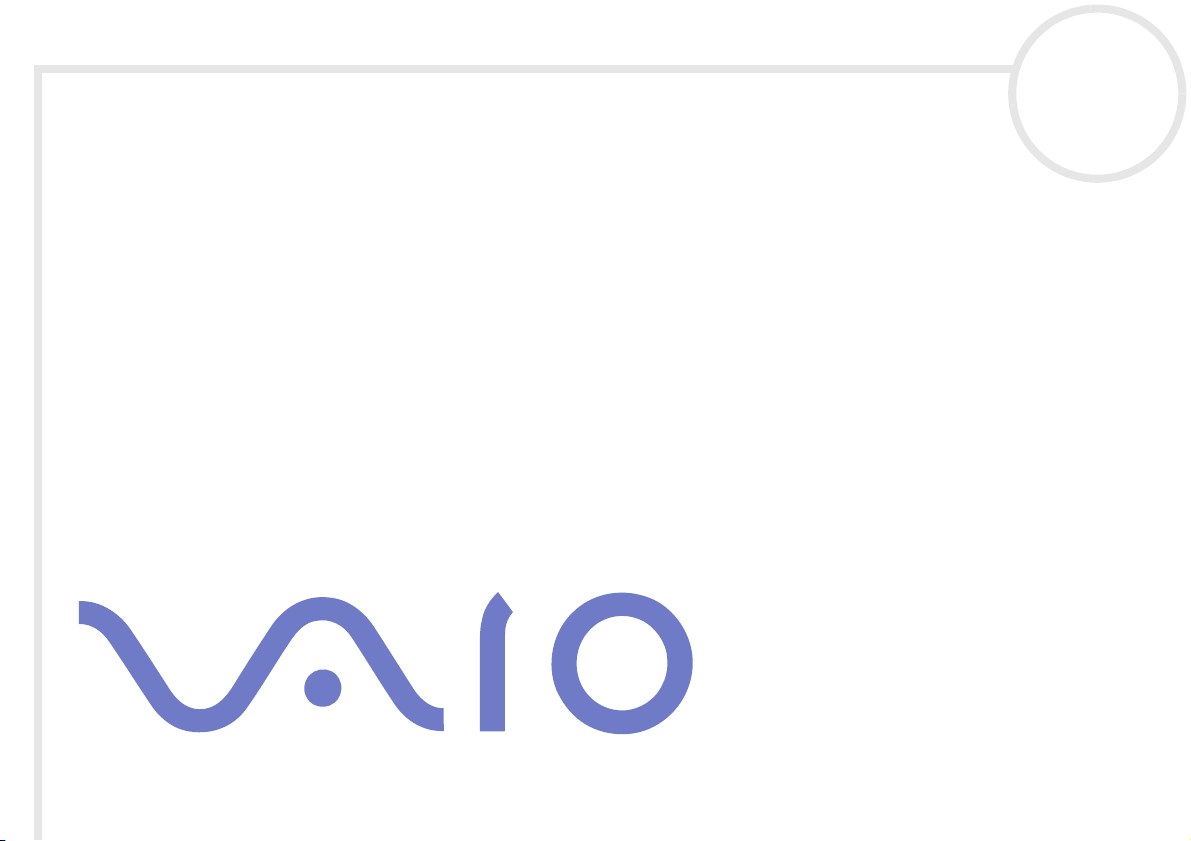
Benutzerhandbuch für
Ihren VAIO DesktopComputer
PCV-RS-Serie / PCV-2211
N
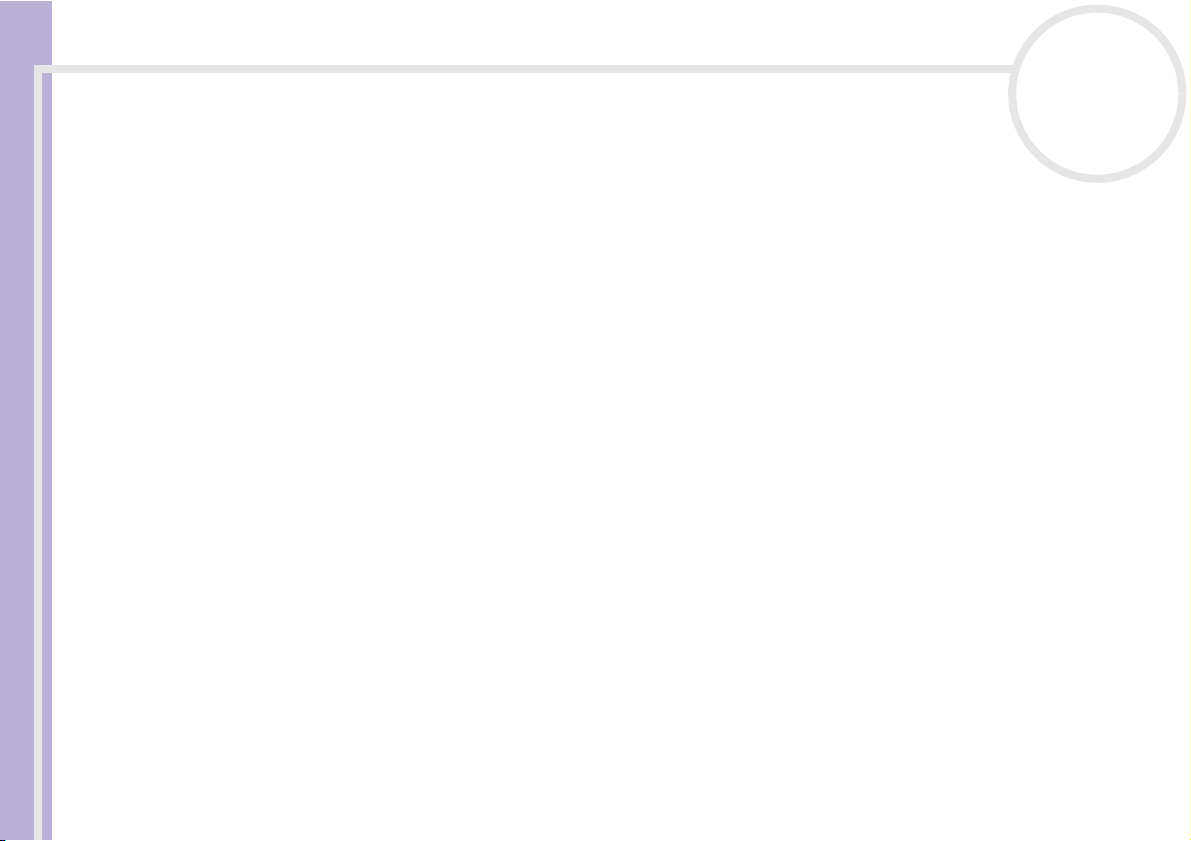
Bitte unbedingt zuerst lesen
Bitte unbedingt zuerst lesen
Hinweis
© 2003 Sony Corporation. Alle Rechte vorbehalten.
Ohne vorherige schriftliche Genehmigung darf dieses Handbuch und die darin beschriebene Software weder vollständig noch in
Auszügen kopiert, übersetzt oder in eine maschinenlesbare Form gebracht werden.
Die Sony Corporation übernimmt keine Gewähr für die Richtigkeit der Angaben in diesem Handbuch sowie für die Software oder
andere darin enthaltene Angaben. Jede konkludente Gewährleistung, Zusicherung marktgängiger Qualität oder Eignung für einen
bestimmten Zweck hinsichtlich des Handbuchs, der Software und anderer Angaben wird hiermit ausdrücklich abgelehnt. Die Sony
Corporation haftet unter keinen Umständen für mittelbare oder unmittelbare Folgeschäden oder besondere Schadensfolgen, die sich
aus oder in Verbindung mit diesem Handbuch ergeben, gleichgültig, ob diese aufgrund unerlaubter Handlungen, eines Vertrages oder
sonstigen Gründen in Verbindung mit diesem Handbuch, der Software oder darin enthaltener oder verwendeter Angaben entstehen.
Sony VAIO Desktop Benutzerhandbuch
Sony behält sich das Recht vor, dieses Handbuch oder die darin enthaltenen Informationen jederzeit ohne Ankündigung zu ändern. Die
darin beschriebene Software unterliegt den Bedingungen eines gesonderten Lizenzvertrags.
Macrovision: Dieses Produkt unterliegt dem Urheberrechtsschutz (Copyright) und ist durch Verfahrensansprüche einiger US-Patente
sowie durch andere Urheberrechte der Macrovision Corporation und anderer Eigentümer geschützt. Die Verwendung dieser
urheberrechtlich geschützten Technologie bedarf der ausdrücklichen Genehmigung der Macrovision Corporation und ist auf die private
Benutzung und andere eingeschränkte Benutzungen zur Ansicht begrenzt, sofern keine andere Genehmigung der Macrovision
Corporation vorliegt. Die Rückentwicklung oder Dekompilierung ist untersagt.
nN
1
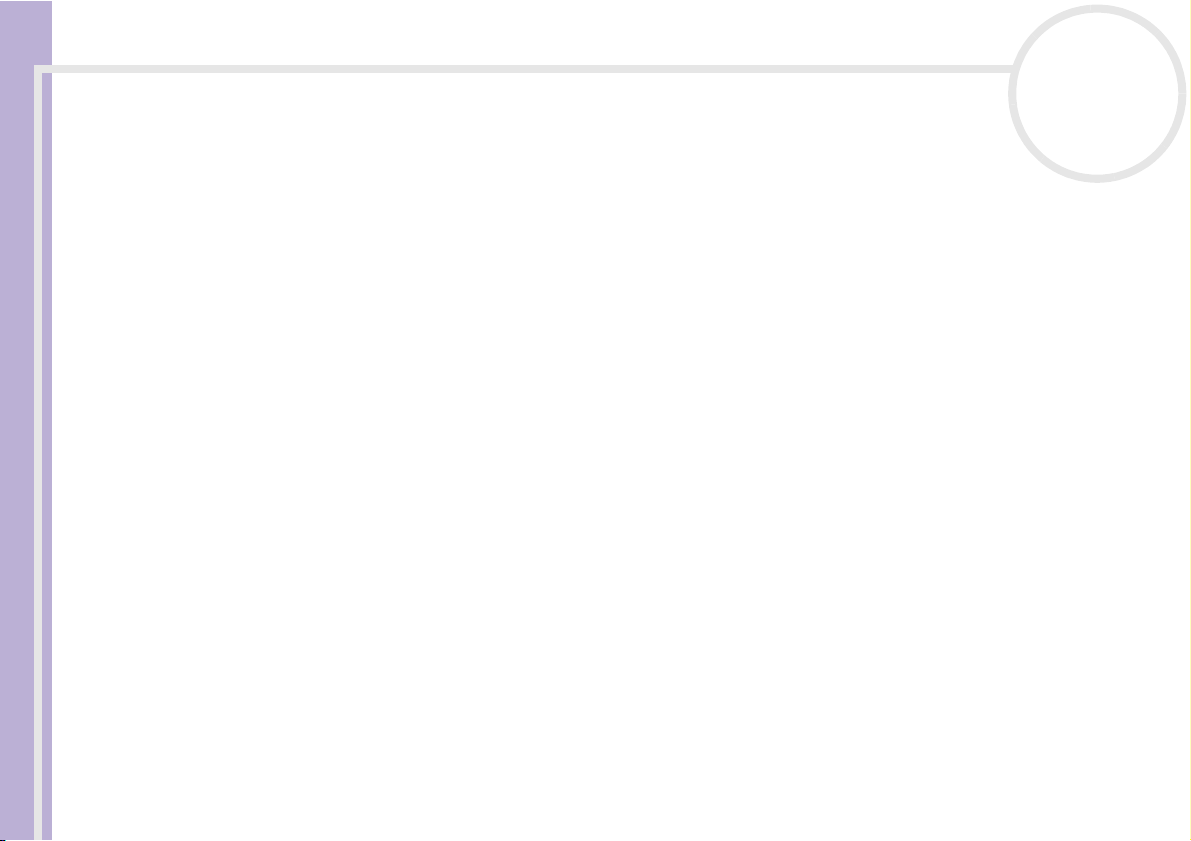
Bitte unbedingt zuerst lesen
Warenzeichen
Sony, DVgate, i.LINK und das i.LINK-Logo, ISP Selector, MovieShaker, PictureGear Studio, Network Smart Capture, SonicStage, Sony Style
Imaging, Oberflächendesign, VAIO Edit Components, VAIO System Information, VAIO und das VAIO-Logo sind Warenzeichen der Sony
Corporation.
i.LINK ist ein Warenzeichen von Sony und zeigt an, dass das entsprechende Produkt über einen IEEE1394-Anschluss verfügt.
Microsoft, Windows und das Window-Logo sind eingetragene Warenzeichen der Microsoft Corporation in den USA und in anderen
Ländern.
Adobe, Adobe Acrobat Reader, Adobe Premiere und Adobe Photoshop
Click to DVD ist ein Warenzeichen von Sony Electronics.
EverQuest ist ein eingetragenes Warenzeichen von Sony Computer Entertainment America Inc.
Sony VAIO Desktop Benutzerhandbuch
PowerDVD for VAIO ist ein Warenzeichen oder eingetragenes Warenzeichen von CyberLink Corporation.
QuickTime und das QuickTime-Logo sind lizenzierte Warenzeichen. QuickTime ist in den USA und in anderen Ländern eingetragen.
RealOne Player ist ein Warenzeichen oder eingetragenes Warenzeichen von RealNetworks, Inc. in den USA und in anderen Ländern.
RecordNow ist ein Warenzeichen oder eingetragenes Warenzeichen von VERITAS.
StarOffice ist ein Warenzeichen oder eingetragenes Warenzeichen von Sun Microsystems, Inc. in den USA und in anderen Ländern.
Symantec Norton AntiVirus ist ein Warenzeichen von Symantec.
Alle anderen System-, Produkt- und Dienstleistungsnamen sind Warenzeichen ihrer jeweiligen Inhaber. Auf die Kennzeichnung ™ oder
®
wird in diesem Handbuch verzichtet.
Änderungen der technischen Daten vorbehalten.
nN
2
Elements sind Warenzeichen von Adobe Systems Incorporated.
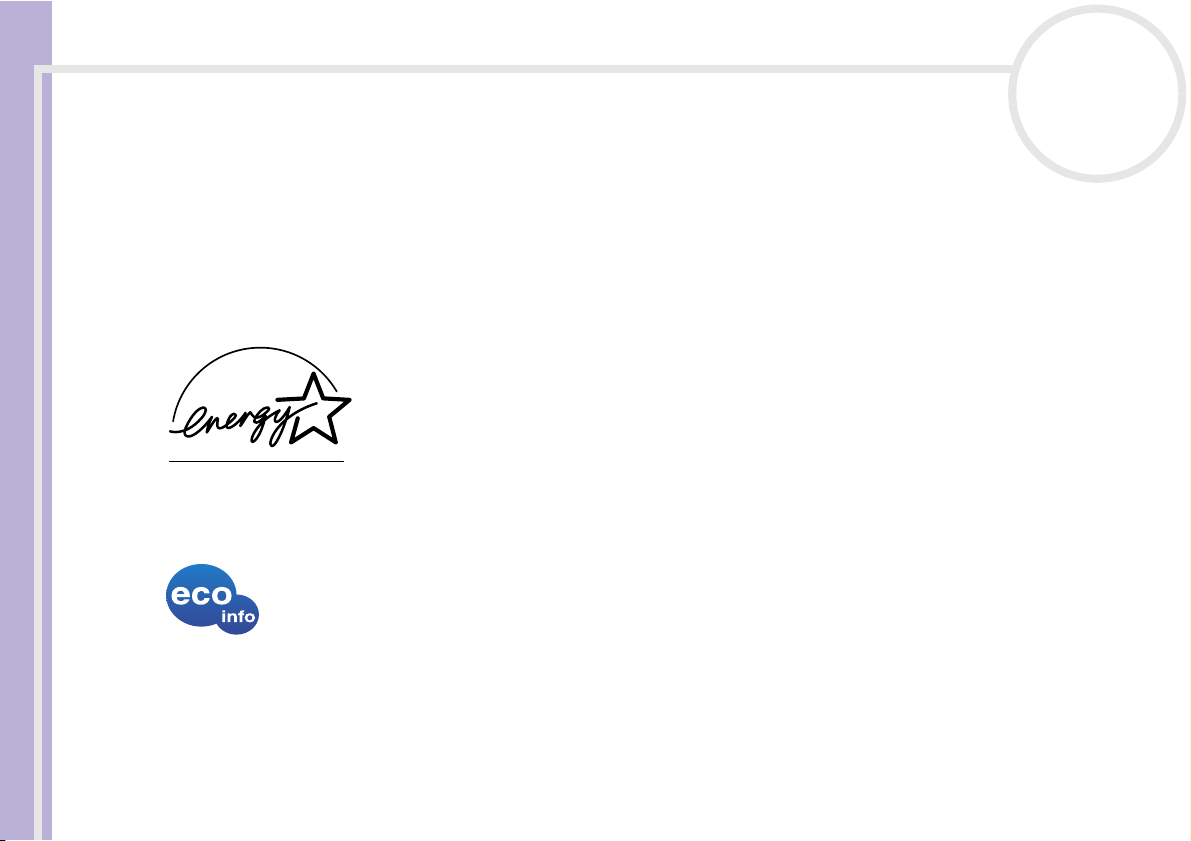
Bitte unbedingt zuerst lesen
nN
3
ENERGY STAR
Da Sony ein Partner von ENERGY STAR® ist, erfüllen die Produkte von Sony die ENERGY STAR®-Richtlinien zur Energieeinsparung.
Das Internationale E
Benutzung von Computern und anderen Bürogeräten. Das Programm unterstützt die Entwicklung und Verbreitung von Produkten mit
Funktionen, die effektiv zur Energieeinsparung beitragen. Es handelt sich um ein offenes Programm, an dem sich Unternehmen auf
freiwilliger Basis beteiligen können. Zielprodukte hierfür sind alle Bürogeräte wie Computer, Monitore, Drucker, Faxgeräte und
Kopierer. Die einzuhaltenden Normen sowie die Logos sind für alle teilnehmenden Staaten gleich.
E
NERGY STAR ist ein in den USA eingetragenes Warenzeichen.
Sony VAIO Desktop Benutzerhandbuch
EcoInfo
Für das Gehäuse wurde kein Halogenflammenschutzmittel verwendet.
Für die Verpackung wird als Polstermaterial Wellpappe verwendet.
®
NERGY STAR
®
-Programm für Bürogeräte ist ein weltweites Programm zur Förderung der Energieeinsparung bei der
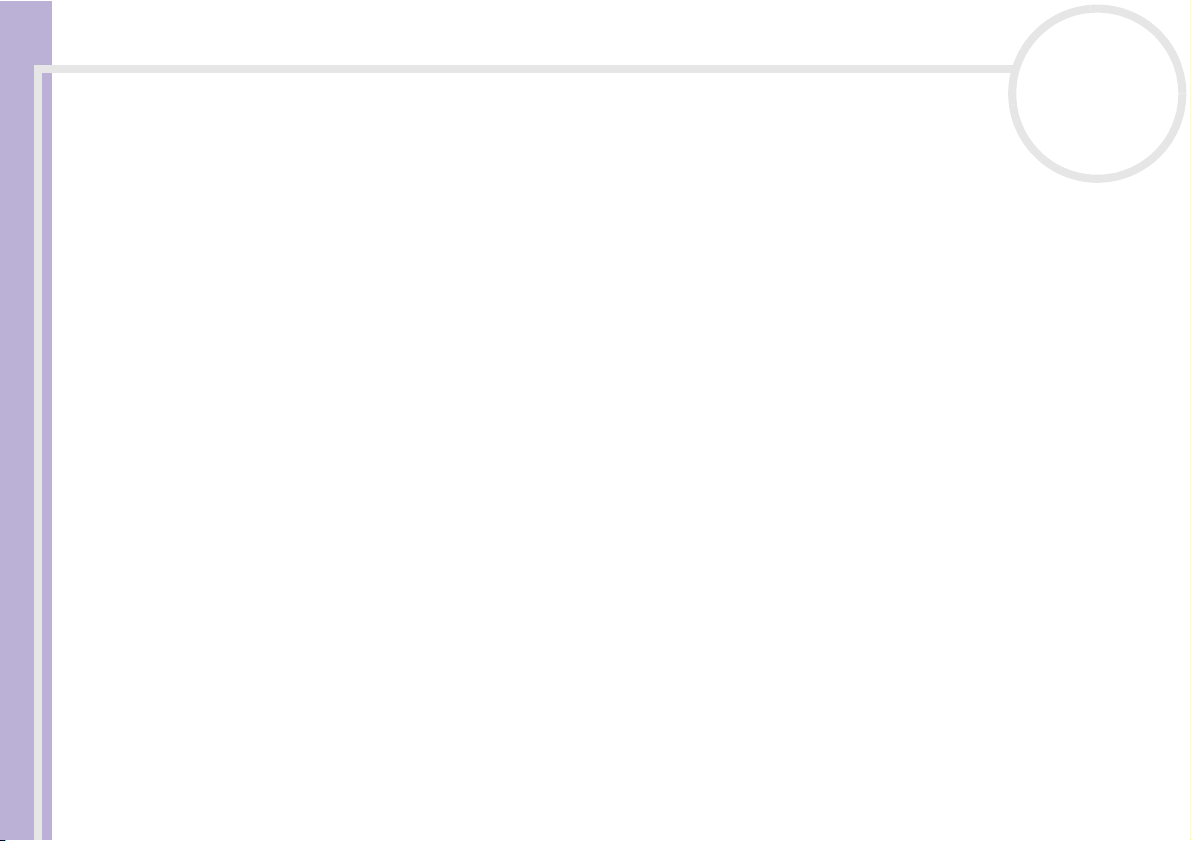
Bitte unbedingt zuerst lesen
Sicherheitsinformationen
Warnhinweise
Allgemein
❑ Bei einem falschen oder falsch eingelegten Akku besteht Explosionsgefahr! Verbrauchte Akkus sind
unverzüglich und ordnungsgemäß zu entsorgen.
❑ Das Gerät darf auf keinen Fall geöffnet werden, weil es dadurch beschädigt werden kann und jegliche
Garantieansprüche erlöschen.
❑ Zur Vermeidung von elektrischen Schlägen darf das Gehäuse nicht geöffnet werden. Reparaturarbeiten
sind ausschließlich von autorisiertem Fachpersonal durchzuführen.
❑ Zur Vermeidung von Feuer und elektrischen Schlägen darf das Gerät weder Regen noch Feuchtigkeit
Sony VAIO Desktop Benutzerhandbuch
ausgesetzt werden.
❑ Bei Entweichen von Gas sollten Sie kein Modem oder Telefon in der Nähe der Austrittsöffnung
verwenden.
❑ Der Betrieb des Modems bei Spannungsspitzen, z. B. bei schweren Gewittern, ist zu vermeiden.
❑ Die von Ihnen verwendete Netzsteckdose muss in der Nähe des Geräts installiert und leicht zugänglich
sein.
❑ Verrücken Sie den Computer nicht, wenn er in den Standby-Modus eingeschaltet ist.
❑ Die magnetischen Eigenschaften einiger Gegenstände können schwerwiegende Konsequenzen für Ihre
Festplatte haben. Sie können die Daten auf der Festplatte löschen und eine Fehlfunktion des Computers
bewirken. Stellen Sie den Computer nicht in der Nähe von Gegenständen auf, die magnetische Felder
emittieren, und zwar vor allem:
❑ Fernsehapparate
❑ Lautsprecher
❑ Magnete
❑ Magnetarmbänder
nN
4
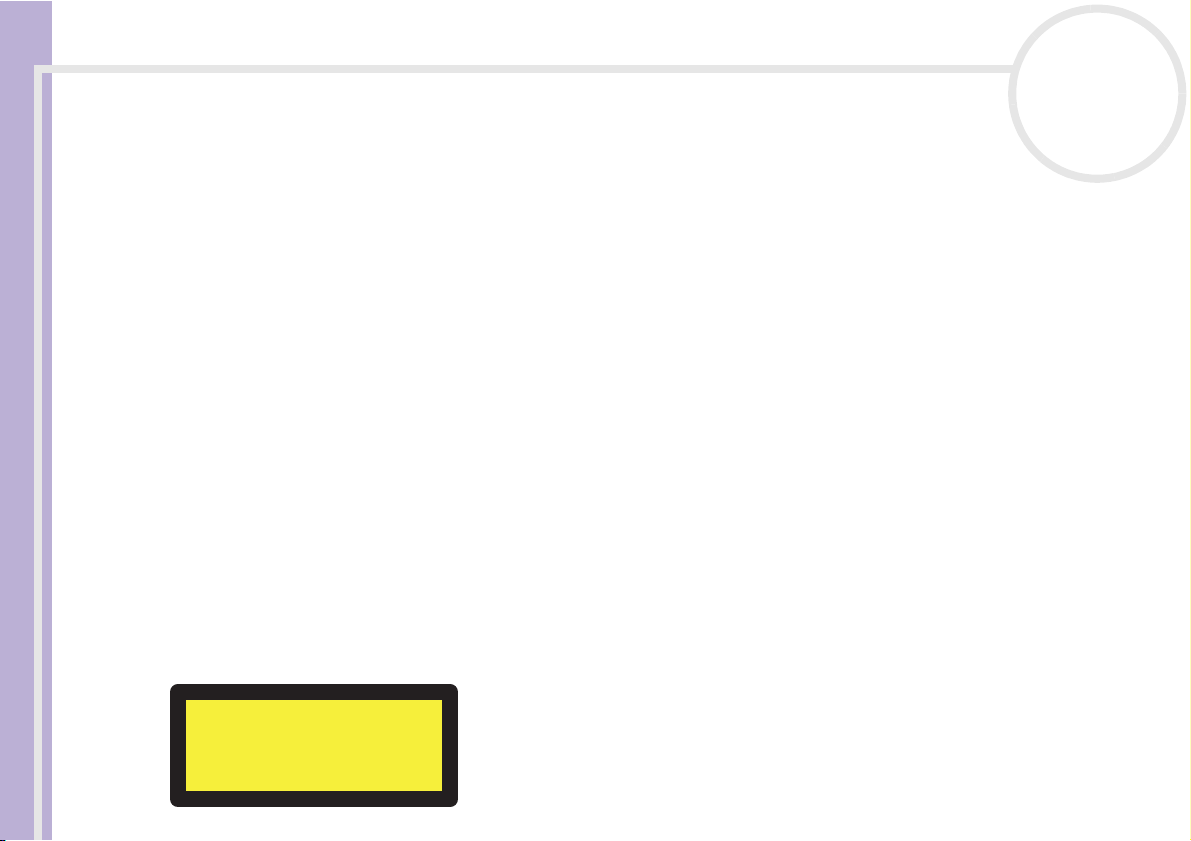
Bitte unbedingt zuerst lesen
Audio/Video
❑ Wenn dieses Gerät in unmittelbarer Nähe eines Geräts mit elektromagnetischer Strahlung aufgestellt
wird, kann es bei der Wiedergabe von Ton- und Bildsignalen zu Störungen kommen.
Anschlussmöglichkeiten
❑ Modem- und Telefonleitung niemals bei schwerem Gewitter an Ihr Computer anschließen.
❑ Installieren Sie Telefonanschlüsse niemals in feuchten Räumen, es sei denn, die Telefonsteckdose ist für
feuchte Räume geeignet.
❑ Bei der Installation von Telefonleitungen ist stets auf ausreichenden Sicherheitsabstand zu
Stromleitungen zu achten.
❑ Zur vollständigen Trennung Ihres VAIO Desktops vom Netz ziehen Sie das Netzkabel ab.
Sony VAIO Desktop Benutzerhandbuch
❑ Achten Sie darauf, dass die Netzsteckdose leicht zugänglich ist.
Optisches Laufwerk
Bei der Bedienung von optischen Geräteteilen kann es zu Augenschäden kommen. Versuchen Sie daher
nicht, das Gehäuse zu öffnen, denn der verwendete Laserstrahl kann Augenverletzungen hervorrufen.
Reparaturen sind ausschließlich von autorisierten Fachkräften durchzuführen.
Bei geöffnetem optischem Laufwerk kann sichtbares und unsichtbares Licht austreten: Setzen Sie sich auf keinen Fall der Laserstrahlung
aus. Die Laufwerke wurden als LASERPRODUKT KLASSE 1 eingestuft und entsprechen dem europäischen Sicherheitsstandard für
Laserprodukte EN 60825-1. Reparatur und Wartung dürfen nur vom Sony-Kundendienst durchgeführt werden. Nicht ordnungsgemäß
ausgeführte Reparaturen können Ihre Sicherheit gefährden.
nN
5
CLASS 1
LASER PRODUCT
TO EN 60825-1
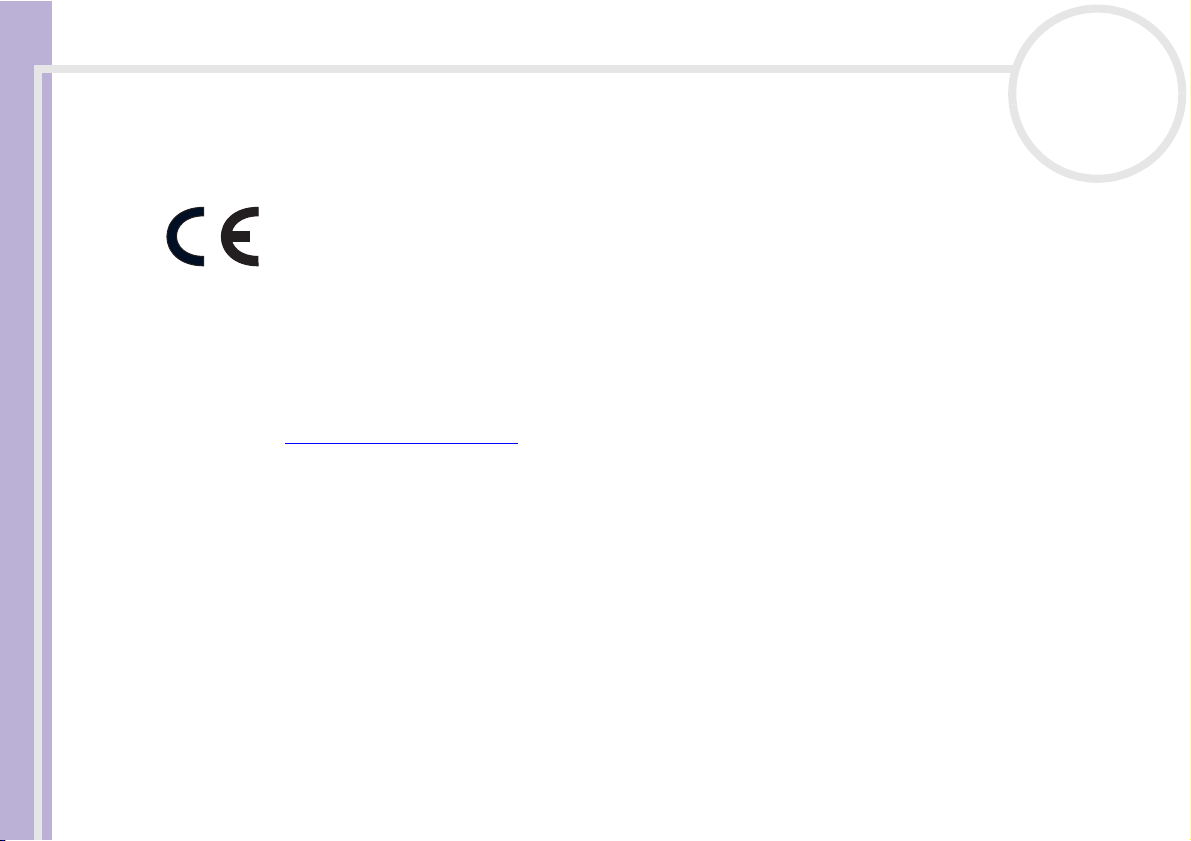
Bitte unbedingt zuerst lesen
Sicherheitsstandards
Sony erklärt hiermit, dass das vorliegende Produkt alle wesentlichen Anforderungen und sonstigen Auflagen der Europäischen
Richtlinie 1999/5/EG (Richtlinie über Funkanlagen und Telekommunikationsendeinrichtungen) erfüllt.
Konformitätserklärung
Die Europäische Union (EU) ist bestrebt, den freien Warenverkehr innerhalb des europäischen Binnenmarktes zu fördern und
technische Handelshemmnisse abzubauen. Diese Politik hat zur Verabschiedung verschiedener EU-Richtlinien geführt, aufgrund deren
Hersteller angehalten sind, die Übereinstimmung ihrer Produkte mit bestimmten grundlegenden Normen zu gewährleisten. Zum
Zeichen der Konformität mit diesen Normen ist das "CE"-Zeichen an den Produkten anzubringen und eine "Konformitätserklärung"
anzufertigen. In erster Linie dienen Konformitätserklärungen den Marktüberwachungsinstanzen zur Überprüfung der
Sony VAIO Desktop Benutzerhandbuch
Übereinstimmung mit den einschlägigen Normen. Als speziellen Service für seine Kunden stellt Sony seine Konformitätserklärungen
aber auch unter http://www.compliance.sony.de
Konformitätserklärungen nach einem bestimmten Produkt zu durchsuchen. Eine Liste der Dokumente, die Ihrer Suchanfrage
entsprechen, wird zum Herunterladen angezeigt. Bitte beachten Sie, dass die Verfügbarkeit von Konformitätserklärungen von der
Anwendbarkeit der EU-Richtlinien und den jeweiligen Produktspezifikationen abhängt.
Dieses Gerät entspricht EN 55022 Klasse B und EN 55024 für die Verwendung in folgenden Bereichen: Wohngebiete, Büros und
Industriegebiete geringer Dichte.
Anhand von Tests wurde sichergestellt, dass dieses Gerät bei einem Anschlusskabel, das max. 3 m lang ist, die EMV-Richtlinien erfüllt.
Vor dem Aktivieren des integrierten Modems lesen Sie bitte den Leitfaden für die Modemeinstellungen.
nN
6
zur Verfügung. Geben Sie einen Modellnamen in das Suchfeld ein, um alle verfügbaren
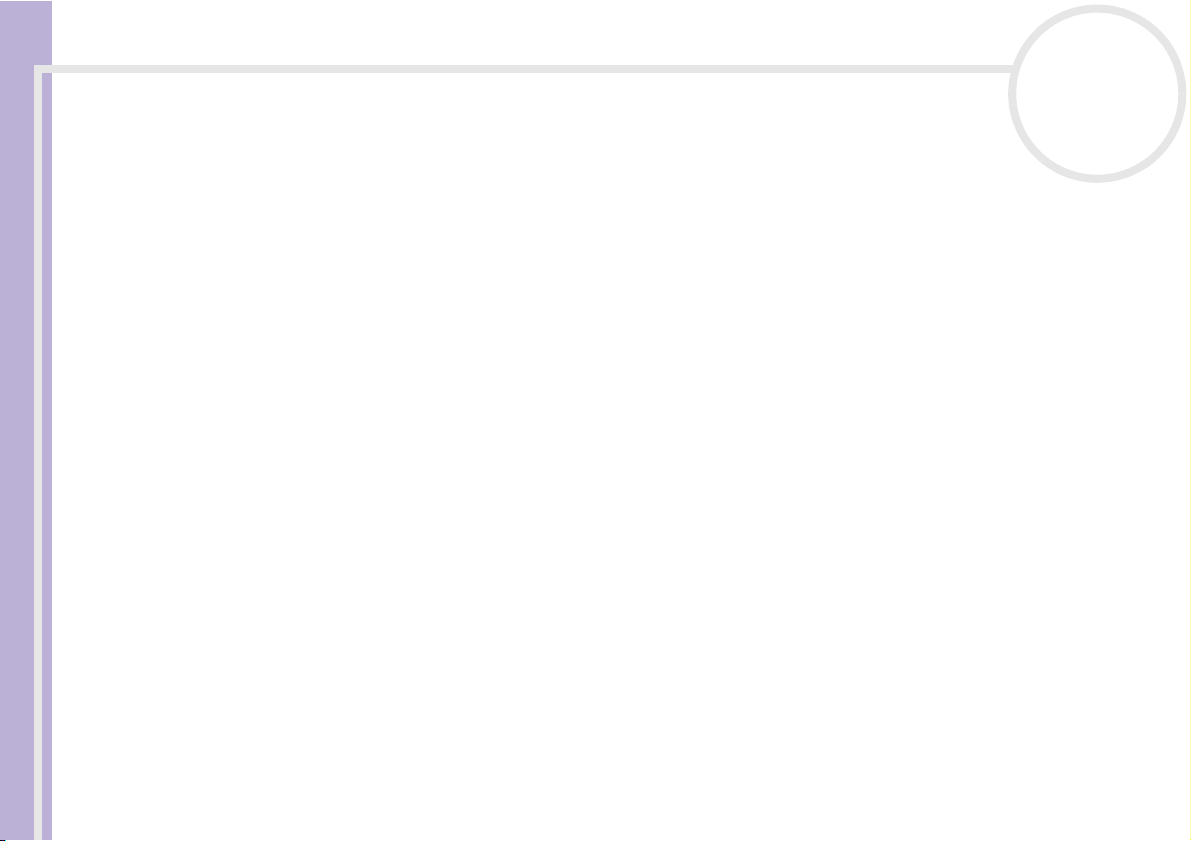
Bitte unbedingt zuerst lesen
Entsorgen von Akkus
Der VAIO Desktop ist mit einer kleinen Batterie zur Speicherung wichtiger Daten ausgestattet. Diese muss
während der Lebensdauer des Produkts voraussichtlich nicht ausgetauscht werden. Wenn Sie diese Batterie
auswechseln möchten, setzen Sie sich bitte mit VAIO-Link in Verbindung.
❑ Verbrauchte Akkus sind unverzüglich und ordnungsgemäß zu entsorgen.
❑ Hinweis: In einigen Regionen ist die Entsorgung von ungefährlichen Akkus im Haus- oder Industriemüll
untersagt. Bitte führen Sie nicht mehr einsatzfähige Akkus den eingerichteten Sammelstellen für
Sondermüll zu.
❑ Bitte werfen Sie nur verbrauchte Batterien und Akkus in die Sammelboxen beim Handel oder den
Kommunen. Entladen sind Batterien in der Regel dann, wenn das Gerät abschaltet und signalisiert
Batterie leer oder nach längerer Gebrauchsdauer der Batterien nicht mehr einwandfrei funktioniert. Um
Sony VAIO Desktop Benutzerhandbuch
sicherzugehen, kleben Sie die Batteriepole z.B. mit einem Klebestreifen ab oder geben Sie die Batterien
einzeln in einen Plastikbeutel.
❑ Hinweis: In einigen Regionen ist die Entsorgung von Lithium-Ionen-Akkus im Haus- oder Industriemüll
untersagt. Bitte führen Sie nicht mehr einsatzfähige Akkus den eingerichteten Sammelstellen für
Sondermüll zu. Nicht mehr einsatzfähige Akkus sind stets ordnungsgemäß zu entsorgen!
nN
7
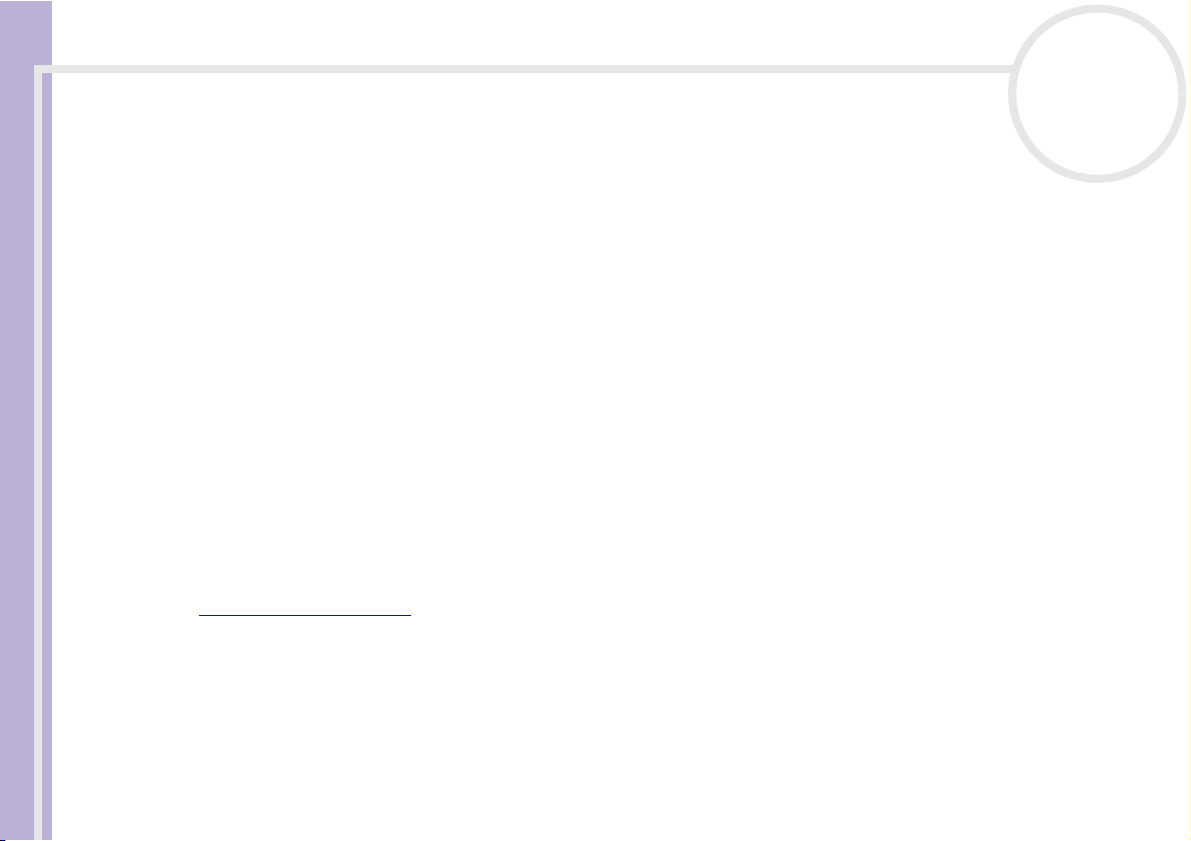
Willkommen
Sony VAIO Desktop Benutzerhandbuch
nN
8
Willkommen
Wir beglückwünschen Sie zum Erwerb eines Sony VAIO-Desktop-Computers. Um Ihnen einen Computer auf
dem neuesten Stand der Technik zur Verfügung zu stellen, setzt Sony die führenden Audio-, Video- und
Kommunikationstechnologien ein.
Sie gelangen unter anderem in den Genuss folgender Leistungsmerkmale:
❑ Außergewöhnlich hohe Leistung – Ihr Computer ist mit einem schnellen Prozessor, einem internen
Modem und einer Fast-Ethernet-Schnittstelle ausgestattet.
❑ Zwei Laufwerke – Nutzen Sie die Vorteile zweier Laufwerke.
❑ Sony-Audio- und -Videoqualität – Dank der Hi-End Graphics Karte und der hochwertigen externen
Stereolautsprecher kommen Sie in den vollen Genuss anspruchsvoller Multimedia-Anwendungen, Spiele
und Unterhaltungssoftware.
❑ Multimedia – Genießen Sie Audio- und Video-CDs und DVDs!
❑ Anschlussfähigkeit – Ihr Computer verfügt über USB 2.0 und i.LINK™-Funktionalität.
❑ Windows
Microsoft ausgestattet.
❑ Hervorragender Kundenservice – Bei Problemen mit Ihrem Computer finden Sie auf der VAIO-Link-
Website nützliche Hinweise zur Fehlerbehebung:
http://www.vaio-link.com
Bevor Sie sich an VAIO-Link wenden, sehen Sie jedoch bitte in Ihrem Benutzerhandbuch im Kapitel
Fehlerbehebung (Seite 51) oder in den Handbüchern und Hilfedateien der Peripheriegeräte und
Software nach.
®
XP Home Edition mit Service Pack 1 - Ihr System ist mit dem neuesten Betriebssystem von
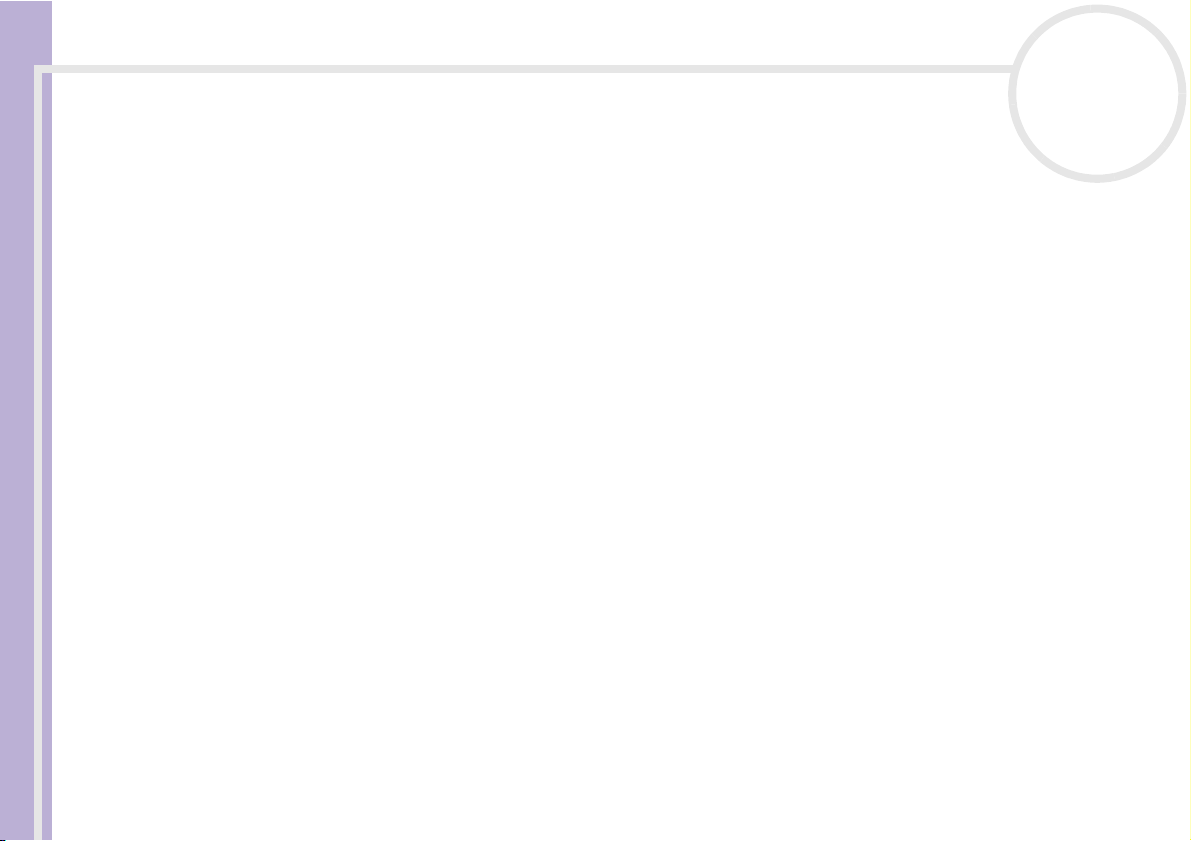
Willkommen
Sony VAIO Desktop Benutzerhandbuch
nN
9
Dokumentationssatz
Ihr Dokumentationssatz besteht aus gedruckten Benutzerhandbüchern sowie aus Benutzerhandbüchern
auf Ihrer Festplatte und / oder auf der mitgelieferten Anwendungs-Disc (das letzte Disc im Satz von
Sicherheitskopien).
Gedruckte Dokumentation
Die gedruckte Dokumentation enthält u.A.:
❑ Die Broschüre Getting Started, die einen Kurzüberblick über den Inhalt des Kartons sowie auch
Anweisungen zum Einrichten des Computers enthält.
❑ Das Poster Technische Daten, das eine Tabelle von technischen Daten, eine Auflistung von Software,
und Abbildungen enthält, die die Anschlüsse und Informationen über das Installieren Ihres Computers
zeigen.
❑ Die Broschüre Fehlerbehebung mit allen grundlegenden Informationen für die Arbeit mit Ihrem
VAIO-Desktop sowie Informationen über Fehlerbehebung und VAIO-Link.
❑ Ein Anwendungs-CD Handbuch, das den Zweck und Nutzen der letzten Systemsicherheits-Disc erklärt.
Verwenden Sie diese, wenn Sie Softwarepakete (neu) installieren.
❑ Ihre Sony Garantiebedingungen.
❑ Einen Sicherheitsleitfaden zu Ihrer Information.
❑ Einen Leitfaden für die Modemeinstellungen.
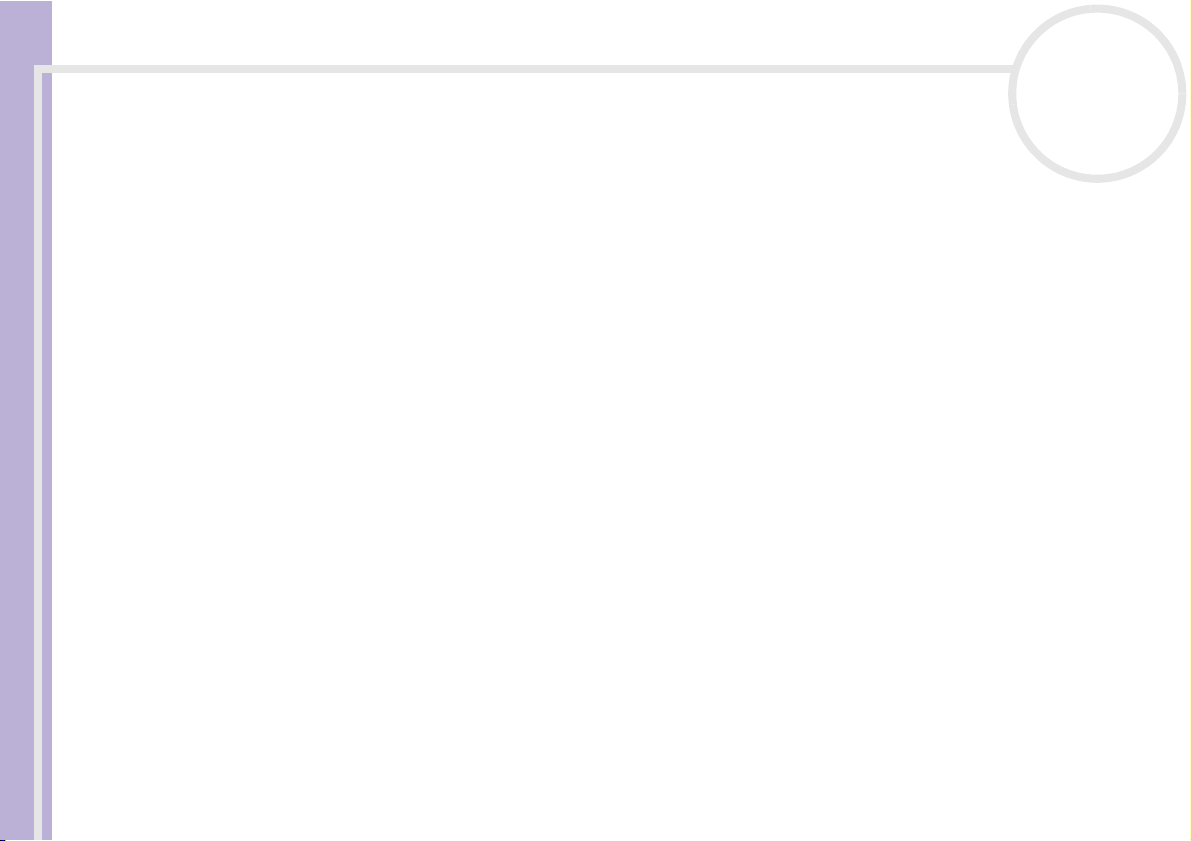
Willkommen
Sony VAIO Desktop Benutzerhandbuch
nN
10
Online-Dokumentation
Die Online-Dokumentation enthält u.A:
1 Das Benutzerhandbuch für Ihren VAIO Desktop-Computer:
❑ Ihr VAIO Desktop-Computer gibt einen Überblick über die Verwendung der
Standardkomponenten Ihres Systems.
❑ Anschließen externer Geräte erläutert, wie Sie den Funktionsumfang Ihres Computers durch
Anschluss anderer Geräte erweitern.
❑ Problem? Hier ist die Lösung enthält grundlegende Hinweise zur Fehlerbehebung und gibt einen
Überblick über die angebotenen Kundendienstoptionen.
❑ Vorsichtsmaßnahmen enthält Informationen und Hinweise zu den Einsatzmöglichkeiten Ihres
VAIO Desktop-Computers.
❑ Das Glossar erläutert in diesem Handbuch verwendete Begriffe.
2 In dem Handbuch Hinweise zur Software finden Sie Informationen über das mitgelieferte Software-
Paket.
❑ Hinweise zur Software enthält eine kurze Funktionsbeschreibung der mit Ihrem System
mitgelieferten Software.
❑ Arbeiten mit Video-Software erläutert die Verwendung der Video-Software von Sony: DVgate,
MovieShaker und Network Smart Capture.
❑ Verwalten von Audiodateien mit SonicStage erläutert, wie Sie Ihre vorhandenen Audiodateien
im MP3-, WMA- und WAV-Format in das ATRAC3-Format konvertieren.
❑ Verwenden von PictureGear Studio erklärt, wie Sie mit Digitalkamera aufgenommene Fotos und
Filme am optimalsten Nutzen können.
❑ Verwenden von Click to DVD erklärt, wie Sie DVDs erstellen (gilt nur für Modellen mit DVD-RW).
❑ Individuelle Konfiguration des Computers erläutert die Einrichtung Ihres Systems.
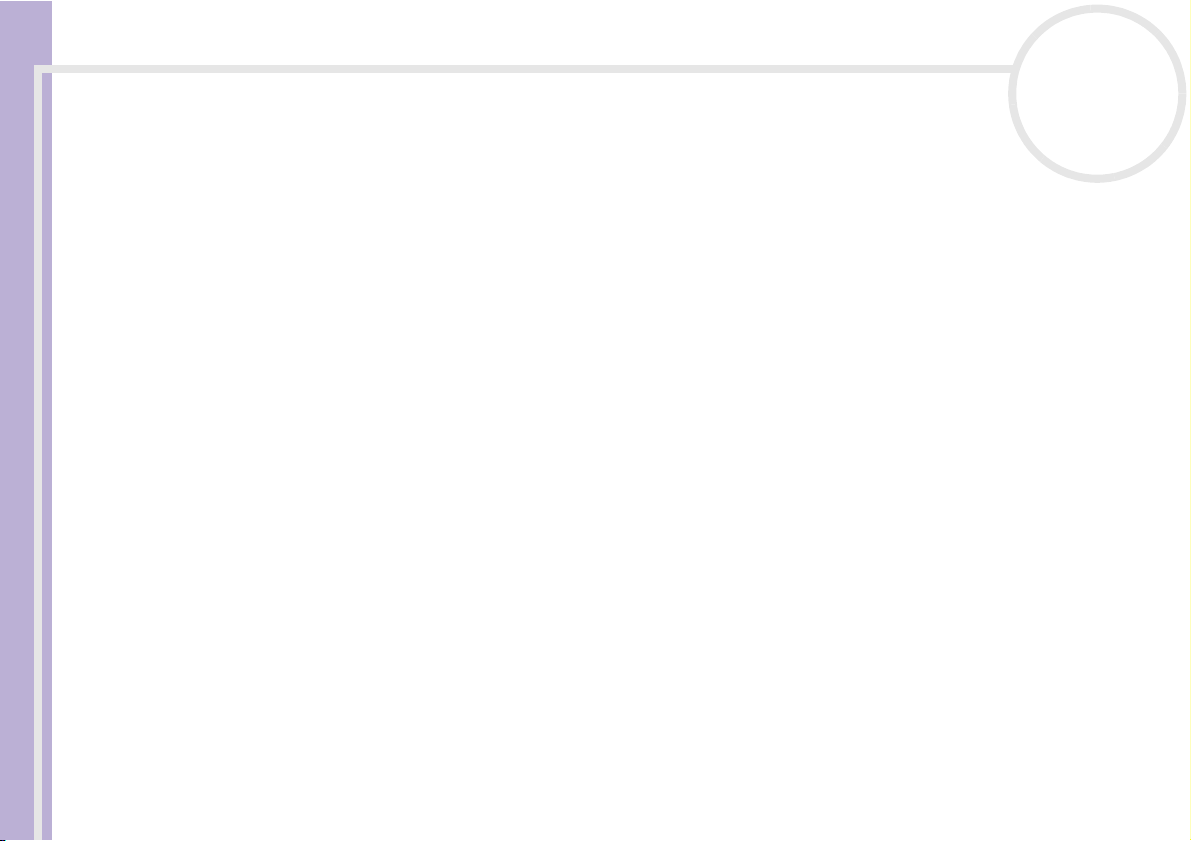
Willkommen
Sony VAIO Desktop Benutzerhandbuch
nN
❑ Installieren und Aktualisieren von Anwendungen erläutert, wie Sie eine Softwareanwendung
installieren, ausführen oder deinstallieren.
❑ Verwalten von Treibern erläutert, wie Sie einen Treiber installieren, aktualisieren oder
deinstallieren.
❑ Verwenden der Produkt-Sicherheitskopien erklärt, wie Sie eine Wiederherstellung des Systems
und der Anwendungen durchführen.
3 In der Kundenservice Broschüre finden Sie alle VAIO-Link-Informationen, die Sie benötigen,
einschließlich der Kontaktnummern für jedes Land.
4 In der Online-Hilfe der Software finden Sie weitere Informationen zur Funktionsweise und
Fehlerbehebung.
5 Nähere Informationen über Windows
®
finden Sie im Microsoft®-Handbuch Kurzeinführung.
11
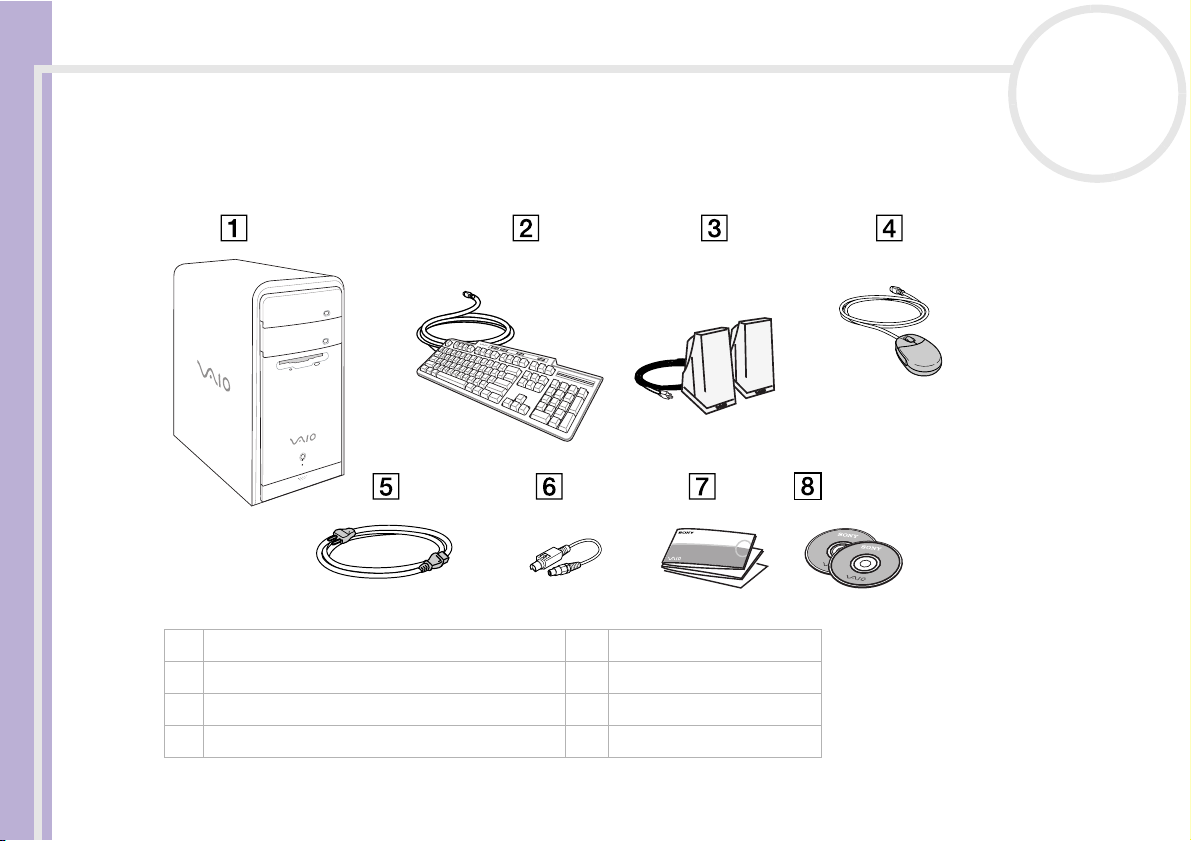
Willkommen
Sony VAIO Desktop Benutzerhandbuch
nN
12
Ihr VAIO Desktop-Computer und sein Zubehör
Folgende Komponenten befinden sich im Karton:
1 Computer 5 Netzkabel
2 VAIO-Tastatur 6 Kabel für TV-Ausgang
3 Stereo-Lautsprecher 7 Dokumentation
4 VAIO-Maus mit Radtaste 8 Produkt-Sicherheitskopie
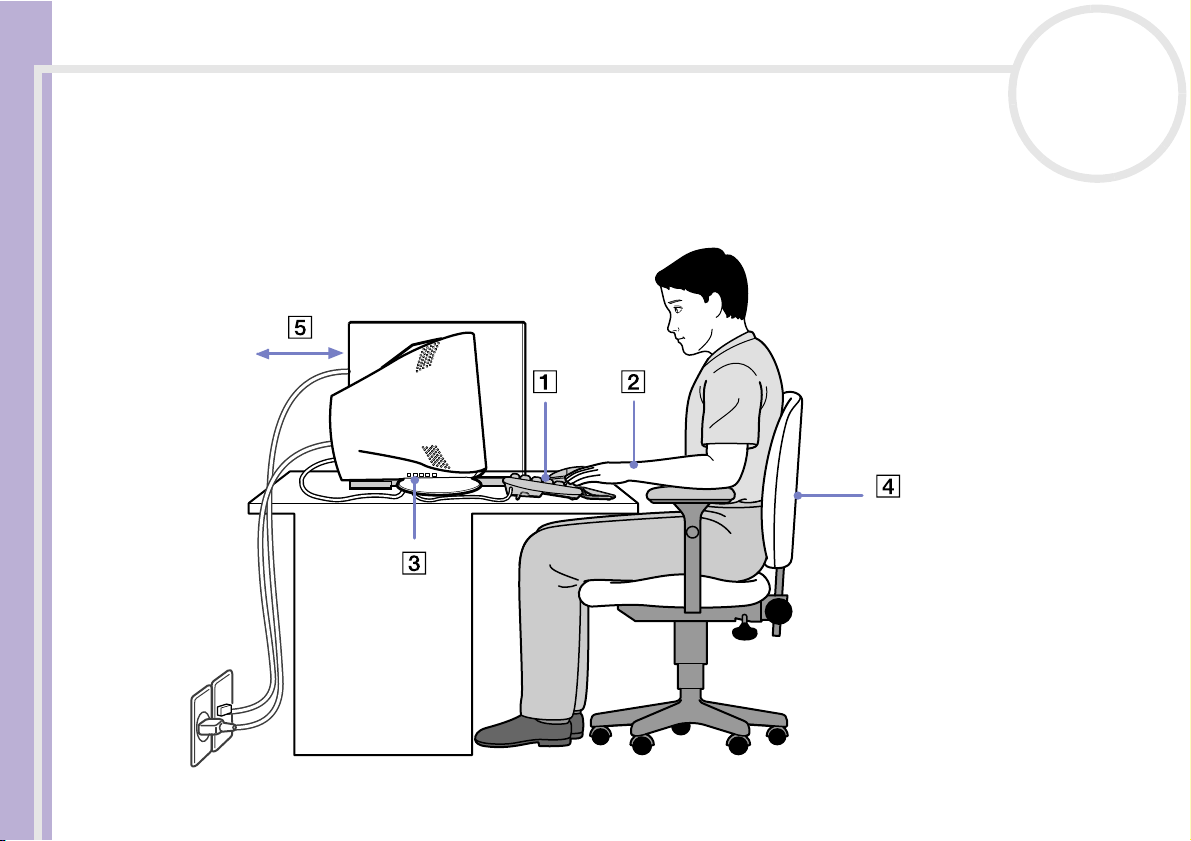
Willkommen
Sony VAIO Desktop Benutzerhandbuch
nN
13
Hinweise zum sicheren und angenehmen Arbeiten
Bei Verwendung Ihres neuen Computers, gleichgültig ob zuhause oder im Büro, sollten Sie nach Möglichkeit
die folgenden Hinweise zum sicheren und angenehmen Arbeiten beachten:
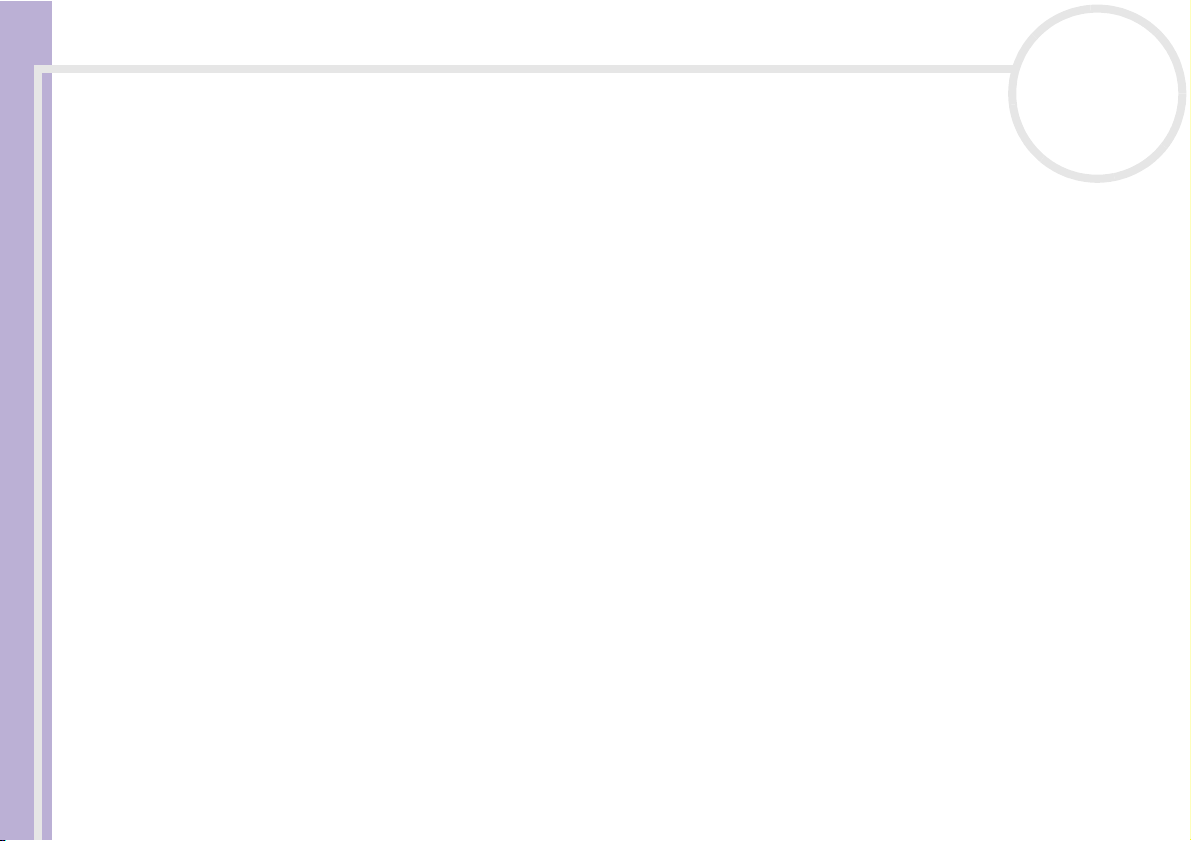
Willkommen
Sony VAIO Desktop Benutzerhandbuch
nN
14
❑ Position von Tastatur und Maus – Stellen Sie die Tastatur unmittelbar vor sich auf (1). Bei Eingaben
über die Tastatur oder die Maus achten Sie bitte darauf, dass Ihre Unterarme mit Ihren Handgelenken
eine Linie bilden und sich in einer neutralen, entspannten Position (2) befinden, also nicht angewinkelt
sind. Lassen Sie Ihre Oberarme ganz natürlich seitlich an Ihrem Oberkörper herunterhängen.
Positionieren Sie die Maus auf gleicher Höhe wie die Tastatur, und bewegen Sie die Maus mit dem
ganzen Arm.
❑ Position und Betrachtungswinkel des Monitors – Stellen Sie den Monitor in einem angenehmen
Abstand zu Ihren Augen ein (3). Achten Sie darauf, dass sich der Monitor in oder etwas unter Augenhöhe
befindet. Neigen Sie den Monitor ggf. zur Einstellung der besten Position. Die Belastung Ihrer Augen
und Ermüdung Ihrer Muskeln können Sie durch Einstellen des richtigen Betrachtungswinkels verringern.
Stellen Sie auch die richtige Bildschirmhelligkeit ein. Wenn Sie ein CRT Display verwenden, stellen Sie
sicher, dass die Refresh-geschwindigkeit auf dem Optimalen Niveau ist, d.h. mindestens 75 Hz.
❑ Möbel und Körperhaltung – Verwenden Sie einen Stuhl mit guter Rückenstütze (4). Stellen Sie die
Sitzhöhe so ein, dass Ihre Füße flach auf dem Fußboden stehen. Eventuell sorgt eine Fußstütze für
bequemeres Arbeiten. Sitzen Sie entspannt und aufrecht. Sie sollten sich weder zu stark nach vorn
beugen noch zu weit nach hinten lehnen.
❑ Beleuchtung – Stellen Sie Ihren Computer so auf, dass Fenster und Beleuchtung auf dem Display keine
Spiegelungen oder Reflexionen erzeugen. Zur Vermeidung von hellen Lichtflecken auf dem Display ist
eine indirekte Beleuchtung zu verwenden. Zur Verminderung von Spiegelungen auf Ihrem Display gibt
es im Handel entsprechendes Zubehör, das Spiegelungen verringern hilft. Eine richtige Beleuchtung
steigert Ihr Wohlbefinden und Ihre Effektivität.
❑ Belüftung – Lassen Sie auf jeden Fall mindestens 25 cm Abstand hinter dem und links vom Hauptgerät
(5).
❑ Und vor allem – Legen Sie Pausen bei der Arbeit mit Ihrem Computer ein. Zu langes Arbeiten am
Computer kann zu Muskel- oder Sehnenüberanstrengungen führen.
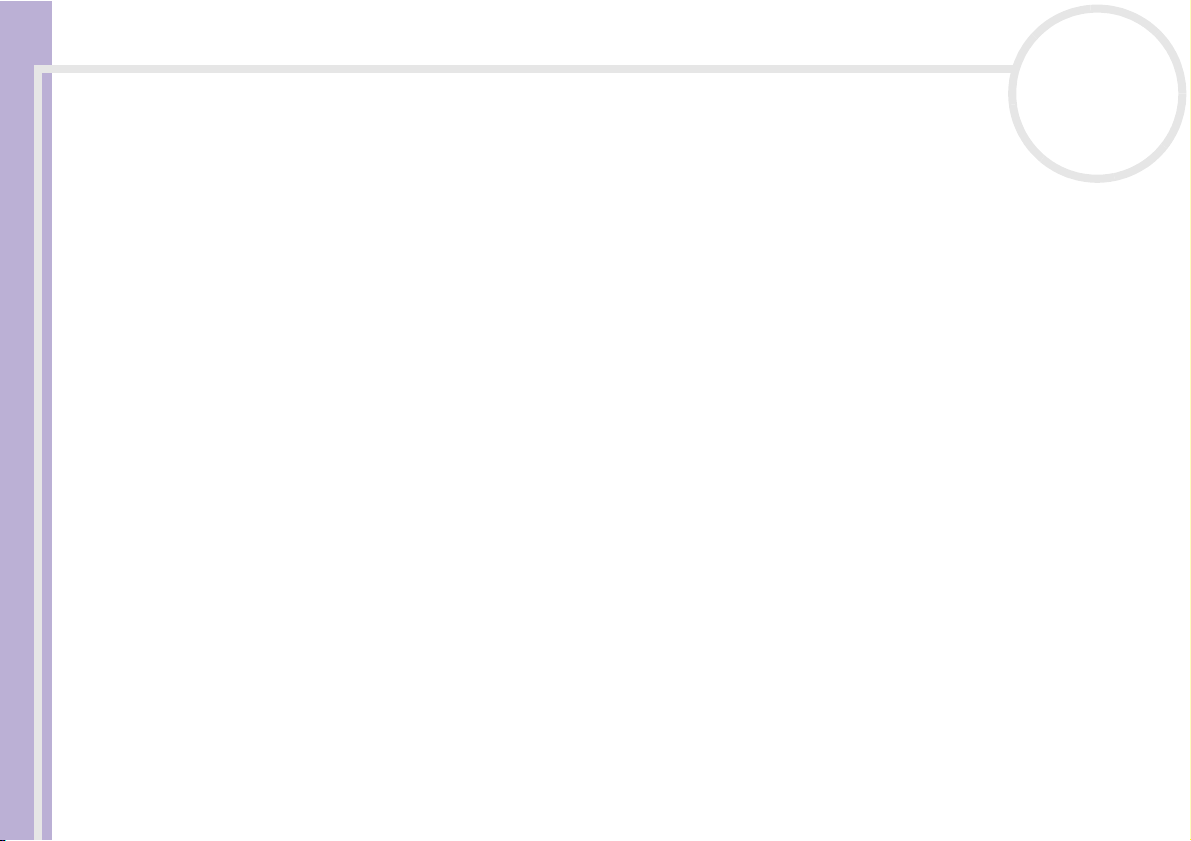
Arbeiten mit Ihrem VAIO Desktop-Computer
Arbeiten mit Ihrem VAIO Desktop-Computer
In diesem Abschnitt werden die ersten Schritte zum Arbeiten mit Ihrem Computer sowie mit den internen
und externen Geräten des Computers beschrieben.
❑ Position von Bedienelementen und Anschlüssen (Seite 16)
❑ Starten des Computers (Seite 16)
❑ Ausschalten des Computers (Seite 17)
❑ Die Tastatur (Seite 18)
❑ Einrichten des Bildschirms (Seite 23)
❑ Die Maus (Seite 24)
❑ Die CD und DVD-Laufwerke (Seite 25)
Sony VAIO Desktop Benutzerhandbuch
❑ Das Diskettenlaufwerk (Seite 29)
❑ Das Modem (Seite 30)
❑ Erweiterungsmöglichkeiten (Seite 31)
❑ Verwenden der Energiesparmodi (Seite 32)
nN
15
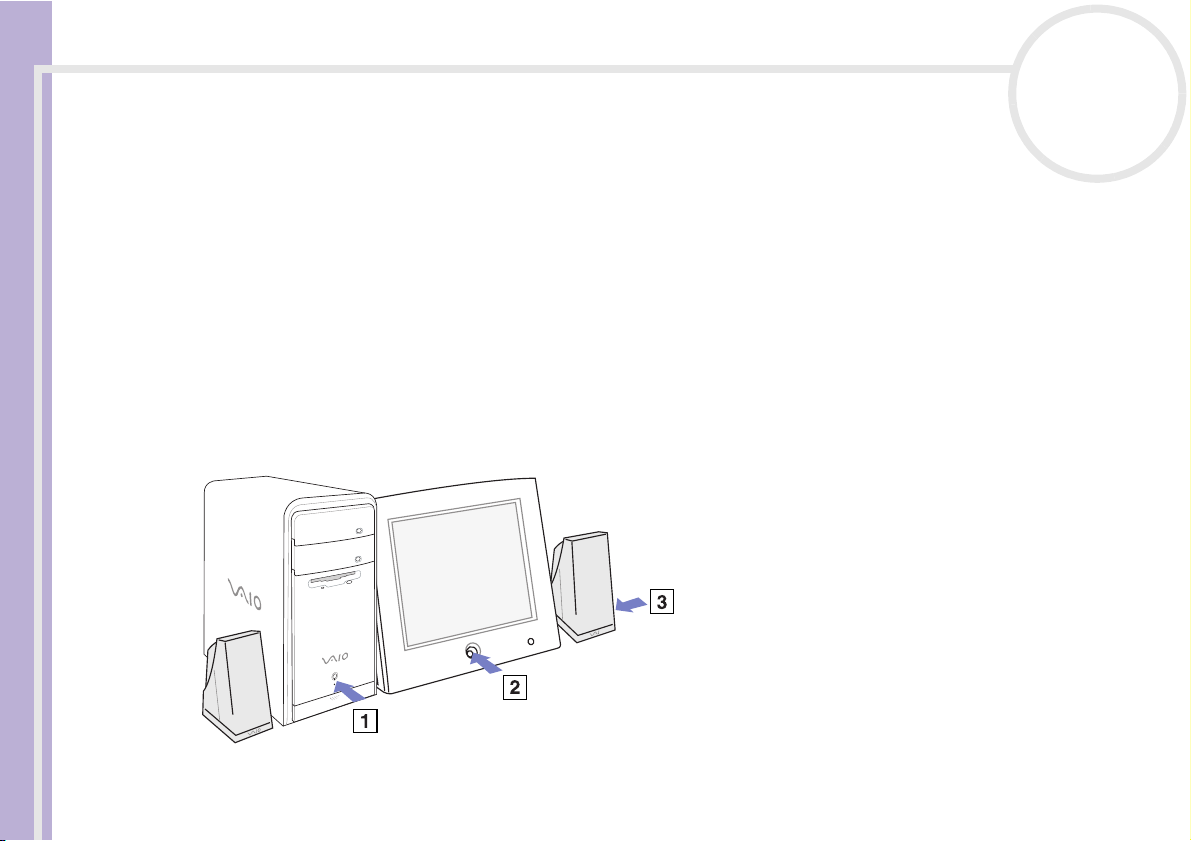
Arbeiten mit Ihrem VAIO Desktop-Computer
Position von Bedienelementen und Anschlüssen
Die Anschlüsse für Ihr Modell finden Sie auf dem gedruckten Dokument über Technische Daten.
Starten des Computers
Wenn Sie alle Komponenten laut der Beschreibung in Getting Started eingerichtet haben, ist Ihr Computer
betriebsbereit.
So starten Sie Ihren Computer:
1 Drücken Sie den Netzschalter am Computer, bis die blaue VAIO Stromversorgungsanzeige
aufleuchtet (1).
2 Drücken Sie den Netzschalter am Monitor, um den Bildschirm einzuschalten (2).
Sony VAIO Desktop Benutzerhandbuch
3 Drücken Sie den Knopf an der Seite des rechten Lautsprechers, um den Ton einzuschalten (3).
nN
16
✍ Wenn Sie den Netzschalter länger als sechs Sekunden drücken, wird der Computer automatisch abgeschaltet.
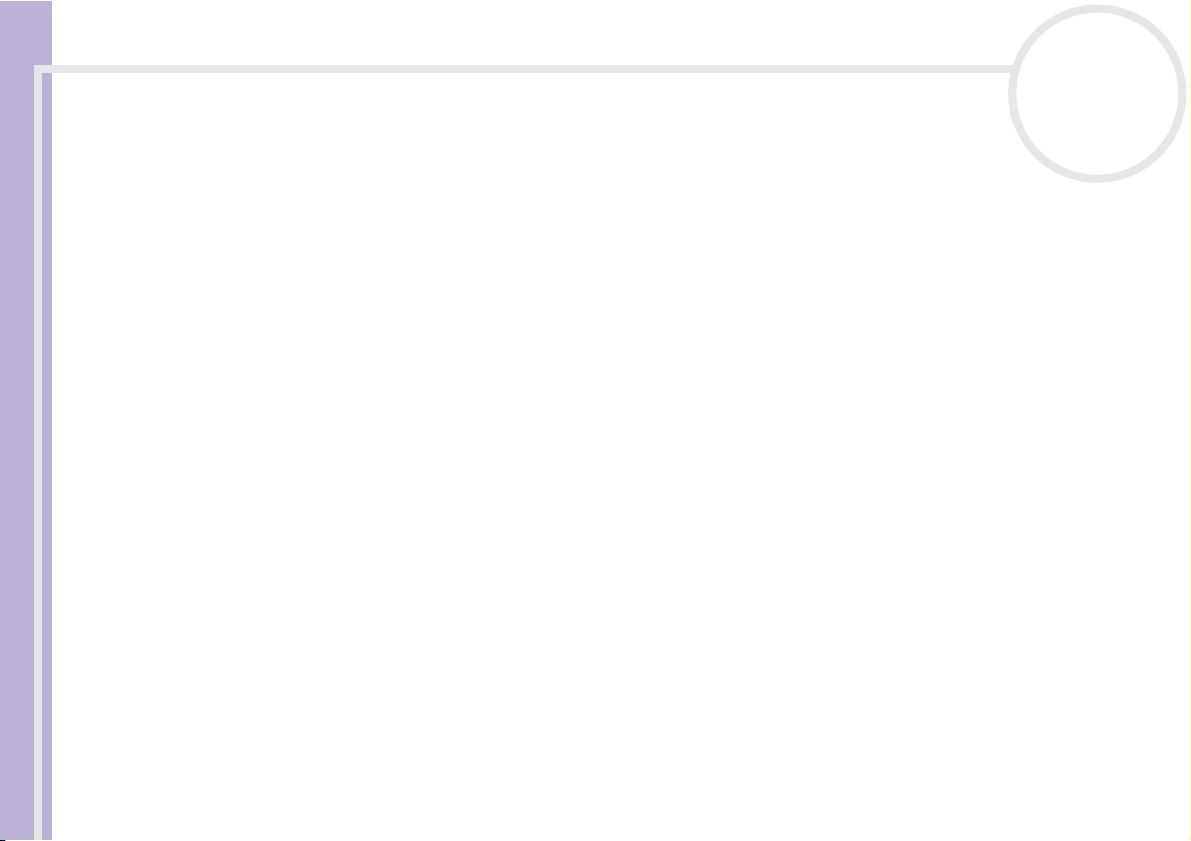
Arbeiten mit Ihrem VAIO Desktop-Computer
Ausschalten des Computers
Um ungespeicherte Daten nicht zu verlieren, müssen Sie den Computer unbedingt ordnungsgemäß
herunterfahren.
So fahren Sie Ihren Computer herunter:
1 Klicken Sie auf die Schaltfläche Start.
2 Klicken Sie auf Computer ausschalten.
Es erscheint das Dialogfeld Computer ausschalten.
3 Klicken Sie auf Ausschalten.
Warten Sie, bis sich der Computer automatisch ausschaltet.
Die Stromversorgungsanzeige erlischt.
Sony VAIO Desktop Benutzerhandbuch
4 Schalten Sie alle an Ihren Computer angeschlossenen externen Geräte aus.
✍ Folgen Sie den Aufforderungen zum Speichern von Dokumenten und zur Berücksichtigung anderer Benutzer.
Wenn sich der Computer nicht herunterfahren lässt:
- Schließen Sie alle geöffneten Anwendungen.
- Trennen Sie alle USB-Geräte.
- Drücken Sie gleichzeitig auf <Strg>+<Alt>+<Entf>. Sofern Sie die Standardeinstellungen nicht verändert haben, gelangen Sie zum TaskManager. Wählen Sie zum Ausschalten des Computers im Menü Herunterfahren die Option Ausschalten.
Oder drücken Sie <Alt>+<F4>, und wählen Sie im eingeblendeten Dialogfeld die Option Ausschalten.
Wenn dies nicht funktioniert, halten Sie den Netzschalter länger als sechs Sekunden gedrückt. Dadurch wird der Computer heruntergefahren. Bei
diesem Vorgang können Daten verloren gehen.
Wenn Sie den Computer nur vorübergehend herunterfahren möchten, können Sie durch Verwendung des Standby-Modus Strom sparen. Klicken Sie
auf Start, Ausschalten, und wählen Sie Standby (Einzelheiten hierzu finden Sie im Abschnitt Verwenden der Energiesparmodi (Seite 32)).
nN
17
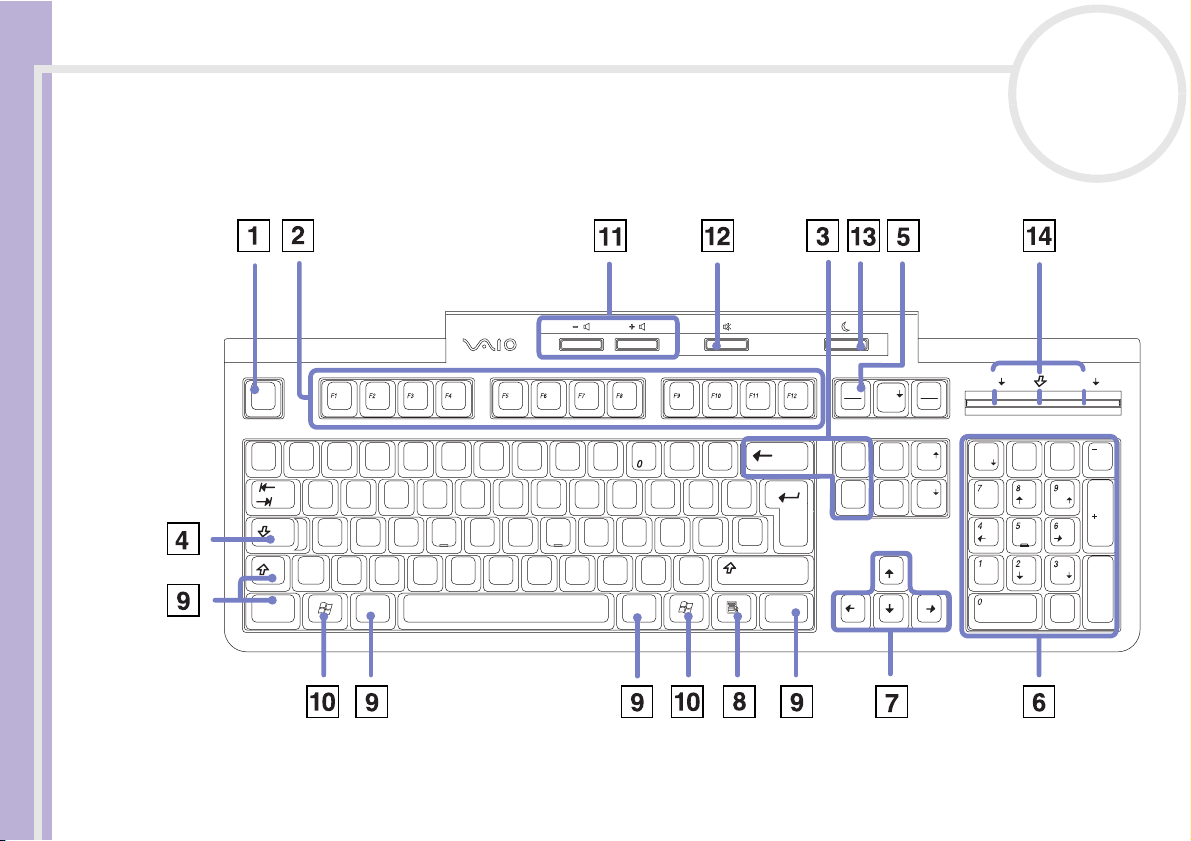
Arbeiten mit Ihrem VAIO Desktop-Computer
Die Tastatur
In diesem Abschnitt werden die Funktionen der VAIO-Tastatur beschrieben.
nN
18
Sony VAIO Desktop Benutzerhandbuch
Druck
Rollen
Pos 1 Bild
Ende
Pause
Untbr
Bild
Esc
!
˚
^
1
>
<
Strg
§
"
2
²
Q
@
$
3
4
³
EW
€
A
XCVBNM
Y
_
Alt
&
%
5
/
{
6
7
R
HGFDS
8
UZT
[]
I
µ
)(=
9
KJ
;
,
}
O
P
LÖ
:
.
Alt Gr
?
`
´
ß
\
*
Ü
~
+
'
Ä
#
_
-
Strg
S-abf
Einfg
Entf
Num
Num
Pos 1 Bild
Ende
Einig
Rollen
x
÷
Bild
Enter
,
Entf
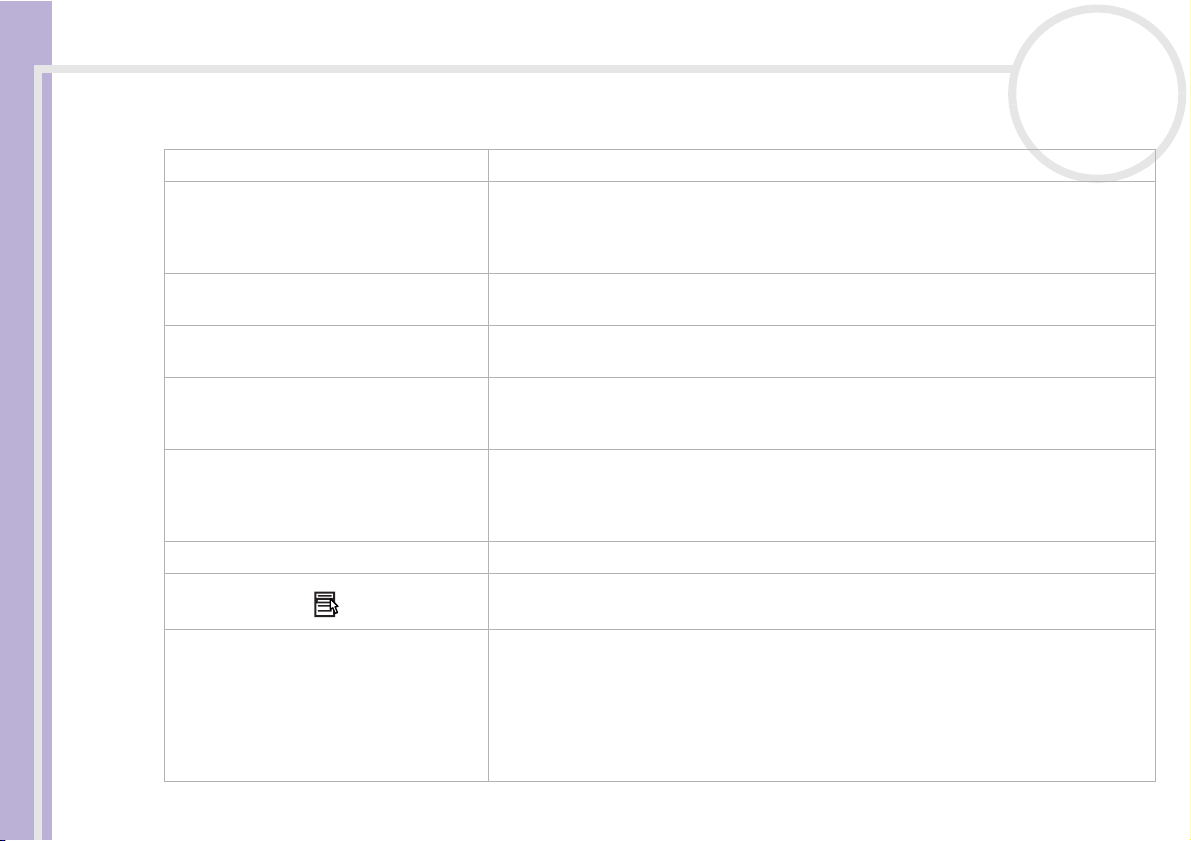
Arbeiten mit Ihrem VAIO Desktop-Computer
Tasten Beschreibung
Escape-Taste (1) Die Taste <Esc> (Escape) dient zum Rückgängigmachen von Befehlen.
Funktionstasten (2) Die zwölf Funktionstasten am oberen Rand der Tastatur dienen zum Ausführen
Korrekturtasten (3) Mit den Tasten <Einfg>, <Rückschritt> und <Entf> können Sie bei der Eingabe
Feststelltaste (4) Durch Drücken der Feststelltaste erscheinen alle Buchstaben als Großbuchstaben.
Bildschirmdrucktaste (5) Die Taste <Druck> erzeugt einen elektronischen Schnappschuss des Bildschirminhalts
Sony VAIO Desktop Benutzerhandbuch
Integrierter Ziffernblock (6) Enthält die Tasten eines typischen Taschenrechners. Verwenden Sie den integrierten
Navigationstasten (7) Mit diesen Tasten können Sie den Cursor auf dem Bildschirm verschieben.
Anwendungstaste (8)
Kombinationstasten (9) Mehrere Tasten werden zusammen mit mindestens einer anderen Taste verwendet:
nN
19
bestimmter Aufgaben. Zum Beispiel hat die Taste <F1> in vielen Anwendungen die
Funktion einer Hilfe-Taste. Die Aufgabe, die einer Funktionstaste zugewiesen wird,
hängt von der jeweiligen Anwendung ab.
Korrekturen vornehmen.
Durch Betätigen der Num-Taste wird der Ziffernblock aktiviert.
und verschiebt diesen in die Windows
Bildschirminhalt in ein Dokument einfügen und ausdrucken.
Ziffernblock zur Eingabe von Zahlen oder für mathematische Berechnungen, wie z. B.
Addition und Subtraktion. Zum Aktivieren des Ziffernblocks müssen Sie die Taste <Num
Lock> (Feststelltaste) drücken.
Durch Betätigen der Anwendungstaste wird ein Kontextmenü eingeblendet, wobei
diese Taste dem Klicken auf die rechte Maustaste entspricht.
<Strg>, <Alt> und <Umschalt>-Taste. Werden die Tasten <Strg> (Steuerung) und <Alt>
(Alternativ) gleichzeitig mit einer anderen Taste gedrückt, können Sie Befehle auf eine
andere Weise eingeben. Zum Beispiel können in vielen Anwendungen anstelle des
Befehls Speichern in einem Windows-Menü die Tasten <Strg> und <S> (angegeben als
<Strg>+<S>) gedrückt werden. Die <Umschalt>-Taste dient zur Eingabe von
Großbuchstaben oder Sonderzeichen wie @ und $.
®
-Zwischenablage. Anschließend können Sie den
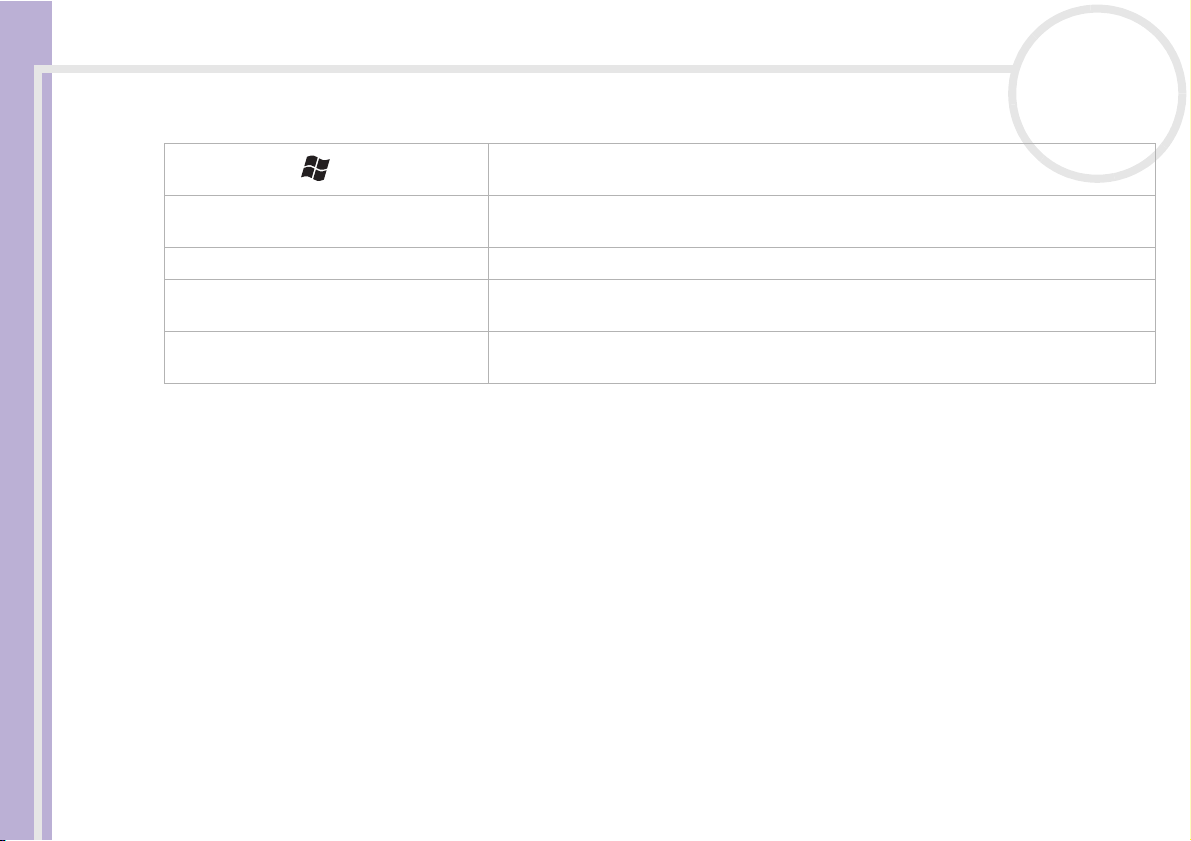
Arbeiten mit Ihrem VAIO Desktop-Computer
Tasten Beschreibung
Windows®-Taste (10)
Lautstärketasten (11) Zum Erhöhen der Lautstärke drücken Sie die Taste +. Zum Verringern der Lautstärke
Lautstärke der Lautsprecher (12) Schaltet den eingebauten Lautsprecher ein und aus.
Standby-Taste (13) Drücken Sie diese Taste, um den Computer zu starten, um in den Standby-Modus zu
Anzeige-LEDs (14) Ein grünes Licht zeigt an, ob die Funktionen der Feststelltaste, Num-Taste und der
Sony VAIO Desktop Benutzerhandbuch
nN
®
Die Taste mit dem Windows
dieser Taste entspricht dem Klicken auf die Schaltfläche Start auf der Taskleiste.
drücken Sie die Taste -.
wechseln oder um aus einem Energiesparmodus zurückzuschalten.
Anzeige Scroll Lock aktiviert sind.
-Logo zeigt das Menü Start von Windows®. Das Drücken
20
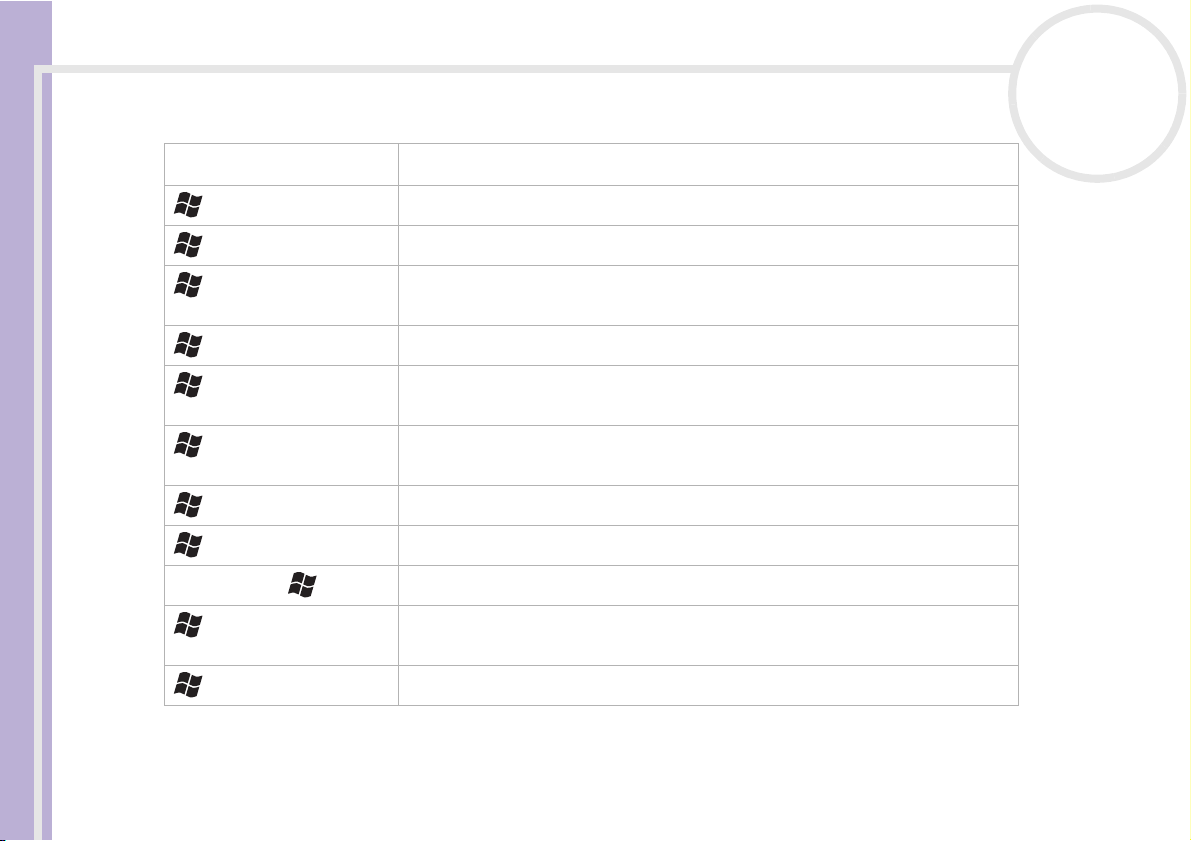
Arbeiten mit Ihrem VAIO Desktop-Computer
Kombinationen und Funktionen mit der Windows®-Taste
Kombination Funktion
+ <F1> Zeigt das Dialogfeld Hilfe- und Supportcenter an.
+ <Tab> Schaltet auf der Taskleiste von einer Schaltfläche zur nächsten.
nN
21
Sony VAIO Desktop Benutzerhandbuch
<Umschalt> + + <M> Zeigt alle minimierten Fenster wieder in ihrer ursprünglichen Größe an.
+ <D> Aktualisiert den Bildschirm, wenn ein Fenster nicht ordnungsgemäß geschlossen
+ <E> Zeigt den Arbeitsplatz an.
+ <F> Blendet das Fenster Suchergebnisse zum Suchen nach einer Datei oder einem
+ <Strg> + <F> Zeigt das Suchfenster für Computer an, in dem Sie nach anderen Computern
+ <L> Sperrt Ihren Computer.
+ <M> Minimiert alle angezeigten Fenster.
+ <R> Blendet das Dialogfeld Ausführen ein. Dies entspricht der Auswahl des Befehls
+ <U> Der Windows
wird.
Ordner ein. Dies entspricht der Auswahl des Befehls Suchen im Menü Start.
suchen können.
Ausführen im Menü Start.
®
-Hilfsprogramm-Manager wird gestartet.
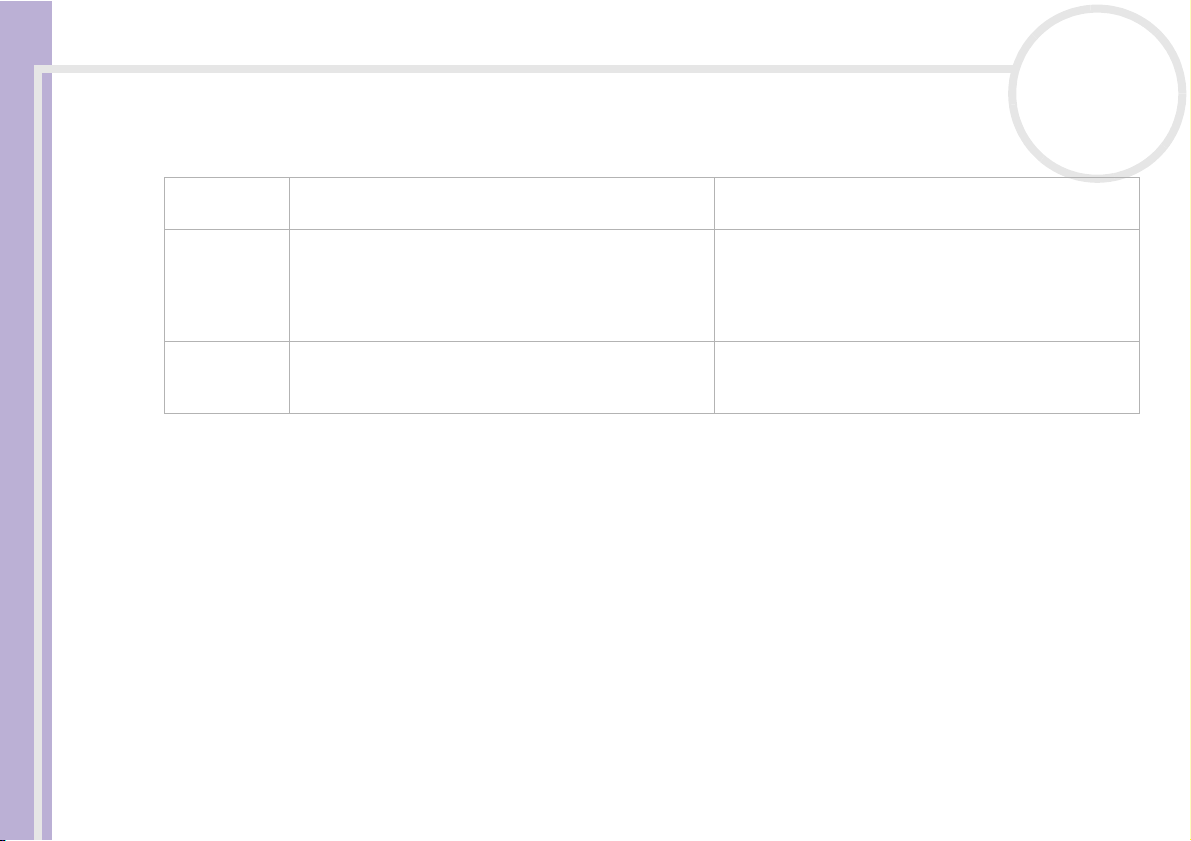
Arbeiten mit Ihrem VAIO Desktop-Computer
Anzeigen
Licht Ein Aus
Num Lock Leuchtet auf, wenn der integrierte Ziffernblock aktiv ist. Erlischt, wenn die alphanumerischen Tasten der Tastatur
Feststell-Taste Leuchtet auf, wenn die Feststell-Taste gedrückt wurde
und demzufolge nur Großbuchstaben geschrieben
werden. Bei eingeschalteter Feststell-Taste werden die
eingegebenen Buchstaben nach Betätigen der
<Umschalt>-Taste wieder klein geschrieben.
Scroll Lock Leuchtet, wenn der Bildschirminhalt softwareabhängig
umgeblättert werden kann (wird nicht von allen
Anwendungen unterstützt).
Sony VAIO Desktop Benutzerhandbuch
nN
22
aktiv sind.
Erlischt, wenn durch das Drücken der Umschalt-Taste
wieder auf die Eingabe von Kleinbuchstaben
umgeschaltet wurde (es sei denn, Sie halten die
<Umschalt>-Taste gedrückt).
Erlischt, wenn die auf dem Bildschirm angezeigten
Informationen den normalen Tastenbefehlen (z. B.
Bild-auf, Bild-ab) folgen sollen.
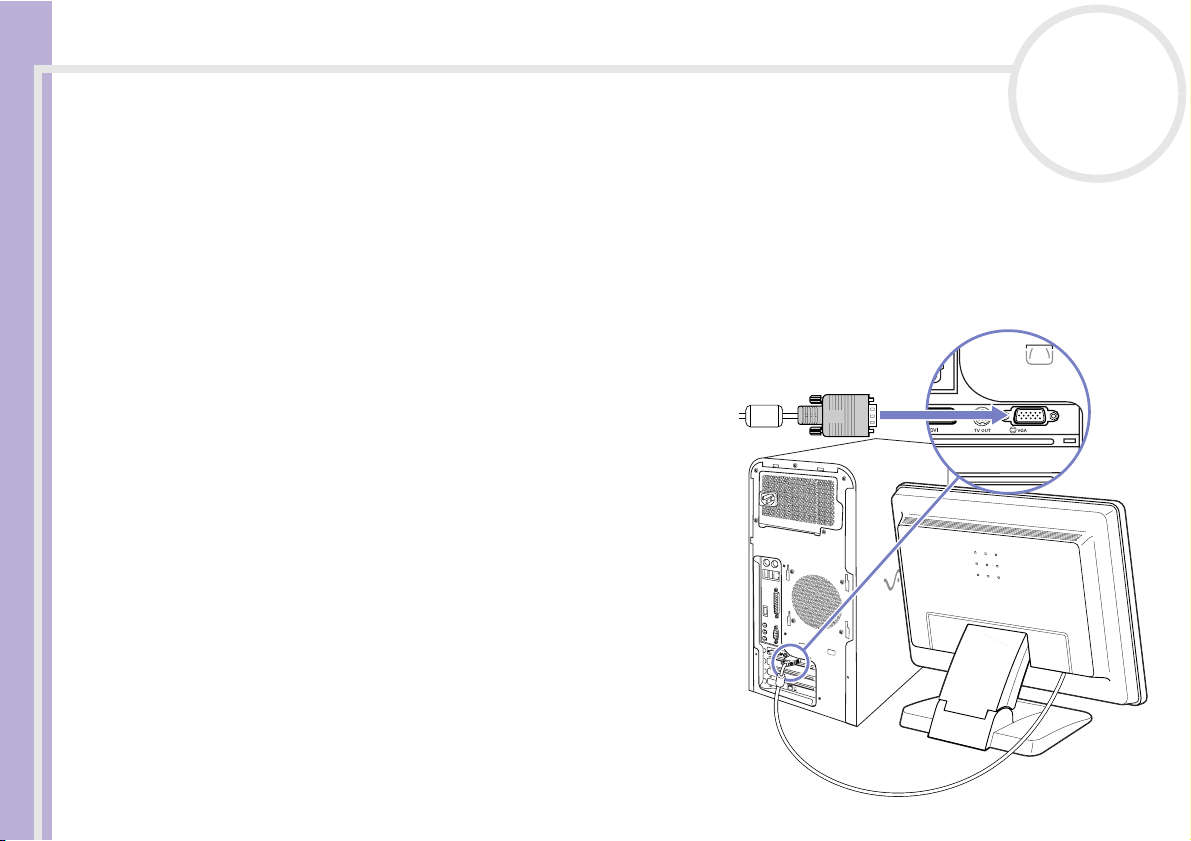
Arbeiten mit Ihrem VAIO Desktop-Computer
Einrichten des Bildschirms
Wenn Ihr VAIO-Desktop mit einem Bildschirm ausgeliefert wurde, handelt es sich entweder um einen 15"oder 17"-LCD-Monitor (XGA TFT) oder aber einen handelsüblichen CRT-Analogmonitor, je nach Modell und
Verkäufer.
Weitere Informationen über die Verwendung des mitgelieferten Bildschirms finden Sie in dem zugehörigen
Benutzerhandbuch. Lesen Sie auch den Abschnitt Anschließen eines externen Monitors (Seite 37).
Anschließen des Bildschirms
So wird der Bildschirm angeschlossen:
1 Stecken Sie das eine Ende des Bildschirmkabels in die
Gehäuserückwand Ihres Computers.
Sony VAIO Desktop Benutzerhandbuch
2 Schließen Sie das andere Ende des Bildschirmkabels
hinten am Bildschirm an.
Jetzt können Sie mit dem Bildschirm arbeiten.
✍ Es gibt zwei Anschlüsse: einen für DVI-Bildschirme und einen für
handelsübliche VGA und CRT-Bildschirme. Verwenden Sie den für Ihren
Bildschirm passenden Anschluss.
nN
23
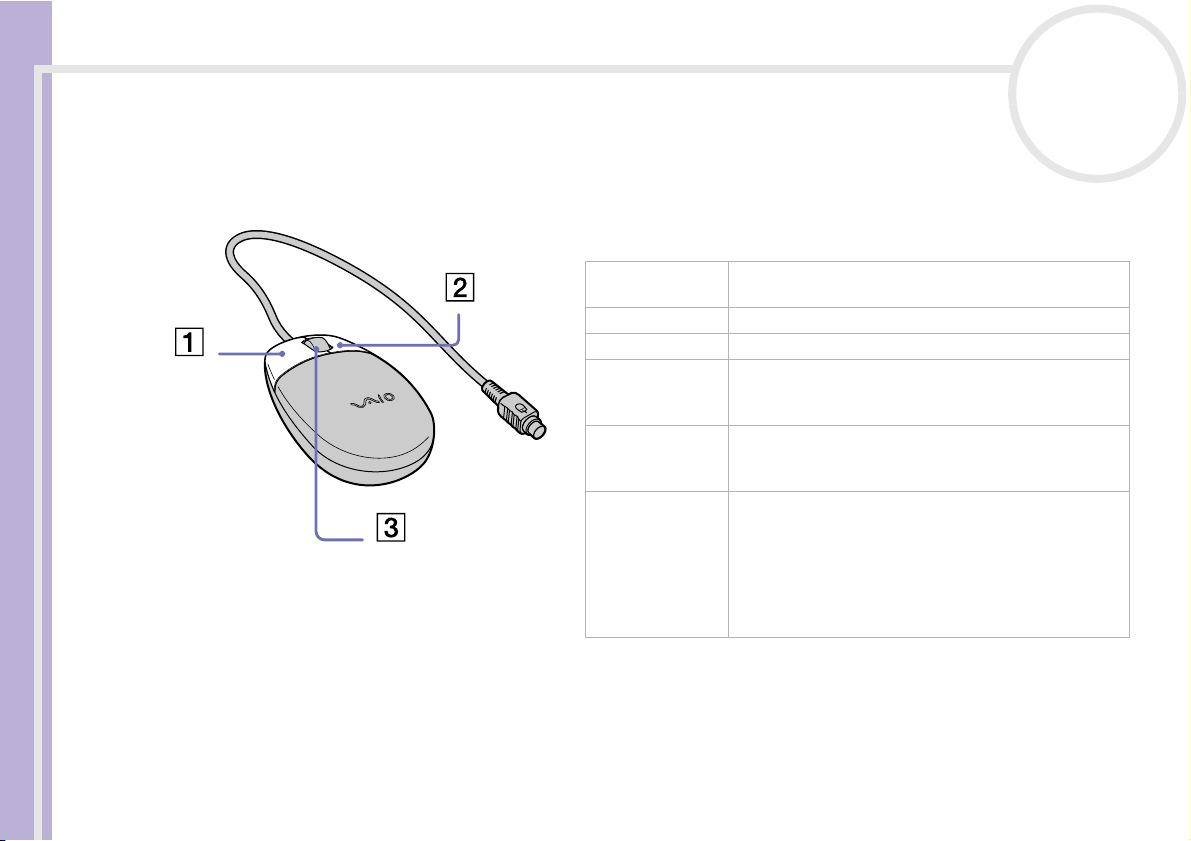
Arbeiten mit Ihrem VAIO Desktop-Computer
Die Maus
Mit der VAIO-Maus mit Maustaste können Sie den Cursor auf verschiedene Weise steuern. Mit Hilfe der
Tasten und dem Rad können Sie den Mauszeiger bewegen sowie Objekte anklicken und ziehen.
Sony VAIO Desktop Benutzerhandbuch
nN
24
Funktion Vorgang
Mauszeiger
positionieren
Klicken Drücken Sie die linke Taste (1) einmal.
Doppelklicken Drücken Sie die linke Taste zweimal nacheinander.
Klicken mit der
rechten Taste
Ziehen und
ablegen
Rollen Drehen Sie am mittleren Rad (3), um einen Bildlauf
Schieben Sie die Maus ganz über eine ebene Fläche,
um den Mauszeiger auf ein Objekt zu positionieren.
Drücken Sie die rechte Taste (2) einmal. In vielen
Anwendungen wird dadurch ein Kontextmenü
eingeblendet.
Halten Sie die linke Taste beim Verschieben der Maus
gedrückt. Lassen Sie die Taste dann los, um das
Objekt abzulegen.
nach oben oder unten vorzunehmen. Oder drücken
Sie einmal auf das Rad, um den Bildlauf zu sperren
und um die Bewegung durch Verschieben der Maus
zu steuern. (Die Bildlauf-Funktion steht nur bei
Anwendungen zur Verfügung, die eine BildlaufFunktion unterstützen.)
Sie können die Geschwindigkeit des Mauszeigers sowie andere Funktionen unter Eigenschaften von
Maus anpassen. Zum Anzeigen von Eigenschaften von Maus gehen Sie zur Systemsteuerung, wählen Sie
Drucker und andere Hardware und dann Maus aus.
✍ Sie können die Maus für Linkshänder einrichten. Nähere Informationen finden Sie im Abschnitt Fehlerbehebung (Seite 51).
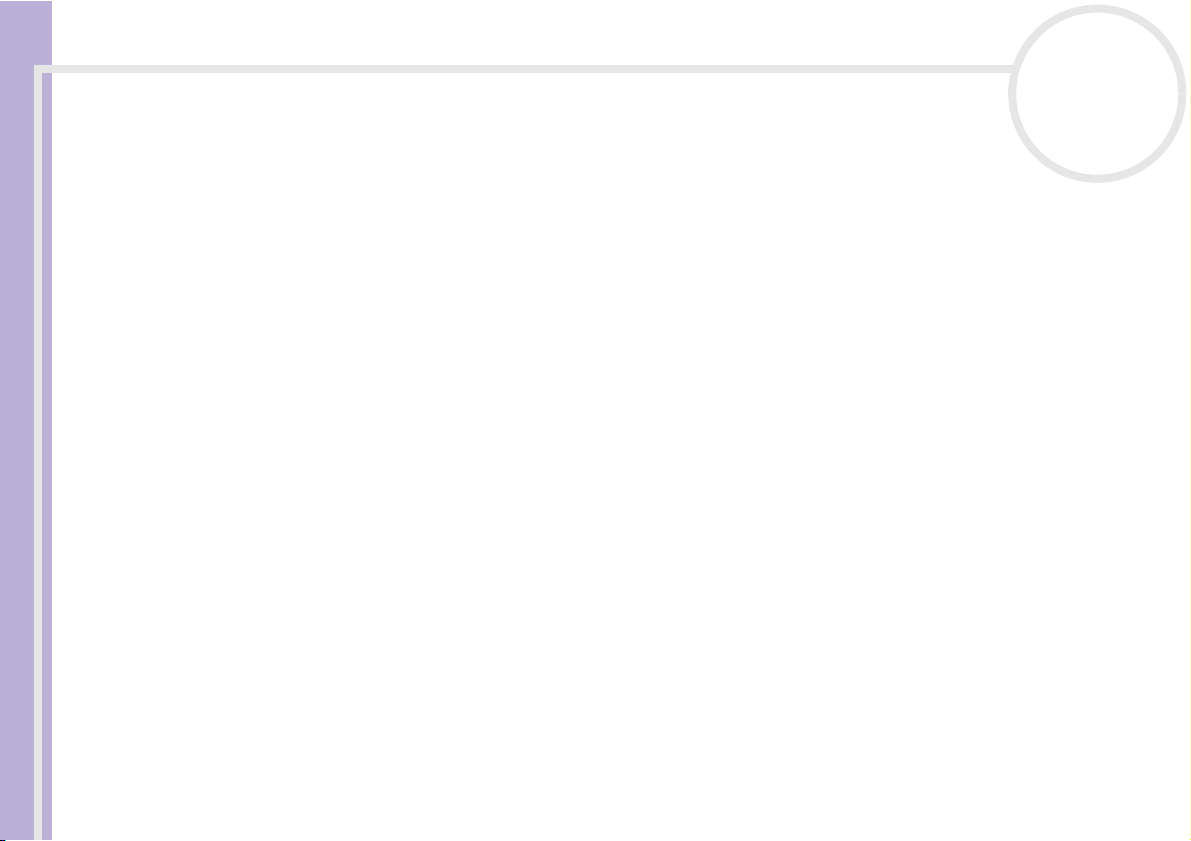
Arbeiten mit Ihrem VAIO Desktop-Computer
Die CD und DVD-Laufwerke
Ihr Computer ist mit zwei separaten Laufwerken ausgestattet (siehe den gedruckten Technischen Daten).
❑ Mit dem DVD-RW-Laufwerk können Daten von einer DVD gelesen und auf eine DVD oder CD
geschrieben werden.
❑ Mit dem CD-RW-Laufwerk können Daten von einer CD gelesen und auch darauf geschrieben werden.
❑ Mit dem DVD-ROM-Laufwerk können Daten von einer CD oder DVD gelesen werden.
❑ Mit dem CD-ROM-Laufwerk können Daten von einer CD gelesen werden.
So legen Sie einen Datenträger ein:
1 Schalten Sie den Computer ein.
2
Drücken Sie die jeweilige Auswurftaste, um das Laufwerk zu öffnen.
Sony VAIO Desktop Benutzerhandbuch
Die Verschlusskappe wird geöffnet, und die Schublade fährt heraus.
3 Legen Sie die CD/DVD mit dem Etikett nach oben in die Schublade. Achten Sie darauf, dass die CD/DVD
fest und zentriert in der Schublade liegt.
4 Schließen Sie die Schublade durch behutsames Hineinschieben.
✍ Wenn sich der Computer im Standby-Modus oder im Ruhezustand befindet, können Sie keinen Datenträger einlegen oder entnehmen.
Achten Sie auf sicheres Einlegen des Datenträgers in die Schublade. Wenn der Datenträger nicht fest sitzt, kann das Laufwerk beschädigt werden,
und die Schublade lässt sich dann möglicherweise nicht mehr öffnen.
Wenn Sie den Datenträger nicht mehr benötigen, warten Sie, bis die LED-Anzeige des Laufwerks erlischt, und drücken Sie dann die Auswurftaste.
Wenn der Datenträger beim Betätigen der Auswurftaste nicht ausgeworfen wird, rufen Sie Windows Explorer oder Arbeitsplatz auf. Markieren
Sie das Laufwerk durch Klicken mit der rechten Maustaste, und wählen Sie die Option Auswerfen.
nN
25
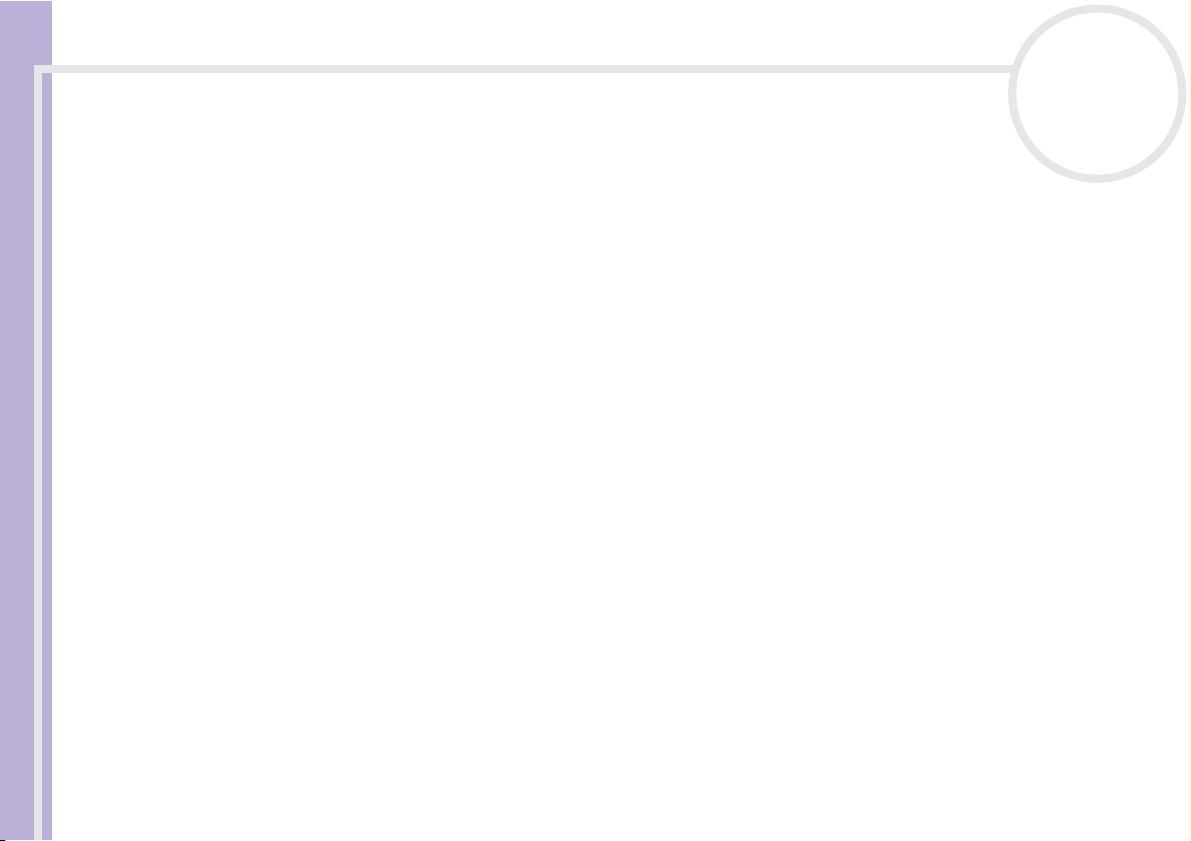
Arbeiten mit Ihrem VAIO Desktop-Computer
Welche (wieder-)beschreibbaren CD-Formate können verwendet werden?
CD-R und CD-RW (hohe Geschwindigkeit wird unterstützt) sind (wieder-)beschreibbare CD-Formate. CD-R
(beschreibbar) ermöglicht ein einmaliges Aufzeichnen auf einen Datenträger, während auf CD-RWs bis zu
1.000 Mal aufgezeichnet werden kann.
Schreiben von CDs und DVDs
Zur Gewährleistung einer optimalen Leistung beim Beschreiben auf einen Datenträger (wird auch
„Brennen“ genannt) beachten Sie Folgendes:
❑ Verwenden Sie ausschließlich runde Datenträger. Verwenden Sie keine CDs/DVDs mit einer anderen
Form (Stern, Herz, Windrose usw.), da das Laufwerk dadurch beschädigt werden könnte.
❑ Setzen Sie den Computer während des Beschreibens einer CD/DVD keinen ruckartigen Bewegungen aus.
Sony VAIO Desktop Benutzerhandbuch
❑ Deaktivieren Sie den Bildschirmschoner vor dem Beschreiben einer CD/DVD, um eine optimale
Schreibgeschwindigkeit zu gewährleisten.
❑ Speicherresidente Datenträgerprogramme können zu einem instabilen Betrieb oder Datenverlust
führen. Deaktivieren Sie diese Dienstprogramme vor dem Beschreiben einer CD/DVD.
❑ Vergewissern Sie sich bei der Verwendung einer Software zum Brennen von CDs/DVDs, dass zuvor alle
anderen Anwendungen beendet und geschlossen wurden.
❑ Berühren Sie niemals die Oberfläche des Datenträgers. Fingerabdrücke und Staub auf der Oberfläche der
CD/DVD können zu Fehlern beim Beschreiben führen.
❑ Kleben Sie niemals Etiketten auf die Datenträger. Dadurch wird die Qualität des Datenträgers
beeinträchtigt.
nN
26
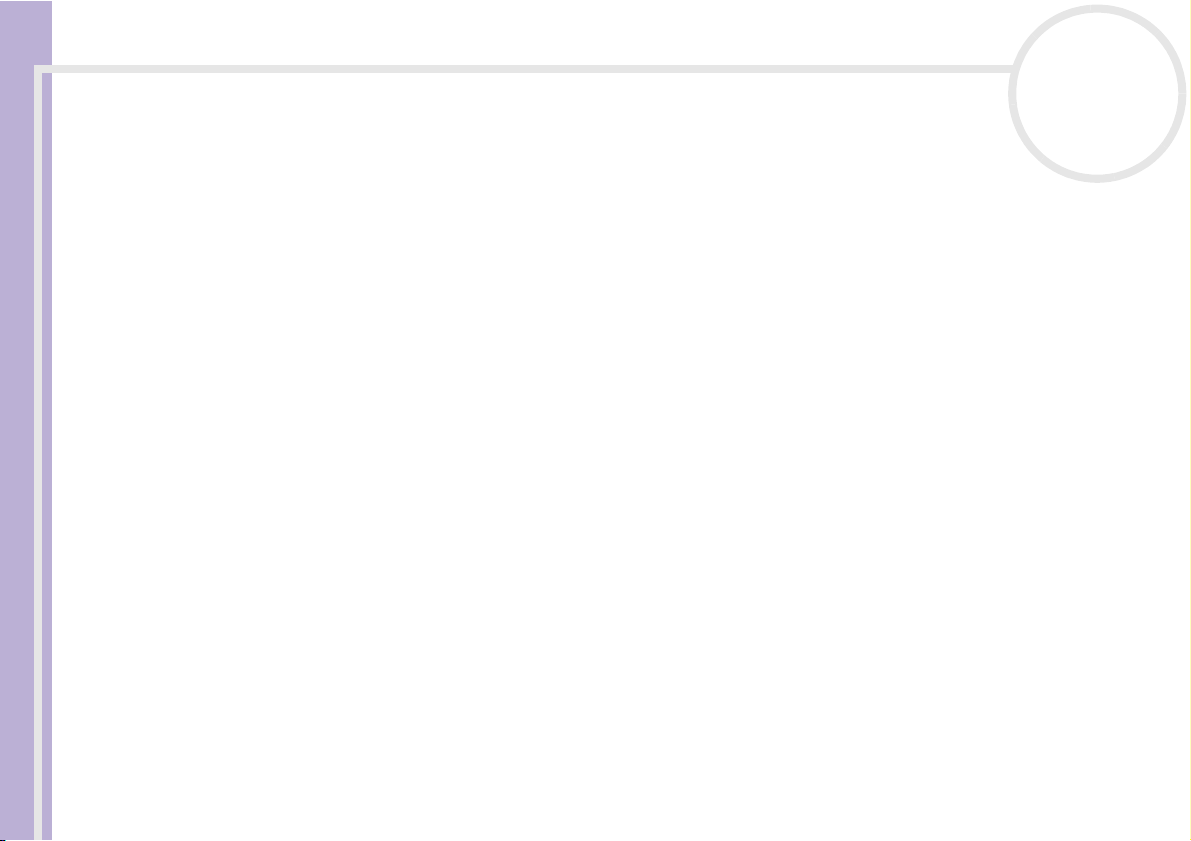
Arbeiten mit Ihrem VAIO Desktop-Computer
Abspielen von DVDs
Zur Gewährleistung einer optimalen Wiedergabequalität Ihrer DVDs sollten Sie die folgenden
Empfehlungen beachten:
❑ Schließen Sie vor der Wiedergabe einer DVD alle geöffneten Anwendungen.
❑ Zum Abspielen von einer DVD, benutzen Sie PowerDVD for VAIO.
❑ Schalten Sie während der Wiedergabe einer DVD nicht in einen der Energiesparmodi.
❑ Verwenden Sie keine residenten Datenträgerprogramme oder andere Dienstprogramme, um den
Zugriff auf Datenträger zu beschleunigen, da dies zu einem instabilen Systembetrieb führen könnte.
❑ Vergewissern Sie sich, dass der Bildschirmschoner deaktiviert ist.
❑ Auf DVDs sind in der Regel Regionalcodes angegeben, die darauf hinweisen, mit welchen DVD-Playern
Sony VAIO Desktop Benutzerhandbuch
die DVD wiedergegeben werden kann. Mit dem eingebauten DVD-Laufwerk können Sie nur DVDs mit
den Regionalcodes 2 oder ALL wiedergeben.
❑ Versuchen Sie nicht, die Einstellungen für den Regionalcode Ihres DVD-Laufwerks zu ändern. Fehler, die
durch eine Änderung des Regionalcodes Ihres DVD-Laufwerks entstehen, fallen nicht unter die Garantie.
nN
27
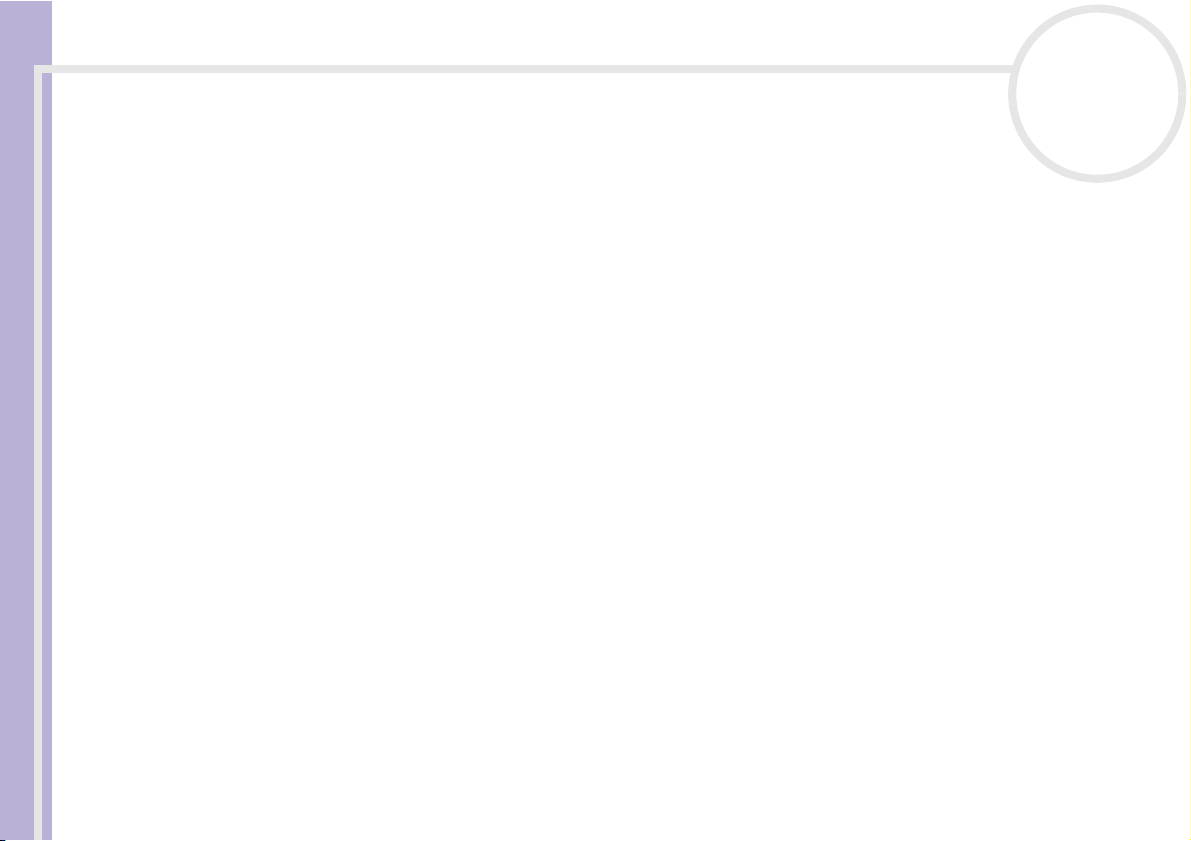
Arbeiten mit Ihrem VAIO Desktop-Computer
Verwenden von zwei Bildschirmen bei der Wiedergabe eines DVD-Films
Wenn Sie einen Fernseher an Ihren Computer anschließen, können Sie einen DVD-Film wiedergeben und
dabei an Ihrem Desktop wie gewohnt weiterarbeiten.
So verwenden Sie die beiden Bildschirme und ändern die DVD-Wiedergabeeinstellungen:
1 Schließen Sie Ihren Fernseher an Ihren Computer wie in Anschließen eines Fernsehgeräts (Seite 40)
beschrieben an.
2 Gehen Sie zur Systemsteuerung.
3 Klicken Sie auf Darstellung und Designs und dann Anzeige.
Das Dialogfeld Eigenschaften von Anzeige wird angezeigt.
4 Klicken Sie auf die Registerkarte Einstellungen.
Sony VAIO Desktop Benutzerhandbuch
5 Klicken Sie auf Erweitert.
Das Dialogfeld ...NVIDIA GeForce4 Ti 4200 wird eingeblendet.
6 Klicken Sie links auf nView.
7 Aktivieren Sie das Kontrollkästchen Klonen.
8 Klicken Sie links auf Overlay-Farbsteuerung.
9 Nehmen Sie hier weitere Einstellungen vor.
10 Klicken Sie auf OK.
nN
28

Arbeiten mit Ihrem VAIO Desktop-Computer
Das Diskettenlaufwerk
Ihr VAIO Desktop ist mit einem internen Diskettenlaufwerk ausgestattet.
Einlegen einer Diskette
So legen Sie eine Diskette ein:
1 Halten Sie die Diskette mit dem Etikett nach oben.
2 Schieben Sie die Diskette vorsichtig in das Diskettenlaufwerk, bis sie hörbar einrastet.
Entfernen einer Diskette
So entnehmen Sie eine Diskette:
Sony VAIO Desktop Benutzerhandbuch
1 Warten Sie, bis die LED-Anzeige erlischt.
2 Drücken Sie die Auswurftaste, und nehmen Sie den Datenträger vorsichtig heraus.
3 Schließen Sie die Abdeckung.
✍ Drücken Sie die Auswurftaste nicht, solange die LED-Anzeige leuchtet. Andernfalls können Daten verloren gehen.
nN
29

Arbeiten mit Ihrem VAIO Desktop-Computer
Das Modem
Ihr VAIO-Desktop ist mit einem internen Modem ausgestattet. Um Mitglied in einem Online-Dienst zu
werden, im Internet zu surfen, Ihr Desktop mitsamt Software registrieren lassen und Verbindung mit dem
Sony Kundenservice-Zentrum aufnehmen zu können, müssen Sie Ihren Computer mit einer Telefonleitung
verbinden.
So schließen Sie den Computer an eine Telefonleitung an:
1 Stecken Sie ein Ende Ihres
Telefonkabels in den LINEAnschluss hinten am Computer.
2 Stecken Sie das andere
Kabelende in die Telefon-
Sony VAIO Desktop Benutzerhandbuch
Wandsteckdose.
✍ Ihr Computer kann über das Modem nicht an
Münzfernsprecher angeschlossen werden und
funktioniert möglicherweise nicht an einem
Mehrfach- oder Nebenstellenanschluss. Wenn
Sie das Modem über den Parallelanschluss mit
der Telefonleitung verbinden, funktioniert das
Modem oder das andere angeschlossene Gerät
u. U. nicht einwandfrei. Bei bestimmten
Anschlussmöglichkeiten kann ein zu hoher
elektrischer Strom fließen, der zu einer
Fehlfunktion des internen Modems führen
kann.
Es wird nur DTMF
(Mehrfrequenzwahlverfahren) (Tonwahl)
unterstützt.
nN
30

Arbeiten mit Ihrem VAIO Desktop-Computer
Erweiterungsmöglichkeiten
Hinten an Ihrem VAIO-Computer befinden sich folgende vier Steckplätze:
1 Untere Steckplatz: CNR-Steckplatz für die Modemkarte.
2 Freier Steckplatz.
3 Freier Steckplatz.
4 Obere Steckplatz: AGP mit Grafikkarte (oben).
Die freie Steckplätze können Sie zur Erweiterung Ihrer Computerhardware verwenden. Näheres finden Sie
unter Erweitern Ihres VAIO-Computers (Seite 71).
Wir raten Ihnen dringend davon ab, selbst Hardwarekomponenten hinzuzufügen. Informationen über die
Änderung Ihrer Hardwarekonfiguration erfragen Sie bitte bei Ihrem Sony-Händler.
Sony VAIO Desktop Benutzerhandbuch
nN
31

Arbeiten mit Ihrem VAIO Desktop-Computer
Verwenden der Energiesparmodi
Anhand der Farbe der VAIO- und Stromversorgungsanzeigen können Sie erkennen, in welchem Modus sich
der Computer befindet.
VAIO-Anzeige Farbe Modus
Blau Keine Farbe Der Computer befindet sich im Normalmodus.
Keine Farbe Gelb Der Computer befindet sich im Standby-Modus.
Keine Farbe Keine Farbe Der Computer ist ausgeschaltet oder befindet sich im Ruhezustand.
Verwenden des Standby-Modus
nN
32
Sony VAIO Desktop Benutzerhandbuch
Standby-Modus schalten, anstatt ihn vollständig auszuschalten. Wenn Sie den Computer in den
Energiesparmodus Standby schalten, lässt sich der Computer wieder rasch im Normalbetrieb verwenden.
Zur Einstellung des Zeitgebers, damit Ihr Computer automatisch nach Ablauf einer bestimmten Zeit in den
Standby-Modus geschaltet wird, gehen Sie in der Systemsteuerung zu Energieoptionen.
Zum manuellen Aktivieren des Standby-Modus gehen Sie wahlweise wie folgt vor:
Verwenden Sie die Schaltfläche Standby:
1 Speichern Sie Ihre Daten, und schließen Sie alle Anwendungen sowie Ihre Internet-Verbindung, sofern
2 Drücken Sie auf Standby oben auf der Tastatur.
Wenn Sie Ihren Computer vorübergehend nicht verwenden wollen (nicht über Nacht), können Sie ihn in den
vorhanden.
Der Computer wird in den Standby-Modus geschaltet, was anhand des gelben Lichts zu erkennen ist.

Arbeiten mit Ihrem VAIO Desktop-Computer
Verwenden Sie die Windows
1 Speichern Sie Ihre Daten, und schließen Sie alle Anwendungen sowie Ihre Internet-Verbindung, sofern
vorhanden.
2 Wählen Sie in der Windows
Oder drücken Sie <Alt>+<F4>, um zu demselben Dialogfenster zu gelangen.
3 Wählen Sie Standby.
Der Computer wird in den Standby-Modus geschaltet, was anhand des gelben Lichts zu erkennen ist.
Um in den Normalmodus zurückzukehren, gehen Sie wahlweise wie folgt vor:
❑ Betätigen Sie auf der Tastatur eine beliebige Taste.
❑ Drücken Sie erneut auf die Taste Standby.
Sony VAIO Desktop Benutzerhandbuch
❑ Drücken Sie an Ihrem Computer schnell auf den Netzschalter.
✍ Bei Verwendung des Standby-Modus können Sie in Windows
Wenn Sie den Netzschalter länger als sechs Sekunden drücken, wird der Computer ganz abgeschaltet.
Sie können keine Diskette einlegen, wenn sich der Computer im Standby-Modus befindet.
Der Standby-Modus benötigt weniger Zeit als der Ruhezustand, um in den Normalmodus zurückzukehren.
Der Standby-Modus verbraucht mehr Strom als der Ruhezustand.
®
-Taskleiste:
®
-Taskleiste aus dem Menü Start die Option Ausschalten.
®
bleiben.
nN
33
Verwenden des Ruhezustands
Wenn Sie bei Ihrer Arbeit unterbrochen werden und den Computer plötzlich verlassen müssen, können Sie
ihn in den Ruhezustand schalten. Mit diesem Energiesparmodus sparen Sie die zum normalen
Herunterfahren des Computers benötigte Zeit.
Wenn Sie Ihren Computer in den Ruhezustand schalten, werden die folgenden Vorgänge ausgeführt:
❑ Alle im Arbeitsspeicher befindlichen Daten werden auf der Festplatte gespeichert.
❑ Monitor und Festplatte werden ausgeschaltet.

Arbeiten mit Ihrem VAIO Desktop-Computer
❑ Der Computer wird ausgeschaltet.
❑ Die Stromversorgungsanzeige erlischt.
Zur Einstellung des Zeitgebers, damit Ihr Computer automatisch nach Ablauf einer bestimmten Zeitdauer in
den Ruhe-Modus geschaltet wird, gehen Sie in der Systemsteuerung zu Leistung und Wartung, und
öffnen Sie Energieoptionen.
Zum manuellen Aktivieren des Ruhezustands gehen Sie wahlweise wie folgt vor:
Verwenden Sie die Windows
1 Speichern Sie alle Daten.
2 Wählen Sie in der Windows
Sie können auch <Alt>+<F4> drücken.
3 Drücken Sie im Bildschirm Computer ausschalten die <Umschalt>-Taste, und halten Sie sie gedrückt,
Sony VAIO Desktop Benutzerhandbuch
bis die Schaltfläche Ruhezustand angezeigt wird.
4 Klicken Sie auf Ruhezustand.
Der Computer wird in den Ruhezustand geschaltet.
Verwenden Sie den Netzschalter:
❑ Drücken Sie vorne am Computer kurz den Netzschalter.
Der Computer wird in den Ruhezustand geschaltet.
Drücken Sie erneut kurz den Netzschalter, um den Computer wieder in den Normalmodus zu schalten.
Der Computer kehrt in den ursprünglichen Zustand zurück.
✍ Im Ruhezustand können Sie Windows
Wenn Sie den Netzschalter länger als sechs Sekunden gedrückt halten, wird der Computer ganz abgeschaltet.
Sie können keinen Datenträger einlegen, wenn sich der Computer im Ruhezustand befindet.
Im Ruhezustand wird weniger Strom verbraucht als im Standby-Modus.
Der Standby-Modus benötigt weniger Zeit als der Ruhezustand, um in den Normalmodus zurückzukehren.
®
-Taskleiste:
®
-Taskleiste aus dem Menü Start die Option Ausschalten.
®
weiter ausführen.
nN
34

Anschließen externer Geräte
Anschließen externer Geräte
Sie können die Funktionen Ihres Computers erweitern, indem Sie eines der folgenden externen Geräte
anschließen.
Vor dem Anschließen eines Peripheriegeräts müssen Sie den Computer und das betreffende Gerät
abschalten.
❑ Hinweise zum Anschließen von USB-Geräten (Universal Serial Bus) (Seite 36)
❑ Anschließen eines externen Monitors (Seite 37)
❑ Anschließen eines Projektors (Seite 39)
❑ Anschließen eines Fernsehgeräts (Seite 40)
❑ Anschließen eines externen Mikrofons (Seite 42)
Sony VAIO Desktop Benutzerhandbuch
❑ Anschließen eines Druckers (Seite 43)
❑ Anschließen eines USB-Druckers (Seite 44)
❑ Anschließen eines i.LINK™-Geräts (Seite 45)
❑ Anschließen eines Digitalcamcorders (Seite 46)
❑ Anschließen von zwei VAIO-Computern (Seite 47)
❑ Anschließen an ein Netzwerk (Seite 48)
nN
35
✍ "Hot Plug and Play"-Geräte sollen schon beim Starten des Computers angeschlossen sein.

Anschließen externer Geräte
Hinweise zum Anschließen von USB-Geräten (Universal Serial Bus)
Sie können ein USB-Gerät (z.B. einen Scanner oder Drucker) an Ihren VAIO-Computer anschließen. Ihr
Computer verfügt über die neueste USB-Technologie und unterstützt die USB-Spezifikationsversion 2.0. Die
USB-Spezifikationsversion 2.0 erhöht den Datendurchsatz der Geräte auf 480 Mbit/s, 40-mal schneller als bei
USB 1.1-Geräten.
Durch diese erhöhte Geschwindigkeit können Sie zusätzlich Hochleistungsperipheriegeräte nutzen. Selbst
wenn mehrere Hochgeschwindigkeitsperipheriegeräte an einen USB 2 Bus angeschlossen sind, besteht keine
Gefahr von Engpässen bei der Bandbreite. Weitere Merkmale der neuen Spezifikation sind USB Plug & Play
und die Möglichkeit, Geräte während des Betriebs zu wechseln, sowie Kompatibilität mit USB 1.1-Hardware.
Auf der Vorder- und Rückseite Ihres VAIO-Desktop-Computers befinden sich jeweils zwei USB-Anschlüsse.
Zum Anschließen eines USB-Geräts stecken Sie einfach das USB-Kabel des Geräts in einen der USB-Anschlüsse
am Computer.
Sony VAIO Desktop Benutzerhandbuch
✍ USB-Geräte gelten als 'Hot Plug and Play'-Geräte. Es ist nicht nötig den Computer herunterzufahren bevor Sie diese Geräte anschließen, ausser wenn
es in dem mit dem Gerät mitgelieferten Handbuch anders geschrieben wird.
Bei einigen USB-Geräten müssen Sie vor dem Anschließen eine Gerätesoftware installieren. Andernfalls kann es zu Funktionsstörungen des Geräts
kommen. Weitere Informationen entnehmen Sie bitte dem Handbuch des USB-Geräts.
Vor dem Anschließen oder Entfernen eines USB-Geräts müssen Sie den Computer nicht unbedingt ausschalten.
nN
36

Anschließen externer Geräte
Anschließen eines externen Monitors
Sie können mehrere Monitore an Ihren Computer anschließen, dabei sind drei verschiedene Anschlüsse
verfügbar:
❑ ein LC-Display mit dem DVI-Anschluss,
❑ ein CRT- oder LC-Display mit dem VGA-Anschluss,
❑ einen Fernsehbildschirm mit dem TV-Out-Anschluss.
Sehen Sie auch dazu Einrichten des Bildschirms (Seite 23) und Verwenden von zwei Bildschirmen
bei der Wiedergabe eines DVD-Films (Seite 28).
Zur Anzeige haben Sie folgende Möglichkeiten:
❑ Wenn Sie gleichzeitig ein VGA- und ein DVI-Display angeschlossen haben, können Sie von einem Display
Sony VAIO Desktop Benutzerhandbuch
zum anderen schalten (Standard: VGA). Sie können jedoch das Bild nicht auf beiden Displays gleichzeitig
anzeigen.
❑ Wenn Sie ein VGA-Display und einen Fernseher angeschlossen haben, wird das Bild standardmäßig auf
beiden Bildschirmen angezeigt.
❑ Wenn Sie ein DVI-Display und einen Fernseher angeschlossen haben, wird das Bild standardmäßig auf
beiden Bildschirmen angezeigt.
❑ Wenn Sie ein VGA-, ein DVI-Display und einen Fernseher angeschlossen haben, wird das Bild sowohl auf
dem VGA-Display als auch auf dem Fernseher oder dem DVI-Display und dem Fernseher angezeigt.
So ändern Sie das Display von VGA in DVI oder umgekehrt:
1 Schließen Sie das Display wie in Einrichten des Bildschirms (Seite 23) beschrieben oder in den mit
dem Display gelieferten Anweisungen an.
2 Gehen Sie zur Systemsteuerung.
3 Klicken Sie auf Darstellung und Designs und dann Anzeige.
Das Dialogfeld Eigenschaften von Anzeige wird angezeigt.
nN
37

Anschließen externer Geräte
4 Klicken Sie auf die Registerkarte Einstellungen.
5 Klicken Sie auf Erweitert.
Das Dialogfeld ...NVIDIA GeForce4 Ti 4600 wird eingeblendet.
6 Klicken Sie auf die Registerkarte GeForce4 Ti 4600.
7 Klicken Sie links auf nView.
8 Klicken Sie auf die Schaltfläche Geräteeinstellungen.
9 Klicken Sie auf die Schaltfläche zur Ausgabegerät wählen. Wählen Sie das gewünschte Display aus.
10 Klicken Sie auf OK.
Wenn Sie möchten, dass das Bild nach dem Neustart sowohl auf dem DVI als auch dem Fernseher angezeigt
wird, trennen Sie bitte das VGA.
Wenn alle drei Displays angeschlossen sind, und Sie möchten, dass der Computer DVI und TV beim Starten
Sony VAIO Desktop Benutzerhandbuch
Ihres Computer auswählt, nehmen Sie die Einstellungen einfach erneut vor.
nN
38

Anschließen externer Geräte
Anschließen eines Projektors
Sie können ein Projektor (wie beispielsweise den Sony LCD-Projektor) direkt an Ihren Computer anschließen.
So schließen Sie einen Projektor an Ihren VAIO Desktop-Computer an:
1 Schließen Sie das eine Ende des VGA-Kabels (nicht mitgeliefert) am VGA-Anschluss auf der Rückseite
Ihres Computers und das andere Ende am Projektor an, den Sie verwenden möchten (1).
2 Schließen Sie das Audiokabel (nicht mitgeliefert) am Kopfhöreranschluss an, der anhand des Symbols
(2).
3 Schließen Sie das Netzkabel des Projektors an einer Steckdose an (3).
Sony VAIO Desktop Benutzerhandbuch
nN
39

Anschließen externer Geräte
Anschließen eines Fernsehgeräts
Sie können ein Fernsehgerät direkt an Ihren Computer anschließen. Siehe auch Verwenden von zwei
Bildschirmen bei der Wiedergabe eines DVD-Films (Seite 28) .
Sie müssen den TV-Ausgang aktivieren, um einen Fernsehbildschirm verwenden zu können.
Ihr VAIO-Desktop wird mit einem Kabel für den TV-Ausgang (oder Konverterkabel) geliefert zur
Verwendung mit Fernsehgeräten ohne S-Videoanschluss.
Anschließen eines Fernsehers ohne S-Videoanschluss
So schließen Sie einen Fernseher an Ihren VAIO-Desktop mit dem mitgelieferten Kabel für den TV-Ausgang
an:
nN
40
Sony VAIO Desktop Benutzerhandbuch
1 Stecken Sie das eine Ende des Kabels für den TV-Ausgang an der Rückseite Ihres Computers in den
2 Nehmen Sie das kombinierte Kabel (nicht mitgeliefert), und schließen Sie ein Ende an das eingesteckte
3 Schließen Sie das andere Ende an den gelbfarbigen Anschluss (Videoeingang) Ihres Fernseher an.
4 Schließen Sie das einfache Ende des Audiokabels (nicht im Lieferumfang enthalten) an den
5 Schließen Sie das doppelte Ende des Audiokabels an die roten/weißen Anschlüsse Ihres Fernsehers an.
Anschluss für den TV-Ausgang.
Kabel für den TV-Ausgang an.
Der Videoausgang ist nun aktiviert.
Lautsprecheranschluss entweder auf der Rückseite Ihres Computers oder dem angeschlossenen
Lautsprecher an.
Die Audioausgabe ist nun aktiviert, und Ihr Fernseher kann nun mit Ihrem Computer verwendet werden.

Anschließen externer Geräte
Anschließen eines Fernsehers mit S-Videoanschluss
So schließen Sie einen Fernseher an Ihren VAIO-Desktop mit einem S-Videokabel (nicht im Lieferumfang
enthalten) an:
1 Stecken Sie das eine Ende des S-Videokabels an der Rückseite Ihres Computers in den Anschluss für den
TV-Ausgang.
2 Stecken Sie das andere Ende des S-Videokabels in den S-Videoanschluss Ihres Fernsehers.
So aktivieren Sie den TV-Ausgang:
1 Gehen Sie zur Systemsteuerung.
2 Klicken Sie auf Darstellung und Designs und dann Display.
Das Dialogfeld Eigenschaften von Anzeige wird angezeigt.
Sony VAIO Desktop Benutzerhandbuch
3 Klicken Sie auf die Registerkarte Einstellungen.
4 Klicken Sie auf Erweitert.
Das Dialogfeld ...NVIDIA GeForce4 Ti 4200 wird eingeblendet.
5 Klicken Sie links auf nView.
6 Klicken Sie auf die Schaltfläche Geräteeinstellungen.
7 Klicken Sie auf die Schaltfläche Ausgabegerät wählen und wählen Sie das Fernsehdisplay aus.
8 Klicken Sie auf Übernehmen und dann OK.
nN
41

Anschließen externer Geräte
Anschließen eines externen Mikrofons
Ihr VAIO Desktop-Computer ist nicht mit einem internen Mikrofon ausgestattet. Wenn Sie ein Gerät für die
Toneingabe benötigen, um beispielsweise im Internet zu chatten, müssen Sie ein externes Mikrofon
anschließen.
So schließen Sie ein externes Mikrofon an:
Schließen Sie das Mikrofonkabel (1) am Mikrofonanschluss (2) an, der durch das Symbol angedeutet
wird.
Sony VAIO Desktop Benutzerhandbuch
nN
42
✍ Achten Sie darauf, dass Ihr Mikrofon zur Verwendung mit Computern geeignet ist.

Anschließen externer Geräte
Anschließen eines Druckers
So schließen Sie einen Drucker an:
1 Schließen Sie das Druckerkabel am Druckeranschluss Ihres Computers an.
2 Schließen Sie das Netzkabel des Druckers an einer Netzsteckdose an.
Sony VAIO Desktop Benutzerhandbuch
nN
43

Anschließen externer Geräte
Anschließen eines USB-Druckers
Zum Anschließen eines USB-Druckers stecken Sie das dazugehörige USB-Kabel in einen der USB-Anschlüsse
des VAIO-Desktops. Sie befinden sich auf der Vorder- und Rückseite Ihres Computers.
Sony VAIO Desktop Benutzerhandbuch
nN
44
✍ Schalten Sie den Computer oder den Drucker erst ein, wenn alle Anschlüsse vorhanden sind.
Diese Vorgehensweise trifft nicht auf alle Drucker zu. Wenn Sie keinen für diese Vorgehensweise geeigneten Drucker haben, entnehmen Sie bitte
weitere Hinweise zum Anschließen und Installieren den herstellerseitigen Anweisungen.

Anschließen externer Geräte
Anschließen eines i.LINK™-Geräts
Ihr VAIO-Computer verfügt über einen 4-poligen i.LINK™-Anschluss auf der Vorderseite und einen 6-poligen
i.LINK™-Anschluss auf der Rückseite. Daran können Sie ein i.LINK™-Gerät wie einen Digitalcamcorder
anschließen oder eine Verbindung mit bis zu zwei VAIO-Computern herstellen, um Dateien zu kopieren, zu
löschen oder zu bearbeiten.
❑ Der 6-polige i.LINK™-Anschluss kann das angeschlossene Gerät über den Computer mit Strom versorgen.
❑ Der 4-polige i.LINK™-Anschluss kann angeschlossene Geräte nicht mit Strom versorgen.
Die i.LINK™-Anschlüsse unterstützen Datenübertragungsraten von bis zu 400 Mbit/s. Die tatsächlich
erzielbare Datenübertragungsrate hängt jedoch von der des externen Geräts ab.
Die verfügbaren i.LINK™-Funktionen können je nach der von Ihnen verwendeten Software unterschiedlich
sein. Weitere Informationen finden Sie in der mit Ihrer Software gelieferten Dokumentation.
Sony VAIO Desktop Benutzerhandbuch
Die i.LINK™-Kabel mit den folgenden Teilenummern sind mit Ihrem VAIO Desktop-Computer kompatibel:
VMC-IL4415, VMC-IL4435, VMC-IL4615, VMC-IL4635, VMC-IL6615 und VMC-IL6635. Sie können Computer,
Zubehör und Peripheriegeräte von Sony bei Ihrem Händler oder auf der Sony-Website erwerben:
http://www.sonystyle-europe.com
❑ Anschließen eines Digitalcamcorders (Seite 46)
❑ Anschließen von zwei VAIO-Computern (Seite 47)
✍ Eine i.LINK™-Verbindung mit anderen kompatiblen Geräten wird nicht vollständig garantiert.
Es wird dringend empfohlen, nur i.LINK™-Kabel von Sony zu verwenden, da andernfalls Probleme mit den i.LINK™-Geräten auftreten können. In
Deutschland achten bitte darauf, dass Sie kein ISDN Kabel aus Versehen verwenden. Die zwei Kabel sind einander ähnlich.
Die i.LINK™-Verbindung hängt von den jeweils verwendeten Softwareanwendungen, dem Betriebssystem und den i.LINK™-kompatiblen Geräten
ab. Weitere Informationen finden Sie in der mit Ihrer Software gelieferten Dokumentation.
Vor dem Anschluss i.LINK™-kompatibler externer Geräte an Ihren VAIO-Desktop (Festplattenlaufwerk, Diskettenlaufwerk usw.) sollten Sie die
Arbeitsumgebung und das Betriebssystem auf Kompatibilität prüfen.
nN
45

Anschließen externer Geräte
S400
Anschließen eines Digitalcamcorders
So schließen Sie einen Digitalcamcorder an:
1 Schließen Sie ein Ende des i.LINK™-Kabels
(nicht mitgeliefert) am i.LINK™-Anschluss
des Computers und das andere Ende am
DV-Ausgang (DV Out) des
Digitalcamcorders an.
2 Starten Sie die Anwendung DVgate (sehen
Sie das Handbuch Hinweise zur Software
für weiteren Informationen).
✍ Bei den Digitalcamcordern von Sony sind die Anschlüsse mit
Sony VAIO Desktop Benutzerhandbuch
der Bezeichnung DV Out (DV-Ausgang), DV In/Out (DV-Ein/Ausgang) oder i.LINK™ i.LINK™-kompatibel.
In der Abbildung ist der Digitalcamcorder von Sony als Beispiel
dargestellt. Ihr Digitalcamcorder muss u. U. anders
angeschlossen werden.
nN
46
S400

Anschließen externer Geräte
Anschließen von zwei VAIO-Computern
Wenn Sie über Administratorrechte für Ihren Computer verfügen, können Sie Ihren VAIO-Desktop mit dem
i.LINK™-Kabel (nicht im Lieferumfang enthalten) an einen anderen VAIO-Computer anschließen. Mit der
Software auf Ihrem VAIO-Desktop-Computer können Sie Dateien, die auf einem anderen VAIO-Computer
mit Windows
Sie können auch Dokumente an einen Drucker ausgeben, der an einen anderen VAIO Computer
angeschlossen ist.
So schließen Sie Ihren VAIO-DesktopComputer an einen anderen VAIOComputer an:
1 Schließen Sie das eine Ende des
Sony VAIO Desktop Benutzerhandbuch
i.LINK™-Kabels an einen der i.LINK™Anschlüsse am VAIO-DesktopComputer an.
2 Schließen Sie das andere Ende an den
anderen VAIO-Computer an.
®
XP gespeichert sind, kopieren, bearbeiten und löschen.
nN
47

Anschließen externer Geräte
Anschließen an ein Netzwerk
Ihr Computer wird mit einer vorinstallierten Ethernet-Schnittstelle geliefert.
So schließen Sie den Computer an ein Netzwerk an:
1 Schließen Sie das Ethernetkabel (10BASE-T/
100BASE-TX) (nicht im Lieferumfang
enthalten) an den Ethernetanschluss an der
Rückseite Ihres Computers an.
Der Ethernetanschluss dafür zugeklebt, um
deutsche Kunden darauf aufmerksam
machen, kein ISDN-Kabel anzuschließen
(siehe nachfolgenden Warnhinweis). Zum
Sony VAIO Desktop Benutzerhandbuch
Benutzen der Ethernet-Funktion, können
Sie den Aufkleber entfernen.
2 Klicken Sie auf Start, klicken Sie mit der
rechten Maustaste auf Arbeitsplatz und
wählen Sie Eigenschaften.
3 Klicken Sie auf die Registerkarte Hardware,
und wählen Sie Geräte-Manager.
Es wird der Geräte-Manager mit der Liste
der Geräte angezeigt.
4 Klicken Sie unter Netzwerkkarten mit der
rechten Maustaste auf Realtek RTL8100/B/
810x Family PCI Fast Ethernet NIC.
5 Klicken Sie auf Eigenschaften.
6 Wählen Sie unter Geräteverwendung die Option Gerät verwenden (aktivieren).
nN
48

Anschließen externer Geräte
7 Klicken Sie auf OK, um das Dialogfeld Eigenschaften zu schließen.
Der Ethernetanschluss ist nun aktiviert.
!
Verwenden Sie ausschließlich 10Base-T/100Base-TX-Kabel für die Verbindung zum Ethernetanschluss. Durch Verwendung anderer Kabel,
beispielsweise auch eines Telefonkabels, können Fehlfunktionen, übermäßige Erwärmung oder sogar Feuer am Anschluss auftreten. Wenn Sie diesen
Computer in Deutschland verwenden, stellen Sie sicher, dass Sie kein ISDN-Kabel nutzen. Es sieht fast genauso aus, aber durch die höhere Spannung
von 12 V könnte die Hauptplatine im Computer zerstört werden.
✍ Ausführliche Informationen zum Anschluss Ihres VAIO-Desktop-Computers an ein Netzwerk entnehmen Sie bitte dem Abschnitt zur Hardware-
Fehlerbehebung auf der VAIO-Link-Website (http://www.vaio-link.com
Wie behebe ich Netzwerkprobleme?
Für Hilfe beim Anschluss an ein Netzwerk wenden Sie sich bitte an Ihren Netzwerkadministrator.
Sony VAIO Desktop Benutzerhandbuch
nN
49
):

Problem? - Hier ist die Lösung
Problem? - Hier ist die Lösung
In diesem Abschnitt wird beschrieben, wie Sie von Sony Hilfe erhalten können. Ebenfalls enthalten sind
Hinweise zur Fehlerbehebung.
Sony bietet verschiedene Kundendienstoptionen für Ihren Computer.
Sony-Kundendienstoptionen
Sony bietet verschiedene Kundendienstoptionen für Ihren Computer.
Sony-Dokumentation
Weitere Informationen zu der gedruckten und Online-Dokumentation, die mit Ihrem Computer geliefert
Sony VAIO Desktop Benutzerhandbuch
wurde, finden Sie unter Dokumentationssatz (Seite 9).
Andere Informationsquellen
❑ Die Online-Hilfe, die Bestandteil der vorinstallierten Software ist, enthält Informationen über die
optimale Nutzung der Software.
❑ VAIO-Link-Website, die Sie besuchen können, wenn Sie Probleme mit Ihrem Computer haben:
http://www.vaio-link.com
✍ Sie müssen das interne Modem Ihres VAIO-Computers konfigurieren, um diese Kommunikationsfunktionen nutzen zu können.
nN
50

Problem? - Hier ist die Lösung
Fehlerbehebung
Dieser Abschnitt gibt Hilfestellung bei Problemen, die bei der Verwendung Ihres VAIO-Desktop-Computers
auftreten können. Für viele Probleme gibt es eine einfache Lösung. Bitte befolgen Sie diese
Lösungsvorschläge, bevor Sie sich mit VAIO-Link oder Ihrem Sony-Händler in Verbindung setzen.
Wir empfehlen Ihnen, diesen Abschnitt auszudrucken und zu Nachschlagezwecken aufzubewahren.
❑ Computer und Software (Seite 52)
❑ Das Display (Seite 56)
❑ Discs und Disketten (Seite 58)
❑ Audiowiedergabe (Seite 61)
❑ Das Modem (Seite 63)
Sony VAIO Desktop Benutzerhandbuch
❑ Peripheriegeräte (Seite 65)
❑ Digitale Videoaufnahmen und DVgate (Seite 69)
❑ i.LINK™-Geräte (Seite 69)
nN
51

Problem? - Hier ist die Lösung
Computer und Software
Mein Computer lässt sich nicht starten
❑ Prüfen Sie, ob der Computer an eine Stromquelle angeschlossen und eingeschaltet ist.
❑ Prüfen Sie, ob die Stromversorgungsanzeige vorne am Computer leuchtet.
❑ Stellen Sie sicher, dass das Netzkabel und alle weiteren Kabel fest angeschlossen sind.
❑ Wenn Sie den Computer an eine unterbrechungsfreie Stromversorgung (USV) angeschlossen haben,
muss diese eingeschaltet und funktionsbereit sein.
❑ Prüfen Sie, ob der Monitor ordnungsgemäß am Computer angeschlossen ist. Prüfen Sie, ob Helligkeit
und Kontrast richtig eingestellt sind.
❑ Infolge von Kondensation kann im Gerät Feuchtigkeit auftreten. Warten Sie mindestens eine Stunde
Sony VAIO Desktop Benutzerhandbuch
nach dem Versuch, bevor Sie den Computer einschalten.
Beim Starten erscheint die Meldung: "Press <F1> to continue, <F2> to enter setup"
Wenn die Meldung Press <F1> to continue, <F2> to enter setup am unteren Bildschirmrand erscheint,
müssen Sie das BIOS initialisieren.
So initialisieren Sie das BIOS:
1 Schalten Sie den Computer aus.
2 Trennen Sie alle externen Geräte vom Computer.
3 Schalten Sie den Computer ein, und drücken Sie beim Anzeigen des Sony-Logos die Taste <F2>.
Daraufhin wird das BIOS-Setupmenü angezeigt.
4 Wählen Sie mit den Pfeiltasten das Menü Exit.
5 Drücken Sie <F5>,oder wählen Sie mit den Pfeiltasten die Option Setup Defaults. Die Meldung Load
default configuration now? wird angezeigt.
6 Stellen Sie sicher, dass Yes markiert ist, und drücken Sie die <Eingabetaste>.
nN
52

Problem? - Hier ist die Lösung
7 Drücken Sie <F10> oder wählen Sie mit den Pfeiltasten die Option Save and Exit.
Die Meldung Save configuration changes and exit now? wird angezeigt.
8 Stellen Sie sicher, dass Yes markiert ist, und drücken Sie die <Eingabetaste>.
Mein Computer lässt sich nicht abschalten
Zum Abschalten Ihres Computers empfiehlt es sich, den Befehl Ausschalten aus dem Windows
Start zu verwenden. Bei Verwendung anderer Methoden, einschließlich der nachfolgend aufgeführten,
können nicht gespeicherte Daten verloren gehen.
Wenn der Befehl Ausschalten fehlschlägt, gehen Sie wie folgt vor:
1 Fahren Sie den Computer durch Drücken der Tasten <Alt>+<F4> herunter. Das Dialogfeld Computer
ausschalten wird eingeblendet. Klicken Sie auf Ausschalten.
Sony VAIO Desktop Benutzerhandbuch
2 Wenn dies fehlschlägt, drücken Sie <Strg>+<Alt>+<Entf>. Das Dialogfeld Task-Manager wird
eingeblendet. Klicken Sie auf Herunterfahren und dann auf Ausschalten.
3 Funktioniert auch dies nicht, drücken Sie den Netzschalter, und halten Sie ihn für mindestens sechs
Sekunden gedrückt.
Dadurch wird die Stromversorgung abgeschaltet.
4 Ziehen Sie den Netzstecker des Computers heraus, wenn Sie alle anderen Optionen ausprobiert haben.
Mein System läuft langsam
nN
53
®
-Menü
❑ Die Reaktionszeit des Systems richtet sich nach der Anzahl der geöffneten und laufenden
Anwendungen. Schließen Sie alle gegenwärtig nicht verwendeten Anwendungen.
❑ Möglicherweise ist auch die Erweiterung des Arbeitsspeichers (RAM) hilfreich. Der Computer hat zwei
RAM-Steckplätze. Verwenden Sie für die RAM-Erweiterung nur PC2100 (DDR266) DDR-SDRAM DIMMBausteine. Weitere Informationen über die RAM-Installation finden Sie im Abschnitt Einsetzen /
Ersetzen eines Speichermoduls (Seite 78).

Problem? - Hier ist die Lösung
nN
54
❑ Eine weitere Möglichkeit ist die Defragmentierung der Festplatte. Weitere Informationen entnehmen
Mein Computer stürzt ab
❑ Wenn Sie vermuten, dass eine Anwendung Ihr System blockiert, können Sie versuchen, diese
❑ Wenn das beschriebene Verfahren nicht funktioniert, oder Sie nicht wissen, welche Anwendung Ihr
Sony VAIO Desktop Benutzerhandbuch
❑ Funktioniert dies nicht, drücken Sie den Netzschalter, und halten Sie ihn für mindestens sechs Sekunden
❑ Wenn Ihr Computer bei der Wiedergabe einer CD oder DVD blockiert, halten Sie die CD/DVD an und
Mein Computer oder Softwareprogramm reagiert nicht
So beenden Sie eine Anwendung, die nicht mehr reagiert:
1 Drücken Sie die Tastenkombination <Strg>+<Alt>+<Entf>.
2 Scrollen Sie auf der Registerkarte Anwendungen abwärts, bis der Kommentar Reagiert nicht neben
3 Wählen Sie diese Anwendung aus, und klicken Sie auf Task beenden.
Sie bitte den Hilfedateien von Windows
®
, oder wenden Sie sich an Ihren Systemadministrator.
Anwendung zu beenden. Drücken Sie dazu einmal die Tastenkombination <Strg>+<Alt>+<Entf>.
Sofern Sie die Standardeinstellungen nicht verändert haben, gelangen Sie zum Task-Manager. Auf der
Registerkarte Anwendungen,Wählen Sie die Ihr System blockierende Anwendung und klicken Sie auf
Task beenden.
System blockiert, starten Sie den Computer neu. Klicken Sie auf der Windows
®
Task-Leiste auf Start,
anschließend auf Ausschalten und dann auf Neu starten.
Oder drücken Sie <Alt>+<F4>, um zum Dialogfenster Computer ausschalten zu gelangen.
gedrückt. Dadurch wird die Stromversorgung abgeschaltet.
fahren Sie den Computer herunter, indem Sie <Alt>+<F4> drücken und dann auf Ausschalten klicken.
Sofern Sie die Standardeinstellungen nicht verändert haben, gelangen Sie zum Task-Manager.
einer Anwendung erscheint.
Windows
®
versucht nun, die Anwendung zu schließen. Falls dies fehlschlägt, erscheint ein zweites
Dialogfeld.

Problem? - Hier ist die Lösung
4 Wählen Sie erneut Task beenden.
✍ Wenn sich die Anwendung wieder nicht beenden lässt, wiederholen Sie die oben angegebenen Schritte, wählen jedoch bei Erscheinen des Windows-
Task-Managers die Optionen Herunterfahren > Ausschalten.
Schlägt der Versuch wieder fehl, gehen Sie wie folgt vor:
1 Wenn möglich sollten Sie nicht gespeicherte Daten speichern.
2 Drücken Sie <Alt>+<F4>.
Das Dialogfeld Computer ausschalten wird eingeblendet.
3 Wählen Sie Neu starten.
Stellen Sie sicher, dass die von Ihnen verwendete Software mit Ihrer EDV-Ausstattung und dem
Betriebssystem kompatibel ist. Wenn alle diese Möglichkeiten fehlschlagen, installieren Sie die Software
erneut. Installationshinweise für Softwarepakete von Sony finden Sie im Anwendungs-CD Handbuch.
Sony VAIO Desktop Benutzerhandbuch
✍ Wenn sich das Problem durch keine dieser Vorgehensweisen lösen lässt, können Sie den Computer ausschalten, indem Sie den Netzschalter länger
als 4 Sekunden gedrückt halten. Dabei gehen alle nicht gespeicherten Daten verloren.
Wenn dieselbe Anwendung wiederholt blockiert, setzen Sie sich mit dem Softwarehersteller oder dem angegebenen technischen Kundendienst in
Verbindung.
Windows® stürzt beim Herunterfahren ab
Es gibt verschiedene Ursachen, warum das Windows
u.a. Inkompatibilität oder Konflikte bei Treibern, beschädigte Dateien oder nicht reagierende
Hardwarekomponenten.
So suchen Sie in der Windows
®
-Betriebssystem nicht ordnungsgemäß beendet wird,
®
-Hilfe nach Informationen zur Fehlerbehebung:
nN
55
1 Wählen Sie im Menü Start die Option Hilfe und Support.
2 Klicken Sie auf Problembehandlung.
3 Verwenden Sie zur Lösungssuche die Suchfunktionen.

Problem? - Hier ist die Lösung
Das Display
Mein Monitor zeigt nichts an
❑ Prüfen Sie, ob der Computer an eine Stromquelle angeschlossen und eingeschaltet ist.
❑ Stellen Sie sicher, dass der Monitor an Ihren Computer und an eine Stromquelle angeschlossen und
eingeschaltet ist.
❑ Stellen Sie sicher, dass die Stromversorgungsanzeige am Computer und am Bildschirm leuchtet.
❑ Stellt die Helligkeit des Monitors ein.
❑ Der Monitor befindet sich ggf. im Standby-Modus. Zur Aktivierung des integrierten Displays drücken Sie
eine beliebige Taste.
❑ Das Verwenden eines Digital-Displays (DVI) mit einem VGA-Displays ist nicht möglich. Entnehmen Sie
Sony VAIO Desktop Benutzerhandbuch
entweder das VGA-Display und starten Sie Ihr Computer eneut, oder ändern Sie die Einstellungen wie
im Abschnitt Anschließen eines externen Monitors (Seite 37) beschrieben.
Das soeben geschlossene Fenster wird immer noch angezeigt
Drücken Sie zweimal die Windows
®
-Taste und die Taste <D>, um den Bildschirm zu aktualisieren.
nN
56
Ich kann die Windows
❑ Stellen Sie sicher, dass die Taskleiste weder ausgeblendet noch minimiert ist.
❑ Bewegen Sie den Cursor zum Bildschirmrand, um die Taskleiste aufzurufen.
®
-Taskleiste nicht finden
So ändern Sie die Standardanzeige der Taskleiste und des Startmenüs:
1 Klicken Sie auf Start und wählen Sie Systemsteuerung.
2 Klicken Sie auf Darstellung und Designs und dann auf Taskleiste und Startmenü.
Das Dialogfeld Eigenschaften von Taskleiste und Startmenü eingeblendet, in dem Sie die
gewünschten Einstellungen vornehmen können.

Problem? - Hier ist die Lösung
Ich möchte die Bildschirmauflösung ändern
So ändern Sie die Bildschirmauflösung:
1 Wählen Sie im Menü Start die Option Systemsteuerung.
2 Wählen Sie Darstellung und Design und dann Anzeige.
Das Dialogfeld Eigenschaften von Anzeige wird eingeblendet.
3 Wählen Sie die Registerkarte Einstellungen.
4 Bewegen Sie zum Ändern der Auflösung den Regler Bildschirmauflösung.
5 Klicken Sie auf OK.
Sony VAIO Desktop Benutzerhandbuch
nN
57
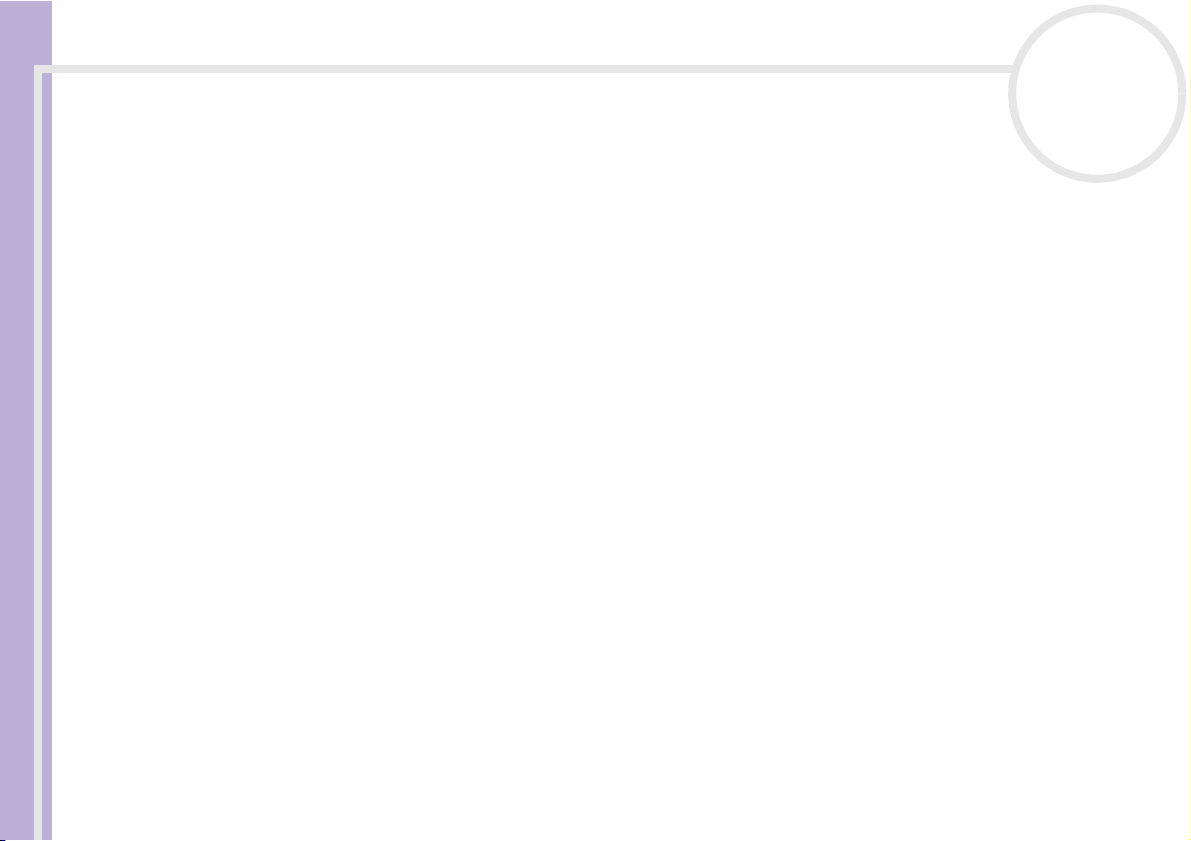
Problem? - Hier ist die Lösung
Discs und Disketten
Ich kann die Schublade meines Laufwerks nicht öffnen
So öffnen Sie das Laufwerk:
Mit der Auswurftaste:
1 Prüfen Sie, ob die Stromversorgung eingeschaltet ist.
2 Drücken Sie die Auswurftaste am entsprechenden Laufwerk.
Über Arbeitsplatz:
1 Klicken Sie auf Start und dann auf Arbeitsplatz.
2 Klicken Sie mit der rechten Maustaste auf das Symbol für das Laufwerk.
Sony VAIO Desktop Benutzerhandbuch
3 Wählen Sie die Option Auswerfen.
Das Laufwerk öffnet sich und Sie können die CD/DVD herausnehmen.
Ich kann keine CD abspielen
❑ Warten Sie nach dem Einlegen der CD einige Sekunden, bevor Sie darauf zugreifen, damit sie vom
System erkannt werden kann.
❑ Vergewissern Sie sich, ob das Etikett der CD nach oben zeigt.
❑ Wenn für das Abspielen der CD Software erforderlich ist, prüfen Sie, ob diese ordnungsgemäß installiert
wurde.
❑ Überprüfen Sie die Lautstärkeeinstellung der Lautsprecher.
❑ Reinigen Sie die CD mit einem dafür vorgesehenen Reinigungsmittel.
❑ Infolge von Kondensation kann im Gerät Feuchtigkeit auftreten. Schalten Sie den Computer erst nach
einer Stunde wieder ein.
nN
58

Problem? - Hier ist die Lösung
Ich kann keine DVD abspielen
❑ Wenn beim Verwenden des DVD-Players eine Regionalcodewarnung angezeigt wird, ist die eingelegte
DVD möglicherweise nicht mit dem DVD-Laufwerk Ihres VAIO-Desktops kompatibel. Die Regionalcodes
sind auf der DVD-Verpackung aufgeführt.
❑ Wenn Sie Ton hören, jedoch kein Bild sehen, ist die Bildschirmauflösung Ihres Computers zu hoch
eingestellt. Stellen Sie die Auflösung in der Systemsteuerung unter Einstellungen – Anzeige auf
einen niedrigeren Wert ein, um die Wiedergabequalität zu verbessern.
❑ Wenn Sie nur ein Bild sehen, jedoch keinen Ton hören, führen Sie die folgenden Prüfschritte aus:
❑ Vergewissern Sie sich, dass die Stummschaltung in Ihrer DVD-Player-Software ausgeschaltet ist.
❑ Überprüfen Sie die Einstellungen unter der Systemsteurerung > Sounds, Sprachein-/ausgabe
und Audiogeräte. Wenn Sie externe Lautsprecher angeschlossen haben, überprüfen Sie die
Sony VAIO Desktop Benutzerhandbuch
Lautstärkeeinstellung für die Computerlautsprecher, und vergewissern Sie sich, ob Lautsprecher und
Computer korrekt miteinander verbunden sind.
❑ Prüfen Sie im Geräte-Manager, ob die richtigen Treiber korrekt installiert sind. Gehen Sie zur
Systemsteuerung, um den Geräte-Manager anzuzeigen. Klicken sie auf Leistung und Wartung
und dann auf das Symbol System. Klicken Sie im Dialogfeld Systemeigenschaften auf die
Registerkarte Hardware.
❑ Ein nicht mehr reagierendes System kann durch eine verschmutzte oder beschädigte DVD verursacht
werden. Starten Sie in einem solchen Fall den Computer neu, entnehmen Sie die DVD, und überprüfen
Sie dann, ob sie verschmutzt oder beschädigt ist.
✍ Auf Ihrem Computer lautet der Standard-Regionalcode 2 (Regionalcode für europäische DVDs). Ändern Sie diese Einstellung weder mit der
Regionalcode-Änderungsfunktion in Windows
Änderungen des DVD-Regionalcodes sind von der Garantie ausgeschlossen. Entsprechende Reparaturen wären daher für Sie nicht mehr kostenfrei.
®
noch mit anderen Softwareanwendungen. Systemfehlfunktionen infolge benutzerseitiger
nN
59

Problem? - Hier ist die Lösung
Ich kann mit meinem Diskettenlaufwerk keine Disketten beschreiben
❑ Die Diskette ist ggf. schreibgeschützt. Deaktivieren Sie den Schreibschutz, oder verwenden Sie eine nicht
schreibgeschützte Diskette.
❑ Achten Sie darauf, dass die Diskette richtig in das Diskettenlaufwerk eingelegt ist.
Beim Doppelklicken auf ein Anwendungssymbol erscheint eine Meldung (z. B. "Sie müssen die
Software-CD in Ihr Laufwerk einlegen"), und die Software startet nicht
❑ Manche Titel erfordern bestimmte Dateien, die sich auf der jeweiligen Produkt-CD befinden.
Legen Sie diese CD-ROM ein, und versuchen Sie, das Programm noch einmal zu starten.
❑ Achten Sie darauf, dass die bedruckte Seite der DVD/CD-ROM nach oben zeigt.
nN
60
Sony VAIO Desktop Benutzerhandbuch
Im Allgemeinen ist die Geschwindigkeit beim Lesen von CD/DVD-RW-Medien niedriger als bei
CD/DVD-ROMs, oder CD/DVD-Rs. Die Lesegeschwindigkeit kann auch je nach dem Format schwanken.
Die Geschwindigkeit beim Lesen von CDs und DVDs ist niedrig

Problem? - Hier ist die Lösung
Audiowiedergabe
Meine Lautsprecher geben den Ton nicht wieder
❑ Wenn Sie eine Anwendung mit eigener Lautstärkeregelung verwenden, muss der Ton eingeschaltet sein.
❑ Prüfen Sie die Lautstärkeregelung in Windows
❑ Stellen Sie sicher, dass die Lautsprecher richtig angeschlossen und eingeschaltet sind und dass der
Netzkabel mit dem Netz verbunden ist (weitere Informationen zum Anschließen finden Sie im Handbuch
Getting Started oder auf der Rückseite des Beiblattes Technische Daten).
Mein Mikrofon funktioniert nicht
Prüfen Sie, ob das externe Mikrofon richtig am Mikrofonanschluss angeschlossen ist.
®
und Windows® Media Player.
nN
61
Sony VAIO Desktop Benutzerhandbuch
Mein Mikrofon ist zu empfindlich gegenüber Hintergrundgeräuschen
Wenn es bei der Tonaufzeichnung zu viele Hintergrundgeräusche gibt, können Sie den Mikrofonpegel
ändern.
So ändern Sie die Mikrofoneinstellungen:
1 Wählen Sie in der Systemsteuerung die Option Sounds, Sprachein-/ausgabe und Audiogeräte.
2 Klicken Sie auf Sounds und Audiogeräte.
3 Klicken Sie auf die Registerkarte Stimme.
4 Klicken Sie unter Stimmenaufnahme auf Lautstärke.
5 Klicken Sie im Menü Optionen auf Eigenschaften.
6 Ändern Sie die Einstellung im Dialogfeld Lautstärke regeln für von Wiedergabe auf Aufnahme, und
Es erscheint das Dialogfeld Eigenschaften von Sounds und Audiogeräte.
Das Dialogfeld Aufnahme wird angezeigt.
Das Dialogfeld Eigenschaften wird eingeblendet.
klicken Sie anschließend auf OK.

Problem? - Hier ist die Lösung
7 Reduzieren Sie den Mikrofonpegel durch Bewegen des Schiebereglers.
8 Klicken Sie im Menü Optionen auf Erweiterte Einstellungen und dann die Schaltfläche Erweitert
unter Microfon - Balance.
Das Dialogfeld Erweiterte Einstellungen für Mikrofon wird eingeblendet.
9 Deaktivieren Sie das Kontrollkästchen Mikrofon-Verstärker, und klicken Sie auf Schließen.
10 Schließen Sie das Dialogfeld Aufnahme.
Damit sollten die unerwünschten Geräusche beseitigt sein.
Sony VAIO Desktop Benutzerhandbuch
nN
62

Problem? - Hier ist die Lösung
Das Modem
Mein internes Modem funktioniert nicht
❑ Prüfen Sie, ob Ihr Telefonkabel an Ihren Computer angeschlossen ist.
❑ Prüfen Sie, ob die Telefonleitung an das Telefonnetz angeschlossen ist. Die Telefonleitung lässt sich
prüfen, indem Sie ein normales Telefon anschließen, den Hörer abnehmen und darauf achten, ob Sie das
Freizeichen hören.
❑ Überprüfen Sie, dass die Telefonnummer, die das Programm anwählt, korrekt ist (Informationen hierzu
haben Sie von Ihrem Internet-Dienstanbieter erhalten).
❑ Im Dialogfeld Telefon- und Modemoptionen (Systemsteuerung / Telefon- und Modemoptionen)
überprüfen Sie, ob Ihr Modem auf der Registerkarte Modem aufgeführt ist, und ob die
Standortinformationen auf der Registerkarte der Wählregeln richtig sind.
Sony VAIO Desktop Benutzerhandbuch
Wenn das Symbol Telefon- und Modemoptionen nicht angezeigt wird, gehen Sie folgendermaßen vor:
1 Klicken Sie in der Systemsteuerung rechts auf Zur klassischen Ansicht wechseln.
2 Doppelklicken Sie auf die Telefon- und Modemoptionen.
Das Dialogfeld Telefon- und Modemoptionen wird angezeigt.
✍ Das Modem arbeitet u. U. nicht ordnungsgemäß, wenn Sie es in einer Nebenstellenanlage verwenden.
Mein Modem kann keine Verbindung herstellen
nN
63
❑ Der Wählmodus Ihres Modems ist möglicherweise nicht mit Ihrer Telefonleitung kompatibel.
❑ Das Modem arbeitet eventuell nicht ordnungsgemäß, wenn Sie es in einer Nebenstellenanlage
verwenden.
❑ Überprüfen Sie, ob das Modem das einzige Gerät ist, das diese Telefonleitung benutzt.

Problem? - Hier ist die Lösung
Die Datenübertragungsrate meines Modems ist zu niedrig
Die Modemverbindung wird von vielen Faktoren beeinflusst, wie u. a. durch Störungen in Telefonleitungen
oder Kompatibilität der beteiligten Geräte (wie z. B. Faxgeräte oder andere Modems). Wenn Sie Grund zu
der Annahme haben, dass Ihr Modem nicht optimal mit anderen PC-Modems, Faxgeräten oder Ihrem
Internet-Diensteanbieter zusammenarbeitet, prüfen Sie Folgendes:
❑ Lassen Sie Ihre Telefonleitung auf Leitungsstörungen überprüfen.
❑ Bei Problemen mit dem Faxversand prüfen Sie, ob das angerufene Faxgerät einwandfrei arbeitet und ob
es mit Fax-Modems kompatibel ist.
❑ Bei Problemen mit der Verbindung zu Ihrem Internet-Diensteanbieter fragen Sie nach, ob dieser
gegenwärtig technische Probleme hat.
❑ Verfügen Sie über eine zweite Telefonleitung, versuchen Sie, das Modem an diese Leitung
Sony VAIO Desktop Benutzerhandbuch
anzuschließen.
nN
64

Problem? - Hier ist die Lösung
Peripheriegeräte
Die Maus funktioniert nicht
Prüfen Sie, ob die Maus am vorgesehenen Anschluss an der Rückseite des Computers angeschlossen ist.
Es kann sich Staub oder Schmutz im Mechanismus der Maus befinden.
So reinigen Sie die Maus:
1 Schalten Sie den Computer aus, und drehen Sie die Maus auf den „Rücken“.
2 Entfernen Sie die Abdeckung der Mauskugel durch Drehen des Rings in Pfeilrichtung.
3 Drehen Sie die Maus in die Betriebsposition, sodass die Kugel in Ihre aufgehaltene Hand fällt.
4 Entfernen Sie Staub und Schmutz von Kugel und Kugelöffnung mit einem Stück Klebefilm.
Sony VAIO Desktop Benutzerhandbuch
5 Setzen Sie die Kugel wieder in die Öffnung ein, und bringen Sie die Abdeckung wieder an.
Befestigen Sie die Abdeckung durch Drehen entgegen der Pfeilrichtung.
nN
65
✍ Diese Reinigungsprozedur gilt nicht für optische Mäuse.

Problem? - Hier ist die Lösung
Die Maus muss für Linkshänder eingerichtet werden
So stellen Sie die Maus für Linkshänder ein:
1
Klicken Sie auf Start, wählen Sie Systemsteuerung und klicken sie auf Drucker und andere
Hardware.
2 Klicken Sie auf das Maussymbol.
Das Dialogfeld Eigenschaften von Maus wird angezeigt.
3 Wählen Sie auf der Registerkarte Tast en die Optionsschaltfläche neben Primäre und sekundäre Taste
umschalten.
4 Klicken Sie auf OK.
Die Mauseinstellungen sind nun vorgenommen.
nN
66
Sony VAIO Desktop Benutzerhandbuch
Die Tastatur funktioniert nicht
❑ Wenn Sie die mit Ihrem Computer gelieferte Tastatur verwenden, prüfen Sie, ob die Tastatur an den
❑ PS/2-Verbindungen sind keine „Plug & Play“-Geräte, d.h. Ihre PS/2-Tastatur funktioniert nicht, wenn Sie
Ich kann keine Digitale Geräte verwenden Es erscheint die Meldung, wonach ein DV-Gerät nicht
angeschlossen oder nicht eingeschaltet ist
❑ Prüfen Sie, ob das DV-Gerät eingeschaltet ist und die Kabel ordnungsgemäß angeschlossen sind.
❑ Bei Verwendung mehrerer i.LINK™-Geräte kann die Kombination der angeschlossenen Geräte zu einem
PS/2-Tastaturanschluss an der Rückseite des Gerätes angesteckt ist.
sie nach dem Systemstart anschließen. Fahren Sie den Computer herunter, und schließen Sie die Tastatur
vor dem Neustart des Systems an.
instabilen Betrieb führen. In diesem Fall schalten Sie alle angeschlossenen Geräte aus und entfernen
nicht verwendete Geräte. Überprüfen Sie die Verbindungen, und schalten Sie die Geräte danach wieder
ein.

Problem? - Hier ist die Lösung
❑ Es wird dringend empfohlen, nur i.LINK™-Kabel von Sony zu verwenden, da andernfalls Probleme mit
den i.LINK™-Geräten auftreten können.
Wie installiere ich einen Drucker?
nN
67
Bevor Sie fortfahren, sollten Sie auf der Website des Druckerherstellers stets nach den neuesten Treibern für
Windows
Treiber nicht einwandfrei.
Wenn der Drucker einen USB-Anschluss hat, sollte der Drucker automatisch installiert werden.
So installieren Sie einen lokalen Drucker:
1 Wählen Sie von der Systemsteuerung aus Drucker und andere Hardware und dann Drucker und
Sony VAIO Desktop Benutzerhandbuch
2 Klicken Sie unter Druckeraufgaben auf Drucker hinzufügen.
3 Der Druckerinstallations-Assistent führt Sie durch die Installation.
4 Klicken Sie auf Fertigstellen.
✍ Dieses Verfahren gilt für die meisten, jedoch nicht für alle Drucker.
Ich kann nicht drucken
❑ Prüfen Sie, ob die Druckerkabel ordnungsgemäß angeschlossen sind.
❑ Prüfen Sie das Kabel auf fehlende oder verbogene Stifte.
❑ Führen Sie den Druckerselbsttest durch (sofern möglich), um die ordnungsgemäße Funktion des
❑ Bei manchen Druckern ist ein besonderer Installationsvorgang erforderlich. Lesen Sie hierzu im
®
XP Home Edition mit Service Pack 1 suchen. Einige Drucker funktionieren ohne aktualisierte
Faxgeräte.
Der Drucker wurde installiert.
Druckers zu prüfen. Nähere Informationen entnehmen Sie Ihrem Druckerhandbuch.
Benutzerhandbuch Ihres Druckers nach. Überprüfen Sie, ob alle Kabel von und zum Drucker richtig
angeschlossen sind.

Problem? - Hier ist die Lösung
❑ Achten Sie darauf, dass Ihr Drucker richtig konfiguriert ist und Sie die aktuellen Druckertreiber
verwenden. Wenden Sie sich ggf. an Ihren Fachhändler.
Versuchen Sie, so die Druckerverbindung zurückzusetzen:
1 Klicken Sie auf Start > Systemsteuerung > Drucker und andere Hardware und dann auf Drucker
und Faxgeräte.
2 Klicken Sie auf das Symbol des auf Ihrem Computer installierten Druckers.
3 Klicken Sie in dem nun erweiterten Menü Druckeraufgaben auf Druckereigenschaften einstellen.
4 Sehen Sie sich die verschiedenen Registerkarten an, und prüfen Sie, ob alles in Ordnung ist.
5 Starten Sie Ihren Computer neu.
❑ Für die meisten Drucker ist die Standardeinstellung für den Druckeranschluss korrekt. Sie können aber
Sony VAIO Desktop Benutzerhandbuch
selbst die Einstellung ändern:
1 Schalten Sie den Computer ein, und drücken Sie beim Anzeigen des Sony-Logos die Taste <F2>.
Daraufhin wird das BIOS-Setupmenü angezeigt.
2 Wählen Sie mit den Tastatur-Pfeiltasten das Menü Advanced.
3 Wählen Sie mit den Pfeiltasten die Option I/O Device Configuration und drücken Sie die
<Eingabetaste>.
4 Wählen Sie Parallel Port Mode und drücken Sie die <Eingabetaste>.
5 Wählen Sie mit den Pfeiltasten einen Druckeranschluss aus und drücken Sie die <Eingabetaste>.
In der mit dem Drucker mitgelieferten Dokumentation wird den bestimmten Anschluss
wahrscheinlicherweise empfohlen.
6 Drücken Sie <F10> oder wählen Sie mit den Pfeiltasten die Option Save and Exit.
Die Meldung Save configuration changes and exit now? wird angezeigt.
7 Stellen Sie sicher, dass Yes markiert ist, und drücken Sie die <Eingabetaste>.
8 Ihr Computer wird neugestartet.
nN
68

Problem? - Hier ist die Lösung
Digitale Videoaufnahmen und DVgate
Beim Übertragen von Bildern mit DVgate an ein digitales Videogerät erscheint die Meldung: "Übertragung
an DV-Gerät fehlgeschlagen. Prüfen Sie die Strom- und Kabelanschlüsse an den Geräten und wiederholen
Sie den Vorgang"
Schließen Sie alle offenen Anwendungen, und starten Sie Ihren Computer neu. Dieser Fehler tritt mitunter
beim häufigen Überspielen von Bildern zu einem digitalen Videogerät mit DVgate auf.
i.LINK™-Geräte
Mein i.LINK™-Gerät erscheint nicht auf dem Desktop
So zeigen Sie das i.LINK™-Gerätesymbol auf dem Desktop an:
nN
69
Sony VAIO Desktop Benutzerhandbuch
1 Schalten Sie Ihr i.LINK™-Gerät aus, und trennen Sie es vom Computer.
2 Schließen Sie das Gerät wieder an.
3 Schalten Sie das Gerät wieder ein.
Das angeschlossene i.LINK™-Gerät wird nicht erkannt
Trennen Sie das i.LINK™-Gerät vom Computer und schließen Sie es wieder an.
Es wird dringend empfohlen, nur i.LINK™-Kabel von Sony zu verwenden, da andernfalls Probleme mit den
i.LINK™-Geräten auftreten können.
Nun sollte das Symbol auf dem Desktop erscheinen.

Problem? - Hier ist die Lösung
Ich kann keine i.LINK™-Verbindung zwischen zwei VAIO-Computern herstellen
❑ Sie müssen auf Ihrem Computer über Administratorrechte verfügen, um die beiden miteinander
verbinden zu können.
❑ Trennen Sie das i.LINK™-Kabel, und schließen Sie es neu an.
❑ Wenn Sie nach einer kurzen Zeit immer noch keine Verbindung haben, starten Sie beide Computer neu.
❑ Wenn einer der Computer gerade aus einem Stromsparmodus zurückgekehrt ist, kann die Verbindung
davon betroffen sein. Führen Sie in diesem Fall einen vollständigen Neustart durch, bevor Sie die
Computer verbinden.
❑ Stellen Sie sicher, dass beide Geräte der gleichen Arbeitsgruppe angehören und dass die Option für den
gemeinsamen Zugriff aktiviert ist.
Sony VAIO Desktop Benutzerhandbuch
nN
70

Erweitern Ihres VAIO-Computers
Erweitern Ihres VAIO-Computers
Bei den folgenden Arbeiten wird davon ausgegangen, dass Sie mit allgemeinen Computerausdrücken und
den Vorschriften über die Änderung von Elektronikgeräten vertraut sind.
Halten Sie stets die ordnungsgemäßen Sicherheitsvorkehrungen ein.
Ihr VAIO Desktop-Computer und die Arbeitsspeichermodule verwenden hochpräzise Bauteile und spezielle
elektronische Anschlüsse. Zur Vermeidung von Beschädigungen und zur Wahrung Ihrer Garantieansprüche
empfiehlt Sony Ihnen:
Wenden Sie sich zur Installation aller neuen Hardwarekomponenten an Ihren Sony-Händler.
Installieren Sie Speichermodule nicht selbst, wenn Sie nicht mit der Erweiterung des Arbeitsspeichers auf
einem Computer vertraut sind.
Sony VAIO Desktop Benutzerhandbuch
Wenn Sie Hilfe benötigen, wenden Sie sich bitte an den VAIO-Link-Kundenservice.
!
Ziehen Sie vor dem Öffnen des Computers stets den Netzstecker. Anderenfalls kann es zu Schäden an den Schaltkreisen Ihres Computers kommen.
! Elektrostatische Entladungen können Festplatten, Laufwerke, Einsteckkarten und andere Bauteile beschädigen. Führen Sie die hier beschriebenen
Arbeiten nur an einem gegen elektrostatische Entladungen ausgerüsteten Arbeitsplatz aus. Ist dies nicht möglich, sollten Sie nicht in Bereichen mit
Teppichböden arbeiten und nicht mit Materialien hantieren, die elektrostatische Ladungen erzeugen oder speichern (z. B. Cellophanverpackungen).
Erden Sie sich beim Durchführen dieser Arbeiten stets durch Berühren eines blanken Metallteils am Computergehäuse.
nN
71

Erweitern Ihres VAIO-Computers
Öffnen der Abdeckung
So nehmen Sie die Abdeckung von Ihrem Computer ab:
1 Fahren Sie Ihren Computer herunter, und trennen Sie die Verbindung aller externen Geräte, Ihres
Druckers, z.B.
2 Ziehen Sie den Netzstecker des Computers.
3 Lassen Sie den Computer abkühlen.
Das Innere des Computers heizt sich während des Betriebs auf. Lassen Sie das Gerät vor dem Öffnen
mindestens eine Stunde abkühlen.
4 Wenden Sie die Rückwand des Computers Ihnen zu.
5 Lösen Sie die drei Schrauben am Rande der Rückwand und stellen sie Sie zur Seite.
Sony VAIO Desktop Benutzerhandbuch
nN
72
Die Abdeckung ist damit gelöst.

Erweitern Ihres VAIO-Computers
6 Ziehen Sie die Haupteinheit aus ihrem Schutzgehäuse.
Sony VAIO Desktop Benutzerhandbuch
nN
73

Erweitern Ihres VAIO-Computers
Einsetzen einer PCI-Karte
Ihr Computer verfügt über unbelegten PCI-Steckplätzen. Diese Steckplätze können Sie für die Installation
zusätzlicher Hardwarebauteile zur Systemerweiterung nutzen.
Beim Entfernen einer Steckplatzabdeckung zu diesem Zweck, müssen Sie ggf. weitere Komponenten
temporär entfernen.
Die Bilder können sich von der eigentlichen Konfigurierung unterscheiden.
So installieren Sie zusätzliche Hardware:
1 Fahren Sie Ihren Computer herunter und schalten Sie sämtliche externen Geräte, z. B. den Drucker, aus.
2 Ziehen Sie die Netzkabel von Computer und allen externen Geräten ab.
3 Nehmen Sie die Seitenabdeckung laut Beschreibung unter Öffnen der Abdeckung (Seite 72) ab.
Sony VAIO Desktop Benutzerhandbuch
4 Suchen Sie einen leeren Steckplatz.
5 Lösen Sie die Schrauben und nehmen Sie die Steckplatzabdeckung wie angezeigt ab.
nN
74

Erweitern Ihres VAIO-Computers
6 Installieren Sie die Hardwarekarte, indem Sie sie in den Steckplatz hineinstecken und anschließend mit
der Schraube der Steckplatzabdeckung wie angezeigt.
Sony VAIO Desktop Benutzerhandbuch
nN
75
7 Schließen Sie ggf. benötigte Kabel an die Karte an (siehe Hardwarehandbuch des Herstellers).
8 Bringen Sie die Seitenabdeckung laut Beschreibung unter Schließen der Abdeckung (Seite 80)
wieder an.
9 Schließen Sie alle externen Geräte und Netzkabel wieder an und schalten Sie den Computer ein.
✍ Wenn Sie in Ihrem Computer Hardware installieren, achten Sie darauf, die geeigneten Sicherheitsvorkehrungen zu treffen.

Erweitern Ihres VAIO-Computers
Speichererweiterung
Wenn Sie in Zukunft möglicherweise den Arbeitsspeicher Ihres VAIO-Computers erweitern möchten, fügen
Sie Speichermodule hinzu oder tauschen Sie sie aus. Wir empfehlen Ihnen jedoch, dass Sie diese nicht selbst
installieren, außer Ihnen sind die Verfahren zur Speichererweiterung eines Computers geläufig.
Verwenden Sie für die RAM-Erweiterung nur PC2100 (DDR266) DDR-SDRAM DIMM.
Elektrostatische Entladung kann elektronische Bauteile beschädigen. Bevor Sie ein
Speichererweiterungsmodul in die Hand nehmen, achten Sie auf Folgendes:
❑ Gehen Sie behutsam mit dem Speichermodul um.
❑ Bei der in diesem Dokument beschriebenen Vorgehensweise wird davon ausgegangen, dass Sie mit der
allgemeinen Terminologie in Verbindung mit PCs und den Sicherheitsmaßnahmen sowie den
Vorschriften über die Verwendung und Änderung von elektronischen Geräten vertraut sind.
Sony VAIO Desktop Benutzerhandbuch
❑ Trennen Sie das System vor dem Öffnen des Geräts von der Stromversorgung und von
Telekommunikationsverbindungen, Netzwerken oder Modems. Andernfalls kann es zu Verletzungen
oder Schäden am Gerät kommen.
❑ Elektrostatische Entladungen können Speichermodule und andere Komponenten beschädigen.
Installieren Sie das Speichermodul nur an einem gegen elektrostatische Entladungen geschützten
Arbeitsplatz. Steht ein solcher Arbeitsplatz nicht zur Verfügung, arbeiten Sie nicht in einem Raum, der
mit Teppichboden ausgestattet ist. Hantieren Sie nicht mit Materialien, die elektrostatische Ladungen
erzeugen oder speichern (z.B. Cellophanverpackungen). Erden Sie sich beim Durchführen der Arbeiten
durch Berühren eines blanken Metallgehäuseteils.
❑ Öffnen Sie die Verpackung des Speichermoduls erst unmittelbar vor der Installation. Die Verpackung
schützt das Modul vor elektrostatischen Entladungen.
❑ Verwenden Sie den mit dem Speichermodul gelieferten Beutel, oder wickeln Sie das Speichermodul zum
Schutz vor elektrostatischer Entladung in Aluminiumfolie ein.
nN
76

Erweitern Ihres VAIO-Computers
✍ Bewahren Sie das Speichermodul nicht an Orten auf, die folgenden Bedingungen ausgesetzt sind:
Wärmequellen wie z.B. Heizkörper oder Luftkanäle
- Direkte Sonneneinstrahlung
- Starke Staubbelastung
- Mechanische Erschütterungen oder Stöße
- Starke Magneten oder Lautsprecher, die nicht magnetisch abgeschirmt sind
- Umgebungstemperaturen von über +35°C oder unter +5°C
- Hohe Luftfeuchtigkeit.
! Das Einführen von Flüssigkeiten oder anderen Fremdstoffen in die Speichererweiterungssteckplätze oder anderer interner Komponenten kann den
Computer beschädigen. Diese Schäden fallen nicht unter die Garantie.
Sony VAIO Desktop Benutzerhandbuch
nN
77

Erweitern Ihres VAIO-Computers
Einsetzen / Ersetzen eines Speichermoduls
Wenn Sie mit der Erweiterung des Arbeitsspeichers eines Computers nicht vertraut sind, empfehlen wir
Ihnen dringend, sich an Ihren Händler zu wenden.
So setzen Sie ein zusätzliches Speichermodul ein oder ändern ein Speichermodul:
1 Fahren Sie den Computer herunter, und ziehen Sie den Netzstecker
sowie sämtliche externen Geräte ab.
2 Lassen Sie den Computer abkühlen und öffnen Sie dann den
Computer (siehe Öffnen der Abdeckung (Seite 72)).
3 Legen Sie die Einheit auf die Seite.
4 Nehmen Sie das Speichermodul heraus indem Sie die Haltezungen
Sony VAIO Desktop Benutzerhandbuch
runterziehen.
Daraufhin wird das Speichermodul entriegelt und Sie können das
Modul ganz entfernen.
5 Nehmen Sie das neue Speichermodul aus der Verpackung.
6 Suchen Sie die Kerbe an der Unterkante des Speichermoduls.
7 Richten Sie das Speichermodul über dem Steckplatz aus, und achten
Sie darauf, dass das Modul zur richtigen Seite zeigt.
8 Drücken Sie gleichmäßig auf die oberen Ecken des Speichermoduls.
Die Endklemmen rasten automatisch ein.
9 Setzen Sie gegebenenfalls zuvor entfernte Karten oder
Komponenten wieder ein.
10 Bringen Sie die Abdeckung laut Beschreibung unter Schließen der
Abdeckung (Seite 80) wieder an.
✍ Setzen Sie das Speichermodul nur auf diese Weise ein! Achten Sie auf korrekte Anordnung des Niets im Verhältnis zum Anschluss.
! Verwenden Sie nur PC2100 (DDR266) DDR-SDRAM DIMM-Module.
nN
78

Erweitern Ihres VAIO-Computers
Anzeigen der Speicherkapazität
So können Sie die Speicherkapazität anzeigen:
1 Schalten Sie den Computer ein.
2 Klicken Sie auf Start, zeigen Sie auf Alle Programme, dann auf VAIO-Systeminformation und
klicken Sie erneut auf VAIO-Systeminformation.
Es wird die Größe des installierten Arbeitsspeichers angezeigt.
Sony VAIO Desktop Benutzerhandbuch
nN
79

Erweitern Ihres VAIO-Computers
Schließen der Abdeckung
So setzen Sie die Abdeckung wieder ein:
1 Richten Sie die Klemmen an der Seitenabdeckung mit dem Rand des Computers aus.
2 Schieben Sie die Haupteinheit wieder in das Schutzgehäuse.
3 Ziehen Sie die Schrauben wieder an.
Sony VAIO Desktop Benutzerhandbuch
nN
80

Vorsichtsmaßnahmen
Vorsichtsmaßnahmen
In diesem Abschnitt werden Vorsichtsmaßnahmen beschrieben, die Ihnen helfen sollen, Ihren Computer vor
möglichen Schäden zu bewahren.
Wenn Sie Hilfe benötigen, wenden Sie sich bitte an den VAIO-Link-Kundenservice.
❑ Umgang mit der Festplatte (Seite 82)
❑ Umgang mit der Stromquelle (Seite 82)
❑ Umgang mit Ihrem Computer (Seite 83)
❑ Umgang mit LCD-Displays (Seite 85)
❑ Umgang mit Disketten (Seite 85)
❑ Umgang mit CDs (Seite 86)
Sony VAIO Desktop Benutzerhandbuch
nN
81

Vorsichtsmaßnahmen
Umgang mit der Festplatte
Die Festplatte hat eine hohe Speicherdichte und liest oder schreibt Daten in kürzester Zeit. Sie ist jedoch sehr
anfällig gegenüber mechanischen Erschütterungen, Stößen oder Staub.
Obwohl die Festplatte über eine Sicherheitsvorrichtung verfügt, die Datenverluste durch mechanische
Erschütterung, Stöße oder Staub vermeiden soll, sollten Sie vorsichtig mit Ihrem Computer umgehen.
So vermeiden Sie Beschädigungen Ihrer Festplatte:
❑ Setzen Sie Ihren Computer keinen ruckartigen Bewegungen aus.
❑ Bewahren Sie den Computer außerhalb der Reichweite von Magneten auf.
❑ Stellen Sie den Computer nicht an einem Ort auf, an dem mechanische Erschütterungen zu erwarten sind
oder die Stabilität nicht gewährleistet ist.
❑ Verrücken Sie den Computer nicht, wenn er eingeschaltet ist.
Sony VAIO Desktop Benutzerhandbuch
❑ Schalten Sie den Computer nicht aus oder führen Sie keinen Neustart durch, wenn Daten geschrieben
oder gelesen werden.
❑ Verwenden Sie den Computer nicht an einem Ort, der starken Temperaturschwankungen unterworfen
ist.
✍ Wenn die Festplatte beschädigt ist, können die Daten nicht wiederhergestellt werden.
Umgang mit der Stromquelle
nN
82
❑ Ihr Computer benötigt 220-240V WS 50/60Hz.
❑ Schließen Sie an die Netzsteckdose für den Computer keine anderen Geräte mit hohem Stromverbrauch
(z.B. Fotokopierer oder Aktenvernichter) an.
❑ Zum Schutz des Computers können Sie eine Tischsteckdose mit integriertem Überspannungsschutz
verwenden. Damit vermeiden Sie Schäden am Computer, z.B. durch plötzliche Stromspitzen bei Gewitter.
❑ Stellen Sie keine schweren Gegenstände auf das Netzkabel.

Vorsichtsmaßnahmen
❑ Ziehen Sie das Netzkabel stets am Stecker aus der Steckdose. Ziehen Sie den Netzstecker niemals am
Netzkabel heraus.
❑ Benutzen Sie Ihren Computer längere Zeit nicht, so ziehen Sie den Netzstecker aus der Steckdose.
❑ Achten Sie darauf, dass die Netzsteckdose leicht zugänglich ist.
Umgang mit Ihrem Computer
❑ Seien Sie immer vorsichtig beim Tragen des Computers. Der Disketteneinschub soll nicht zu diesem
Zweck benutzt werden.
❑ Reinigen Sie das Gerät mit einem weichen Tuch, das trocken oder mit einer milden
Reinigungsmittellösung leicht angefeuchtet ist. Verwenden Sie unter keinen Umständen
Scheuerschwämme und Scheuer- oder Lösungsmittel wie Alkohol oder Benzin, da diese die Oberfläche
Sony VAIO Desktop Benutzerhandbuch
Ihres Computers beschädigen können.
❑ Wenn feste Gegenstände auf den Computer fallen oder Flüssigkeiten darauf verschüttet werden, fahren
Sie den Computer herunter, und ziehen Sie anschließend den Netzstecker. Sie sollten den Computer vor
einer Wiederinbetriebnahme möglicherweise in einer Fachwerkstatt überprüfen lassen.
❑ Lassen Sie den Computer nicht fallen, und stellen Sie keine schweren Gegenstände darauf ab.
❑ Stellen Sie den Computer nicht an Orten auf, die folgenden Bedingungen ausgesetzt sind:
❑ Wärmequellen wie Heizkörper oder Luftkanäle
❑ Direkte Sonneneinstrahlung
❑ Übermäßig viel Staub
❑ Feuchtigkeit oder Regen
❑ Mechanische Erschütterungen oder Stöße
❑ Nicht magnetisch abgeschirmte Lautsprecher oder starke Magneten
❑ Umgebungstemperaturen von mehr als 35°C oder weniger als 10°C
❑ Hohe Luftfeuchtigkeit
nN
83

Vorsichtsmaßnahmen
❑ Stellen Sie keine elektronischen Geräte in der Nähe Ihres Computers auf. Das vom Computer erzeugte
elektromagnetische Feld kann Störungen verursachen.
❑ Sorgen Sie für ausreichende Belüftung, um eine Überhitzung des Geräts zu vermeiden. Stellen Sie Ihren
Computer nicht auf Teppiche und Tücher oder in die Nähe von Vorhängen oder Wandbehängen, die die
Lüftungsöffnungen des Computers abdecken könnten.
❑ Der Computer erzeugt Hochfrequenzsignale, die den Rundfunk- oder Fernsehempfang stören können.
Sollte dies der Fall sein, stellen Sie den Computer in ausreichendem Abstand zu den betroffenen Geräten
auf.
❑ Verwenden Sie zur Vermeidung eventueller Probleme nur die aufgeführten Peripheriegeräte.
❑ Verwenden Sie keine abgeschnittenen oder beschädigten Verbindungskabel.
❑ Beim unmittelbaren Wechsel des Computers aus einer kalten in eine warme Umgebung kann sich im
Sony VAIO Desktop Benutzerhandbuch
Geräteinneren Kondensation niederschlagen. In diesem Fall warten Sie vor dem Einschalten Ihres
Computers mindestens eine Stunde. Bei Auftreten von Problemen ziehen Sie sofort den Netzstecker und
wenden sich an den VAIO-Link-Kundendienst.
❑ Achten Sie darauf, vor dem Reinigen des Computers den Netzstecker zu ziehen.
❑ Sie sollten Ihre Daten regelmäßig sichern, da Sie wichtige Daten verlieren können, falls der Computer
beschädigt wird. Sie können die meisten Originalanwendungsprogramme von der mitgelieferten
Anwendungs-CD-ROM (Informationen hierüber finden Sie im Anwendungs-CD Handbuch)
wiederherstellen.
nN
84

Vorsichtsmaßnahmen
Umgang mit LCD-Displays
❑ Setzen Sie das Display zur Vermeidung von Beschädigung nicht direkter Sonneneinstrahlung aus. Seien
Sie daher vorsichtig, wenn Sie den Computer in Fensternähe benutzen.
❑ Kratzen oder drücken Sie nicht auf das Display. Dies kann Fehlfunktionen verursachen.
❑ Der Einsatz des Computers bei niedrigen Temperaturen kann zu einem Störbild auf
dem Display führen. Dabei handelt es sich nicht um einen Fehler! Wird der Computer
wieder in eine Umgebung mit normaler Temperatur gebracht, verschwindet das
Störbild.
❑ Ein Störbild kann dann auf dem Display erscheinen, wenn dasselbe Bild über eine lange
Zeit dargestellt wird. Das Störbild verschwindet nach einiger Zeit. Störbilder können durch Verwendung
eines Bildschirmschoners vermieden werden.
Sony VAIO Desktop Benutzerhandbuch
❑ Während des Betriebs wird das Display warm. Dies ist normal und kein Anzeichen für einen Fehler.
❑ Das Display wird unter Verwendung hochpräziser Technologien gefertigt. Sie können jedoch evtl. auf
dem Display regelmäßig verteilte kleine schwarze Punkte und/oder helle Punkte (rot, blau oder grün)
sehen. Dies ist ein normales Ergebnis des Fertigungsprozesses und kein Hinweis auf einen Fehler.
❑ Vermeiden Sie es, auf dem Display herumzureiben, da der Bildschirm dadurch beschädigt werden
könnte. Wischen Sie das Display mit einem weichen, trockenen Tuch ab.
Umgang mit Disketten
nN
85
❑ Öffnen Sie den Verschluss nicht mit der Hand, und berühren Sie die Oberfläche der Diskette nicht.
❑ Bewahren Sie Disketten nicht in der Nähe von Magneten auf.
❑ Bewahren Sie Disketten nicht unter Einwirkung direkter Sonneneinstrahlung oder anderer
Wärmequellen auf.

Vorsichtsmaßnahmen
Umgang mit CDs
❑ Berühren Sie die Oberfläche der CD nicht.
❑ Biegen Sie die CD nicht, und lassen Sie sie nicht fallen.
❑ Fingerabdrücke und Staub auf der Oberfläche der CD können zu Lesefehlern führen. Halten Sie die CD,
wie abgebildet, stets am Rand oder an der Aussparung in der Mitte fest.
❑ Der sachgemäße Umgang mit der CD ist Voraussetzung für ihre Zuverlässigkeit. Verwenden Sie keine
Lösungsmittel wie Benzin, Verdünner, Haushaltsreiniger oder Antistatik-Sprays, da diese die CD
beschädigen können.
❑ Für eine normale Reinigung wird die CD an der Außenkante gehalten und mit einem weichen Tuch von
innen nach außen abgewischt.
❑ Ist die CD stark verschmutzt, feuchten Sie ein weiches Tuch mit Wasser an, wringen es gut aus und
Sony VAIO Desktop Benutzerhandbuch
wischen die Oberfläche der CD von innen nach außen ab. Wischen Sie ggf. verbliebene Feuchtigkeit mit
einem trockenen weichen Tuch ab.
❑ Kleben Sie niemals Etiketten auf die Datenträger. Dadurch wird die Qualität des Datenträgers
beeinträchtigt.
nN
86

Glossar
nN
87
Glossar
Dieser Abschnitt umfasst eine Zusammenstellung von Begriffen, die im vorliegenden Handbuch und
sonstwo in der VAIO-Welt verwendet werden. Diese Begriffsliste, versehen mit den entsprechenden
Definitionen, soll Ihnen das Verständnis Ihres VAIO-Computers erleichtern.
Begriff Definition
<F1>-Taste
10BASE-T/100BASE-TX
Sony VAIO Desktop Benutzerhandbuch
ACPI
Anwendungs-Sicherheitskopie
auf CD-ROM
Auflösung
Über die Taste <F1> kann in den meisten Anwendungen eine Online-Hilfe aufgerufen
werden.
Ein Ethernet-System, das Datenübertragungsgeschwindigkeiten von 10 Mbit/s (Megabit pro
Sekunde) und 100 Mbit/s bietet 100BASE-TX ist das direkte Nachfolgeprodukt von
10BASE-T. Die Geschwindigkeit von 100 Mbit/s wird dadurch erreicht, dass das Signal 10 mal
schneller gesendet wird
Kurzform für Advanced Configuration and Power Interface, eine Spezifikation für
Energiesparfunktionen. ACPI ermöglicht dem Betriebssystem, Peripheriegeräte ein- und
auszuschalten, um den Energieverbrauch der an den Computer angeschlossenen Geräte zu
überwachen. Mit ACPI kann z.B. ein CD-ROM-Player vom Betriebssystem ausgeschaltet
werden, wenn er nicht benutzt wird.
Eine CD-ROM, die es dem Benutzer eines VAIO Computers ermöglicht, alle Anwendungen
wiederherzustellen, die beim Kauf des Computers auf diesem verfügbar waren. Die CD-ROM
gehört zum Lieferumfang des Computers. Sehen Sie de gedruckte Broschüre Anwendungs-
CD Handbuch zu mehreren Informationen.
Der Grad an Schärfe und Klarheit eines Bildes. Die Auflösung wird in Pixel ausgedrückt.
Häufige Auflösungen von Computerbildschirmen sind 640 x 480 Pixel (VGA-Auflösung;
geeignet für einen 14-Zoll-Bildschirm), 800 x 600 (geeignet für einen 15-Zoll-Bildschirm),
1.024 x 768 (geeignet für einen 17-Zoll-Bildschirm) und 1.280 x 1.024. LCD-Bildschirme
verfügen in der Regel über bessere Auflösungen als CRT-Bildschirme vergleichbarer Größe.
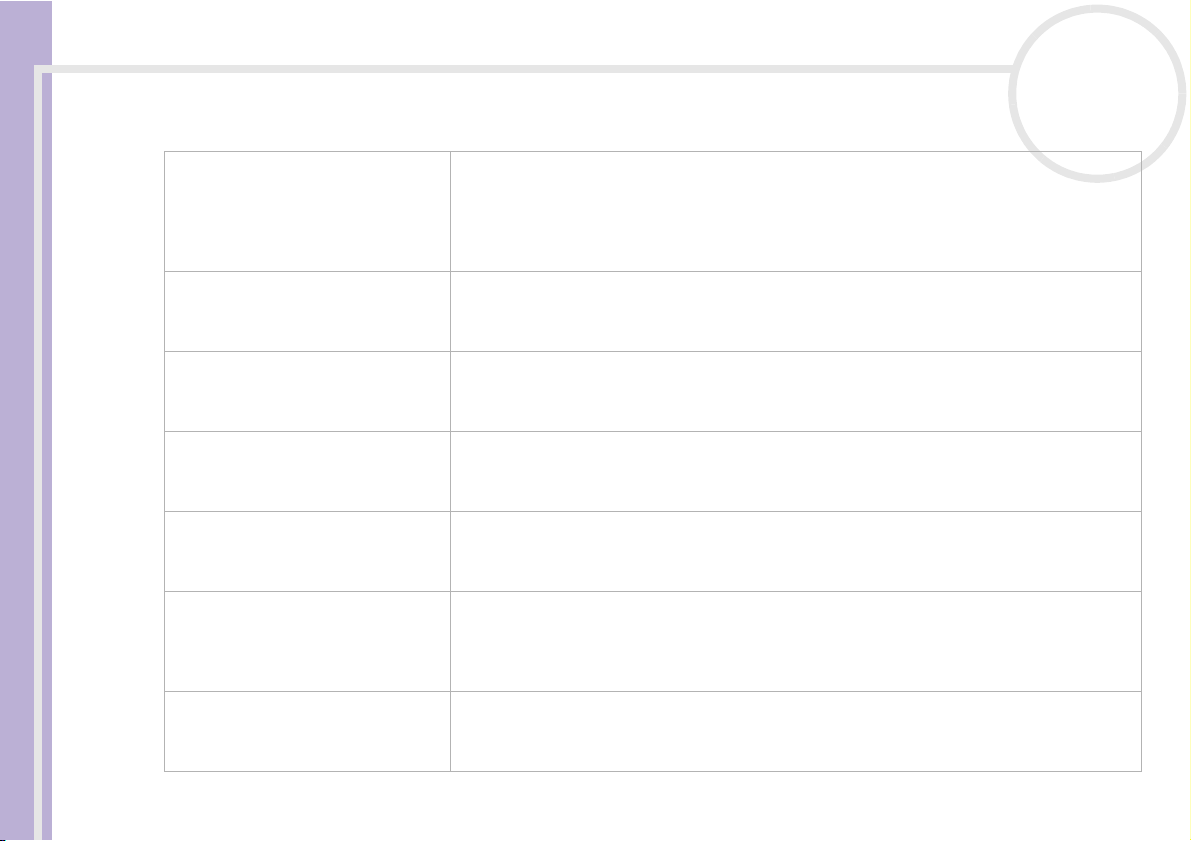
Glossar
nN
88
Begriff Definition
Betriebssystem
BIOS
CD-ROM
Sony VAIO Desktop Benutzerhandbuch
CD-RW
CNR
CRT
DDR SDRAM
Das Betriebssystem ist die Software, die alle auf dem Computer befindlichen Programme
verwaltet. Es definiert, wie der Computer Daten von seiner Festplatte und anderen
Speichermedien oder Hardwaregeräten liest und auf diese schreibt. Windows 2000,
Windows Millennium Edition, Windows XP Professional und Windows XP Home Edition sind
Beispiele für Betriebssysteme, die auf VAIO Computern installiert sein können.
Ein Akronym für Basic Input/Output System. Das BIOS ist ein Programm, das den Computer
startet, wenn der Benutzer ihn einschaltet. Es überwacht den Datenstrom zwischen dem
Betriebssystem und der zum Computer gehörigen Hardware.
Abkürzung für Compact Disc Read-Only Memory. Eine optische Platte mit hoher Kapazität,
in der Regel 650 MB, von der Daten gelesen, auf die jedoch keine Daten geschrieben werden
können.
Kurzform für Compact Disc-ReWriteable. Eine Compact Disc, auf die nicht nur einmal,
sondern auch mehrfach Daten geschrieben werden können. Dadurch unterscheidet sie sich
von der CD-R, auf die nur einmal Daten geschrieben werden können.
Abkürzung für „Communication and Networking Riser”. Ein Hardwaregerät, das an die
Hauptplatine eingesetzt wird und Chips für Funktionen wie Modems und Audiogeräte
umfasst.
Eine Kathodenstrahlröhre (CRT) ist eine spezielle Vakuumröhre, in der Bilder erzeugt
werden, wenn ein Elektronenstrahl auf eine phosphorisierte Oberfläche trifft. Die meisten
Desktop-Computer verwenden CRT. Das CRT in einem Computer-Display ist mit der Bildröhre
in einem Fernsehempfänger vergleichbar.
DDR SDRAM ist die neue Version des SDRAM (synchroner dynamischer
Direktzugriffsspeicher) mit einer Funktion zur Hochgeschwindigkeitsdatenübertragung,
nämlich dem Modus für die doppelte Datenübertragungsrate.

Glossar
nN
89
Begriff Definition
DVD-ROM
DVD-RW
DVI
Sony VAIO Desktop Benutzerhandbuch
ECP
Ethernet
EULA
Kurzform für Digital Versatile Disc. Eine Art schreibgeschützte CD, die über eine
Speicherkapazität von mindestens 4,7 GB verfügt (maximale Speicherkapazität 17 GB). Dank
dieser extremen Speicherleistung ist die DVD-ROM das ideale Medium zum Speichern von
Filmen.
Kurzform für Digital Versatile Disc-ReWriteable. Eine DVD, auf die nicht nur einmal, sondern
auch mehrfach Daten geschrieben werden können. Dadurch unterscheidet sie sich von der
DVD-R, auf die nur einmal Daten geschrieben werden können.
Abkürzung für „Digital Video Interface“ (digitale Videoschnittstelle). Bietet einen einzigen
Anschluss für Analog- und Digitalbildschirme. Wenn Sie einen DVI-Anschluss verwenden,
wird ein digitales Signal an den Analogbildschirm übertragen und in ein analoges Signal
konvertiert. Wenn es sich um einen Digitalbildschirm handelt, z.B. einen Flachbildschirm, ist
keine Konvertierung erforderlich.
Der ECP-Modus (Extended Capability Port) wurde für Drucker konzipiert und unterstützt die
bidirektionale Kommunikation zwischen dem Computer und einem Drucker.
Ethernet ist die am häufigsten implementierte LAN-Technik (Local Area Network). Das unter
dem Namen 10BASE-T bekannte Ethernet-System ermöglicht Datenübertragungen mit einer
Geschwindigkeit von 10 Mbit/s (Megabit pro Sekunde). Eine neuere Version von Ethernet,
100BASE-T, erreicht Übertragungsgeschwindigkeiten von bis zu 100 Mbit/s. Gigabit Ethernet
unterstützt Übertragungsgeschwindigkeiten von bis zu 1 Gigabit (1.000 Megabit) pro
Sekunde.
EULA (End-User License Agreement) ist der Name, der einer Lizenzvereinbarung gegeben
wurde, mit der die Software auf Ihrem Computer läuft. Die EULA-Bestimmungen befinden
sich im Abschnitt Bitte unbedingt zuerst lesen (Seite 1) am Beginn des SoftwareHandbuchs oder direkt auf dem VAIO Desktop.
GS-Eingang
Die Gleichstromschnittstelle, an die der Netzadapter des Computers angeschlossen wird.

Glossar
nN
90
Begriff Definition
Hauptplatine
Hilfe-Dateien
i.LINK™
Sony VAIO Desktop Benutzerhandbuch
ISP
L2 Cache-Speicher
LAN
LED
Die Hauptplatine ist die Hauptschaltplatte im Computer. Auf ihr befinden sich der Prozessor,
das BIOS, der Speicher usw.
Onlinehilfe-Dateien werden mit den meisten Softwareprogrammen geliefert. Sie finden Sie
normalerweise in einem Hilfe-Menü. Sie enthalten spezifische Informationen zur
verwendeten Software und können zusammen mit den Beschreibungen in Ihrem OnlineHandbuch Hinweise zur Software von Sony verwendet werden.
i.LINK™ ist Sonys Version des IEEE 1394-Standards für eine digitale, serielle
Hochgeschwindigkeitsschnittstelle. Dieser Standard wird in der Audio-/Video- und ITBranche als die geeignetste Schnittstelle für die Verbindung von Computern und digitalen
Audio-/Video-Geräten (z.B. Digitalkamera usw.) angesehen.
Ein ISP (Internet Service Provider) ist ein Unternehmen, das Ihnen einen Benutzernamen, ein
Kennwort und eine Telefonnummer für den Zugang zum Internet bereitstellt.
Ein Cache-Speicher ist ein dem RAM-Speicher ähnlicher Speicher, über den ein schneller
Zugriff auf Daten möglich ist, die bereits vom Computer gelesen wurden. L1 und L2
bezeichnen zwei Ebenen eines Cache-Speichers im Computer.
Ein LAN (Local Area Network) ist ein Zusammenschluss von Computern, die auf einem
begrenzten geografischen Gebiet miteinander verbunden sind. Dank eines solchen
Netzwerks können Benutzer Geräte (wie z.B. Drucker) gemeinsam verwenden und über
einen einzigen Prozessor oder Server gemeinsam auf Daten zugreifen.
Kurzform für Light-Emitting Diode (Lumineszenzdiode). Ein Halbleitergerät, das
aufleuchtet, wenn Strom durch das Gerät geleitet wird.

Glossar
nN
91
Begriff Definition
MAPI
maximaler RAM
MPEG
Sony VAIO Desktop Benutzerhandbuch
Partition
PBX
Kurzform für Messaging Application Program Interface. Eine Microsoft Windows
Schnittstelle, über die E-Mail-Nachrichten übertragen werden können. Dank MAPI ist es
mehreren Anwendungen möglich, auf E-Mail-Nachrichten zuzugreifen und diese unter den
Anwendungen zu verteilen. MAPI-kompatible Anwendungen beinhalten die Optionen
„Nachricht senden“ oder „Senden“ im Menü „Datei“ der Anwendung.
Die maximale Speicherkapazität des RAM, die der Computer umfassen kann. Ist diese
Kapazität ausgeschöpft, kann dem Computer kein weiterer RAM hinzugefügt werden.
MPEG oder Moving Pictures Experts Group ist ein Standard für die Komprimierung von
Video- und Audiodateien. MPEG erreicht hohe Komprimierungsraten, indem nur die
Änderungen von einem Einzelbild zu einem anderen gespeichert werden. Die Verringerung
der Datenmenge ist in der Regel für das menschliche Auge nicht erfassbar. MPEG-1 wurde
zur digitalen Speicherung von Video- und Audiodaten auf CD-ROM konzipiert. MPEG-2
gewährleistet eine bessere Bild- und Tonqualität und ist eher auf die Anforderungen von TV
und Rundfunk sowie DVD ausgerichtet.
Eine Partition ist ein logischer Abschnitt auf einer Festplatte in einem Computer. Eine
Festplatte mit zwei Partitionen enthält in der Regel die Laufwerke C: und D: . Die Einteilung
der Festplatte in Partitionen ist vor allem dann sinnvoll, wenn auf dem Computer mehrere
Betriebssysteme ausgeführt werden oder eine klare Trennung von Datendateien und
Programmdateien vorgenommen werden soll.
PBX (Private Branch Exchange) ist ein privates Telefonnetz innerhalb eines Unternehmens.
Innerhalb dieses Systems sind die Anrufe unter den Unternehmensmitarbeitern lokal. Die
Telefonnummern setzen sich aus drei oder vier Ziffern zusammen. Unternehmen wählen in
der Regel diese Art des Telefonsystems für die interne Kommunikation, da es preiswerter ist
als das herkömmliche Telefonnetz. Die Benutzer können dennoch eine bestimmte Anzahl
von Amtsleitungen für Gespräche außerhalb des PBX verwenden.

Glossar
nN
92
Begriff Definition
Pixel
Produkt-Sicherheitskopie
Prozessor
PS/2
Sony VAIO Desktop Benutzerhandbuch
RAM
RGB-Monitorkabel
SDRAM
Service Pack 1
Ein Pixel ist ein Bestandteil des Bildschirms. Ihr Bildschirm besteht aus mehreren tausend
Pixeln, die ermöglichen, Farben und Bilder auf dem Schirm darzustellen. Je mehr Pixel ein
Bildschirm anzeigen kann, desto höher ist seine Auflösung und desto besser die Bildqualität.
Die Produkt-Sicherheitskopien umfassen den Disc zur Wiederherstellung von Anwendungen
und die Disc(s) mit der System-Sicherheitskopie.
Die CPU (Central Processing Unit) ist das „Gehirn“ des Computers; sie verarbeitet die
Anweisungen der auf dem System installierten Programme. Die CPU wird auch Prozessor
oder Mikroprozessor genannt; sie befindet sich auf der Hauptplatine des Computers.
Ein Maus- oder Tastaturanschluss; die Abkürzung für „Personal System 2“.
Kurzform für Random Access Memory. Der Arbeitsspeicher, der verwendet wird, um
Programme auszuführen und gegenwärtig verwendete Daten zu speichern. RAM ist der
Speicher, von dem am schnellsten Daten gelesen und in den am schnellsten Daten
geschrieben werden können. Daten, die im RAM gespeichert sind, gehen mit dem
Ausschalten des Computers verloren. Je höher die Speicherkapazität des RAM, desto
schneller können die aktuellen Daten verarbeitet werden.
Ein Kabel, das für die drei Bildschirmfarben Rot, Grün und Blau (RGB) separate
Übertragungsarten erfordert.
Synchroner DRAM ist eine Art dynamischer Direktzugriffsspeicher, der mit einer wesentlich
höheren Taktgeschwindigkeit arbeitet als herkömmlicher Speicher.
Windows XP Service Pack 1 (SP1) bietet die neuesten Updates in puncto Sicherheit und
Zuverlässigkeit für das Windows XP-Betriebssystem und umfasst Internet Explorer 6 SP1.
Windows XP SP1 gewährleistet die Plattformkompatibilität von Windows XP mit neu
veröffentlichter Software und Hardware und beinhaltet Updates, die von Kunden und dem
internen Testteam von Microsoft erkannte Probleme beheben.

Glossar
nN
93
Begriff Definition
Standard-RAM
S-Video
System-Sicherheitskopie
Systemwiederherstellung
Sony VAIO Desktop Benutzerhandbuch
Tre iber
UPS
USB
Die Menge des verfügbaren RAM zu dem Zeitpunkt, an dem der Computer erworben wird.
S-Video ist die Abkürzung für Separated Video, eine Videotechnik, die Farbinformationen
von der Intensität trennt und so ein klareres Bild liefert. Dazu sind andere Kabel und
Anschlüsse als bei gewöhnlichen Videorekordern erforderlich.
Eine Disc, die zum Lieferumfang des Computers gehört, und die dem VAIO-Benutzer die
Gelegenheit bietet, die Festplatte wieder in den Zustand zurückzuversetzen, in dem sie sich
ursprünglich beim Erwerb des Computers befunden hat.
Ein Wiederherstellungsverfahren, mit dem der Benutzer sämtliche Anwendungen, die
standardmäßig zu Beginn auf dem Computer verfügbar waren, wiederherstellen kann. Eine
Systemwiederherstellung ist sinnvoll, wenn es zu einem schwerwiegenden Systemabsturz
gekommen ist oder wenn die Größe der Festplattenpartitionen geändert werden soll.
Ein Softwareprodukt, das die Verwendung von Hardwaregeräten ermöglicht. Um einen
Drucker verwenden zu können, muss beispielsweise zunächst der entsprechende
Druckertreiber installiert werden. Zahlreiche Treiberprogramme, wie z.B. der Treiber für die
Maus, sind Teil des Betriebssystems.
Ein UPS (Uninterruptible Power Supply) ist ein Gerät mit integriertem Akku, der den
Computer im Falle eines Netzausfalls vor Datenverlust schützt. In dem Moment, in dem eine
Unterbrechung der Stromversorgung festgestellt wird, übernimmt der Akku die
Stromversorgung. Wird der Computer zum Zeitpunkt des Netzausfalls benutzt, hat der
Benutzer dank des Akkus ausreichend Zeit, alle ungespeicherten Daten zu speichern und
den Computer herunterzufahren.
USB (Universal Serial Bus) ist eine Hardware-Schnittstelle für den Anschluss von Geräten (wie
z.B. Tastatur, Maus, Joystick, Scanner oder Drucker). An einen USB-Anschluss können bis zu
127 Geräte angeschlossen werden. Standardmäßig können an eine USB-Schnittstelle Geräte
bei laufendem Betrieb angeschlossen und betrieben werden.

Glossar
nN
94
Begriff Definition
VAIO
WAN
Wiederherstellung einer
Anwendung
Sony VAIO Desktop Benutzerhandbuch
XGA
Kurzform für Video Audio Integrated Operation. Ein Markenname für Sonys PC-Produkte,
Peripheriegeräte, Zubehörteile und Software. Artikel mit dem Namen VAIO sind allesamt so
konzipiert, dass sie die AV- (Audio-Video) und IT- (Information Technology) Fähigkeiten von
Sony voll ausnützen.
Ein WAN (Wide Area Network) ist ein Netzwerk von Computern, die über ein relativ großes
geografisches Gebiet verteilt sind. Hierin unterscheidet sich das WAN vom LAN, einem
Netzwerk, das in der Regel innerhalb eines Gebäudes oder in einem kleinen geografischen
Gebiet eingerichtet ist. Das größte existierende WAN ist das Internet.
Ein Wiederherstellungsverfahren, mit dem der Benutzer die meisten Anwendungen, die
standardmäßig zu Beginn auf dem Computer verfügbar waren, wiederherstellen kann.
Sinnvoll ist die Wiederherstellung einer Anwendung dann, wenn eine einzelne Anwendung
nicht ordnungsgemäß läuft oder wenn ein Treiber neu installiert werden soll, falls ein Gerät
nicht korrekt funktioniert. Sehen Sie de gedruckte Broschüre Anwendungs-CD Handbuch
zu mehreren Informationen.
Kurzform für Extended Graphic Array, ein Grafikstandard. Eine XGA-Karte kann bis zu
1.024 x 768 Pixel erzeugen und unterstützt bis zu 65.000 Farben.
